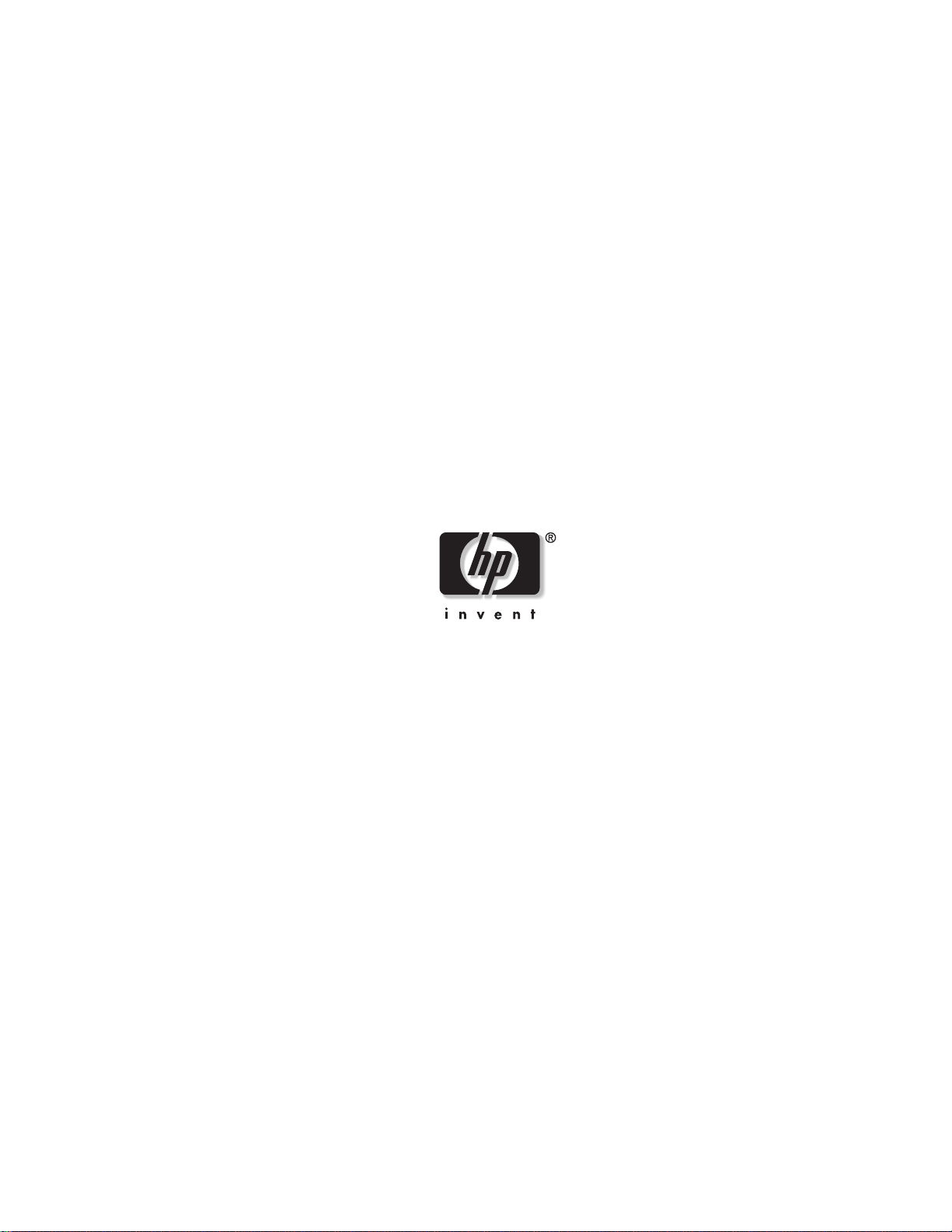
HP ProLiant ML110サーバ
操作と保守ガイド
2004 年 6 月 (第 3 版)
製品番号 347748-193
規定モデル番号(RMN): HSTNS-3100
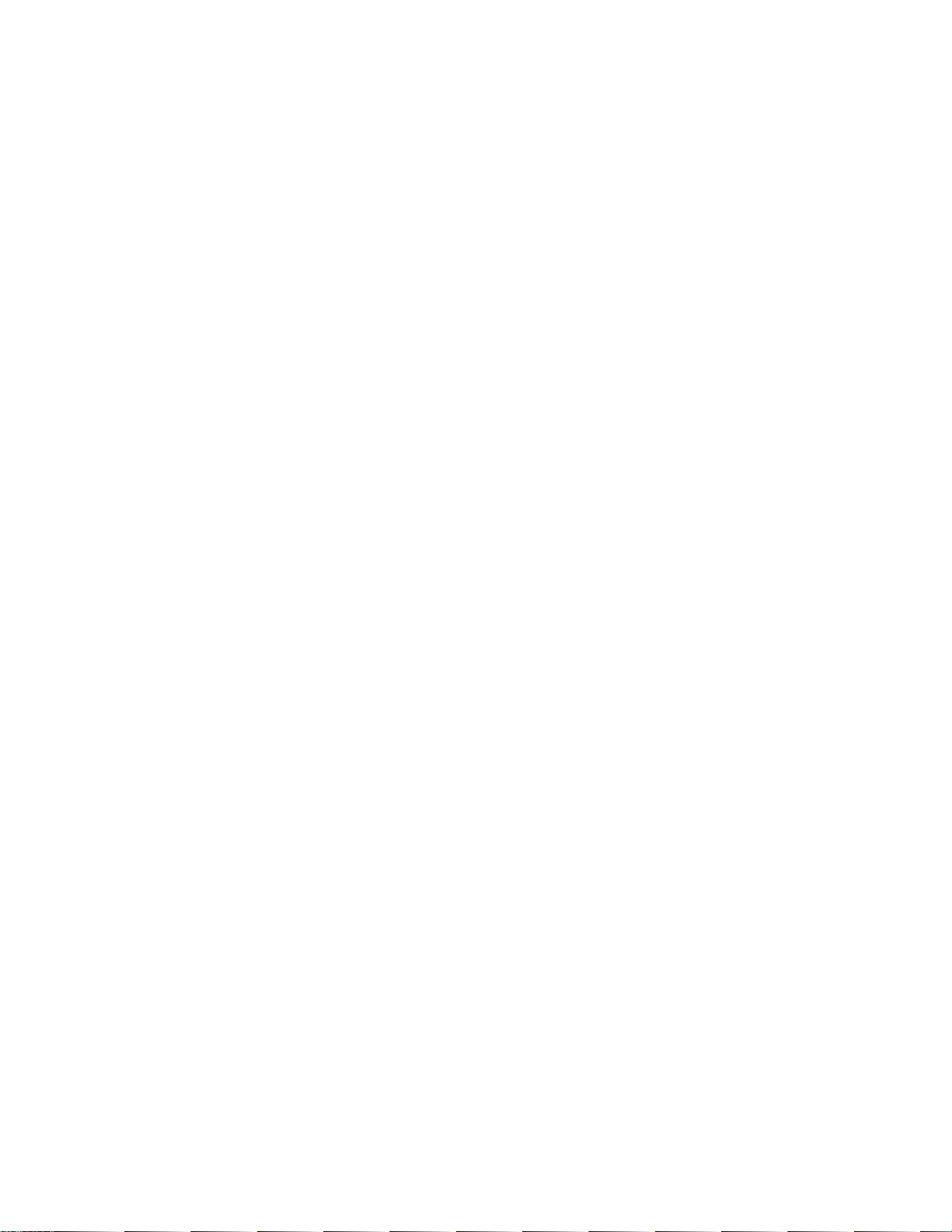
© 2004 Hewlett-Packard Development Company, L.P.
Intel、Pentium および Celeron は、米国 Intel Corporation の登録商標です。
Microsoft、Windows および Windows NT は、米国 Microsoft Corporation の米国およびその他の国における登
録商標です。
Torx は、米国 Camcar-Textron Screw & Mfg. Co.の商標です。
本書の内容につきましては万全を期しておりますが、本書中の技術的あるいは校正上の誤り、省略に対して、
責任を負いかねますのでご了承ください。本書の内容は、そのままの状態で提供されるもので、いかなる保証
も含みません。本書の内容は、将来予告なしに変更されることがあります。HP 製品に対する保証については、
当該製品に付属の限定保証書に記載されています。本書のいかなる内容も、新たな保証を追加するものでは
ありません。
HP ProLiant ML110 サーバ操作と保守ガイド
2004 年 6 月(第 3 版)
製品番号347748-193
規定モデル番号(RMN)HSTNS-3100
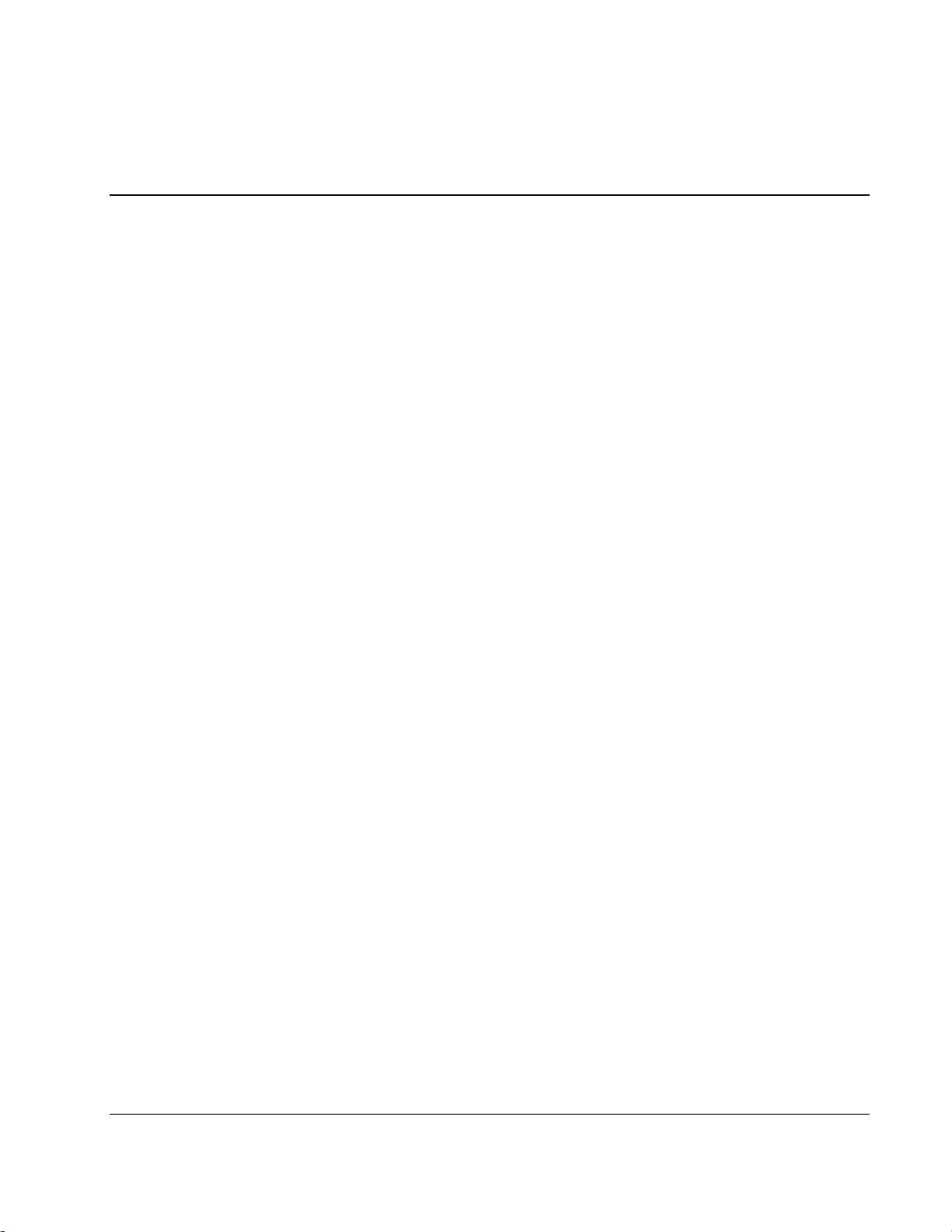
このガイドについて
対象読者.................................................................................................................................................... vii
担当者へのご注意 .................................................................................................................................... vii
追加ヘルプの入手先................................................................................................................................ viii
電話番号 ............................................................................................................................................ viii
第 1章
システム機能
機能の概要 ............................................................................................................................................... 1-1
ハードウェア ....................................................................................................................................... 1-1
ソフトウェア ......................................................................................................................................... 1-2
システム仕様 ............................................................................................................................................ 1-3
物理仕様 ............................................................................................................................................ 1-3
環境仕様 ............................................................................................................................................ 1-3
電源要件 ............................................................................................................................................ 1-4
目次
第 2章
システム構造
外部構造................................................................................................................................................... 2-1
ベゼル付きフロント パネル ................................................................................................................ 2-1
リア パネル ......................................................................................................................................... 2-3
内部構造................................................................................................................................................... 2-4
内部コンポーネント ............................................................................................................................ 2-4
メインボード コンポーネント ............................................................................................................... 2-5
第 3章
システム セットアップ
セットアップ リマインダ.............................................................................................................................. 3-1
パッケージ内容のチェック.................................................................................................................. 3-1
場所の選択 ........................................................................................................................................ 3-1
システム セットアップ ................................................................................................................................3-2
周辺装置の接続 ................................................................................................................................3-2
サーバの電源を入れる/電源を切る.................................................................................................. 3-5
HP ProLiant ML110
サーバ操作と保守ガイド
iii
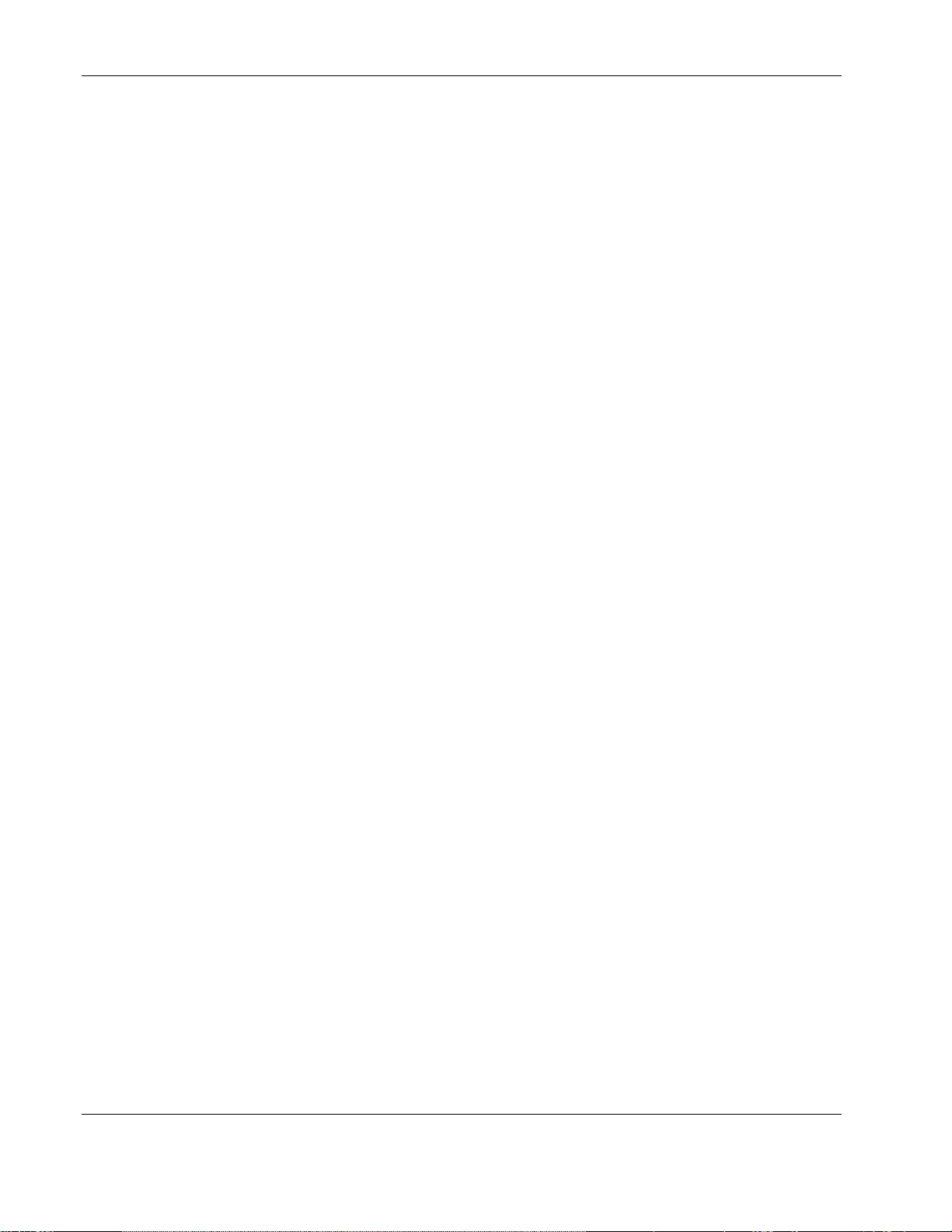
目次
第 4章
システム コンフィギュレーション
ハードウェアのコンフィギュレーション ......................................................................................................4-1
プレインストレーションとポストインストレーションの手順..................................................................4-1
システム カバー ..................................................................................................................................4-2
ハードウェアのコンフィギュレーション手順........................................................................................4-6
サーバのコンフィギュレーション .............................................................................................................4-29
第 5章
BIOS セットアップ ユーティリティ
セットアップ ユーティリティの概要 ............................................................................................................5-1
セットアップ ユーティリティへのアクセス .................................................................................................. 5-2
セットアップ ユーティリティのメニュー.......................................................................................................5-2
セットアップ画面内での移動 ..............................................................................................................5-3
BIOS 設定の記録......................................................................................................................................5-4
システム サマリー画面 .............................................................................................................................5-4
システム サマリー画面を表示するには............................................................................................. 5-5
システム パスワード..................................................................................................................................5-6
システム パスワードをセットするには................................................................................................ 5-6
システム パスワードを変更するには.................................................................................................5-7
システム パスワードを削除するには.................................................................................................5-7
システム パスワードをリセットするには.............................................................................................5-7
セットアップ ユーティリティの終了 ............................................................................................................5-8
BIOS アップデートとリカバリ.....................................................................................................................5-9
BIOS アップデート/リカバリ ディスクを作成するには........................................................................5-9
BIOS をアップデートするには ............................................................................................................5-9
BIOS 設定をリセットするには...........................................................................................................5-10
BIOS リカバリを実行するには .........................................................................................................5-10
CMOS のクリア........................................................................................................................................5-11
ハードウェア プロテクションのセット .......................................................................................................5-12
第 6章
システムの保守
予防保守の手順........................................................................................................................................6-1
トラブルシューティング手順 ......................................................................................................................6-2
トラブルシューティング ツール ........................................................................................................... 6-2
トラブルシューティング手順................................................................................................................ 6-3
問題の原因究明 .................................................................................................................................6-4
特定のトラブルシューティング手順....................................................................................................6-5
iv HP ProLiant ML110
サーバ操作と保守ガイド
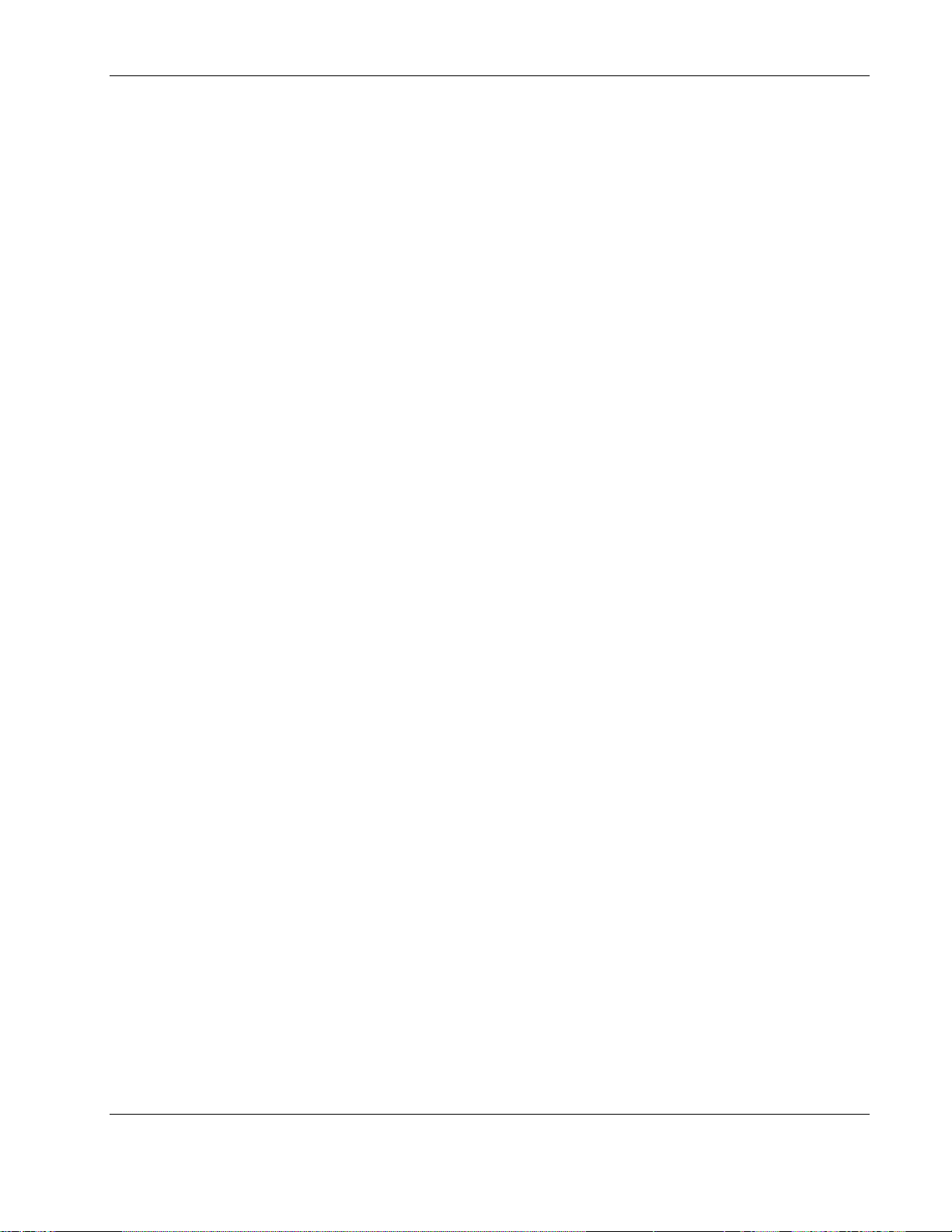
第 7章
システムの診断
システム診断の概要 ................................................................................................................................7-1
POST (Power-On Self-Test)...................................................................................................................... 7-1
POST エラー インジケータ ................................................................................................................. 7-1
POST 関連のトラブルシューティング............................................................................................... 7-10
ハードウェア診断ソフトウェア................................................................................................................. 7-11
Diagnostics for Windows.................................................................................................................. 7-11
付録 A
規定に関するご注意
規定準拠シリーズ番号............................................................................................................................ A-1
連邦通信委員会(FCC: Federal Communications Commission)のご注意............................................ A-1
クラス B 装置 ..................................................................................................................................... A-1
FCC ロゴ付き製品の準拠宣言米国のみ......................................................................................... A-2
修正 ................................................................................................................................................... A-2
ケーブル ............................................................................................................................................ A-2
カナダにおけるご注意 (Avis Canadien) ................................................................................................ A-3
クラス B 装置 ..................................................................................................................................... A-3
欧州共同体におけるご注意.................................................................................................................... A-3
日本におけるご注意................................................................................................................................A-3
BSMI ........................................................................................................................................................ A-4
韓国情報通信部 (MIC) ......................................................................................................................... A-4
デバイスに関するご注意......................................................................................................................... A-4
レーザ装置 ........................................................................................................................................ A-4
マウスの準拠ステートメント .............................................................................................................. A-5
バッテリの取り扱いについてのご注意 ................................................................................................... A-6
非核使用.................................................................................................................................................. A-6
目次
付録 B
静電気対策
静電気による損傷の防止 ........................................................................................................................B-1
静電気による損傷を防止するアースの方法...........................................................................................B-2
付録 C
電源コードの要求
一般的な要求 ...........................................................................................................................................C-1
国別要求...................................................................................................................................................C-2
索引
HP ProLiant ML110
サーバ操作と保守ガイド
v
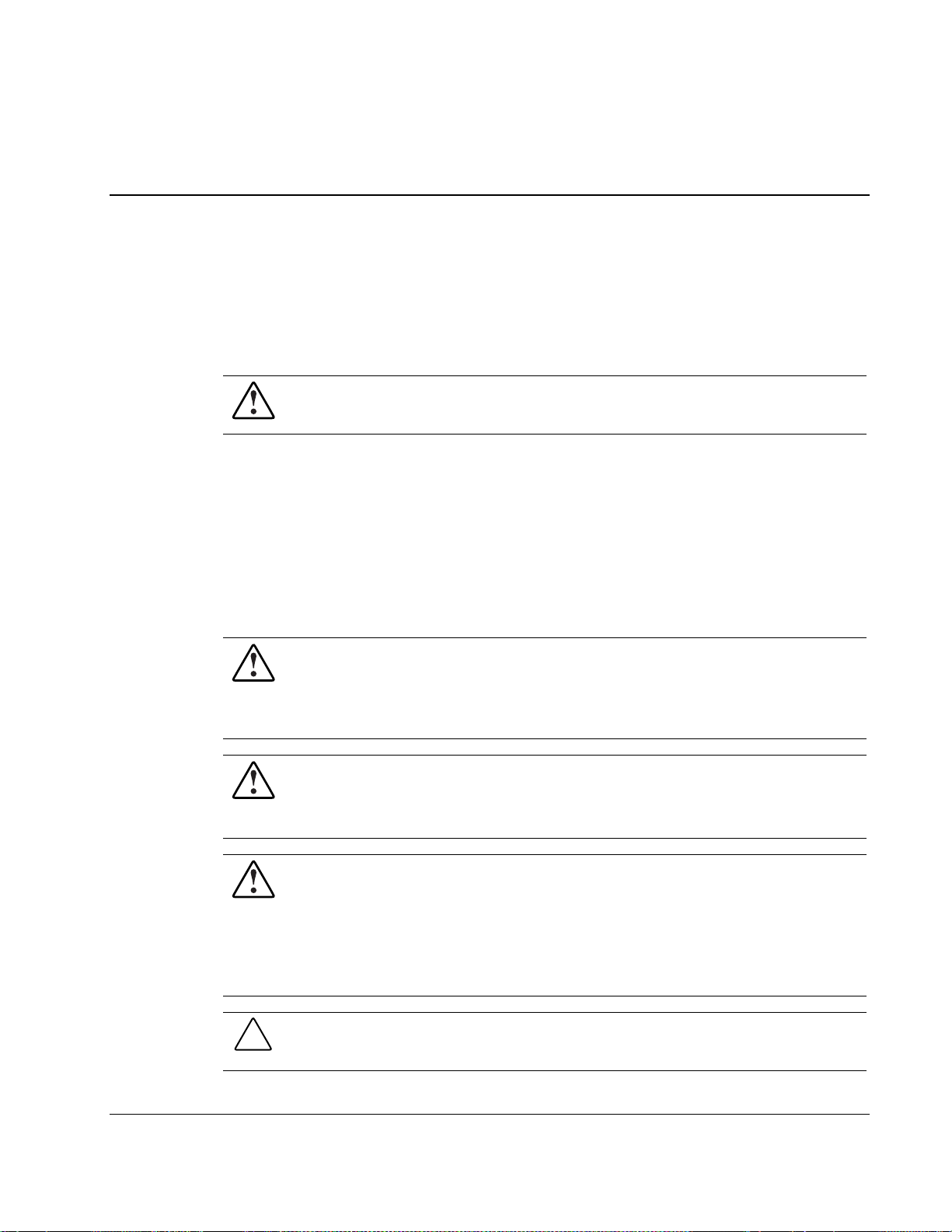
この保守と修理ガイドは、HP ProLiant ML110 サーバを修理するときの参照としてご利用く
ださい。
警告: 感電や高電圧によるけがを防ぐため、資格のあるサービス担当者だけがこの装置の修理を
行ってください。不適切な修理は、危険な状態を引き起こす可能性があります。
対象読者
このガイドは、サービス担当者を対象としています。コンピュータ機器の保守の資格があり、
高電圧製品の危険性を理解し、ラック設置の重量と安定性について詳しいことを前提とし
ています。
担当者へのご注意
警告: HP で訓練を受けた資格のある担当者だけがこの装置の修理を行ってください。すべてのトラ
ブルシューティングと修理の手順は、サブアセンブリとモジュールレベルの修理についてのみ説明さ
れています。各ボードとサブアセンブリは複雑なので、コンポーネントレベルでの修理やプリンテッド
ワイヤリングボードの変更は行わないでください。不適切な修理は危険な状態を引き起こす可能性
があります。
警告: 感電および高電圧によるけがを防ぐため、これらの手順に指定された修理のレベルを超えな
いでください。各ボードとサブアセンブリは複雑なので、コンポーネントレベルでの修理やプリンテッド
ワイヤリングボードの変更は行わないでください。不適切な修理は危険な状態を引き起こす可能性
があります。
警告: 感電または装置の損傷を防ぐためには:
• 電源コードをコンセントから引き抜いてシステムの電源を切ってください。
このガイドについて
HP ProLiant ML110
• 電源コードのグランドプラグを無効にしないでください。グランドプラグは、重要な安全機能で
す。
• 電源コードは、常に簡単にアクセスできるグランド(アース)電気コンセントに差し込んでくださ
い。
注意: システムの適切な通風のため、サーバの前後を最低 7.6 cm あけてください。
サーバ操作と保守ガイド
vii
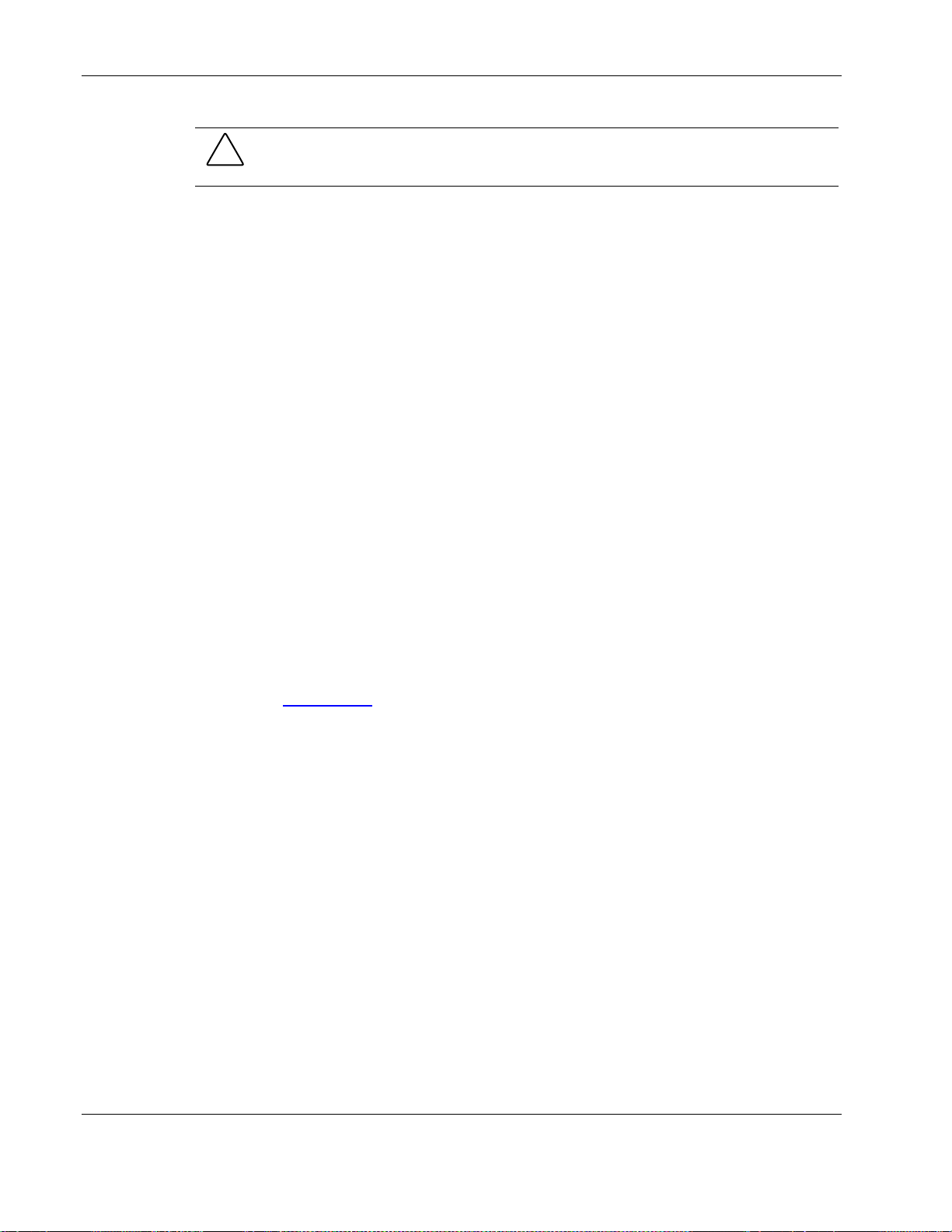
このガイドについて
注意: コンピュータは、電気グランド(アース)用に設計されています。正常な操作のために、AC 電
源コードをグランド AC コンセントのみに正しく差し込んでください。
NOTE: コンポーネント交換またはプリンテッド ワイヤリングボード変更については、警告は適用されません。
追加ヘルプの入手先
このガイドに加え、以下の情報源があります。
ユーザ資料 •
•
サービス トレーニング ガイド
•
サービス アドバイスと掲示板
•
QuickFind インフォメーション サービス
電話番号
電話番号
•
米国: 1-800-345-1518。
•
カナダ: 1-800-263-5868。
HP テクニカル サポートについては:
•
米国およびカナダ: call 1-800-652-6672。
•
その他:
www.hp.comを参照してください。
viii HP ProLiant ML110
サーバ操作と保守ガイド

機能の概要
ハードウェア
•
•
•
•
•
478-pin Intel® プロセッサをサポートするシングル CPU ソケット •
以下で構成される Intel 879P コア ロジック チップセット:
— 82879P – ノース ブリッジ
— ICH-S – サウス ブリッジ
®
Phoenix
SMSC
オンボード Broadcom
8 MB SDRAM ビデオ メモリ付き ATI
BIOS v4.06 チップセット
®
LPC47M192 スーパ I/O チップセット
®
5705 10/100/1000 Mbps ギガビット イーサネット コントローラ
®
Rage™ XL チップセット
1
システム機能
HP ProLiant ML110
•
以下をサポートする DIMM ソケット 4 つ:
— 256 MB、512 MB または 1 GB コンフィギュレーションでの DDR 400 アンバッファド
ECC DIMM
— チャネルごとに DIMM を 2 つまで。シングルサイドおよび/またはダブルサイド
— データ マスキングによる書き込み時のバイト マスキング
— システム メモリ インタフェース上の ECC(Error Correcting Code または Error
Checking and Correcting)
•
独立したバス チャネル 2 つ付き PCI バス 5 つ
— 32 ビット/33 MHz 5V PCI バス スロット 2 つ
— 64 ビット/66 MHz 3.3V PCI-X バス スロット 3 つ
•
メディア ストレージ
— 3.5 インチ 1.44 MB フロッピー ディスク ドライブ
— IDE CD-ROM ドライブ
サーバ操作と保守ガイド
1-1
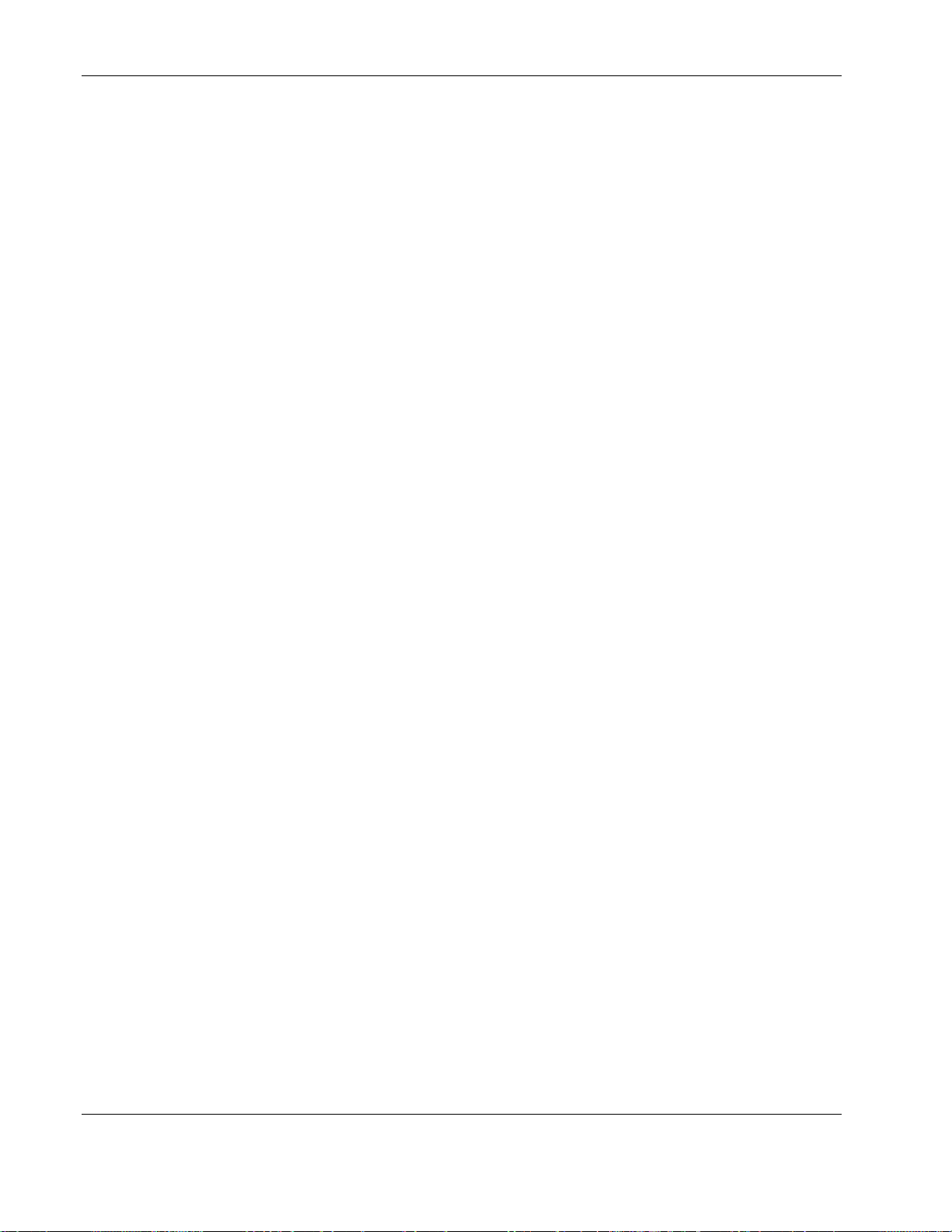
システム機能
•
オプションのメディア ストレージ
— テープ ドライブ、内蔵バックアップ デバイスまたは DVD-ROM ドライブのあら ゆ
る組み合わせのペアをサポートするフルハイト コモン ベイ
— ノンホット スワップ可能な PATA(Parallel Advanced Technology Attachment)ま た
は SCSI ドライブ 4 つをサポートするハード ディスク ドライブ ケージ
すべてサーバのリア パネルにある外部ポート。対応する I/O デバイスと簡単にマッチさ
•
せることができるように、これらのポートは色分けされています。
— PS/2 キーボード ポート
— PS/2 マウス ポート
— USB ポート(2)
— モニタ ポート
— シリアル ポート
— パラレル ポート
— LAN ポート
ソフトウェア
PFC 機能付き標準オートレンジング 350 ワット電源装置
•
システム ファン(リア パネル)と CPU ファン(ヒート シンクにアタッチ)を含むクーリング
•
システム
以下を含むネットワーク オペレーティング システム(NOS)サポート:
•
— Novell
®
NetWare® 5.1
— Novell NetWare 6.0
— Novell NetWare 6.5
— Novell Small Business Suite
®
— Red Hat
Linux® 9.0
— Red Hat Enterprise Linux ES 2.1
— Microsoft Windows Server 2003 と Small Business Server 2003
以下を含む診断ツール:
•
— BIOS セットアップ ユーティリティ
— Diagnostics for Windows
ACPI(Advanced Configuration and Power Interface)互換パワー マネージメント スキー
•
ム
1-2 HP ProLiant ML110
サーバ操作と保守ガイド
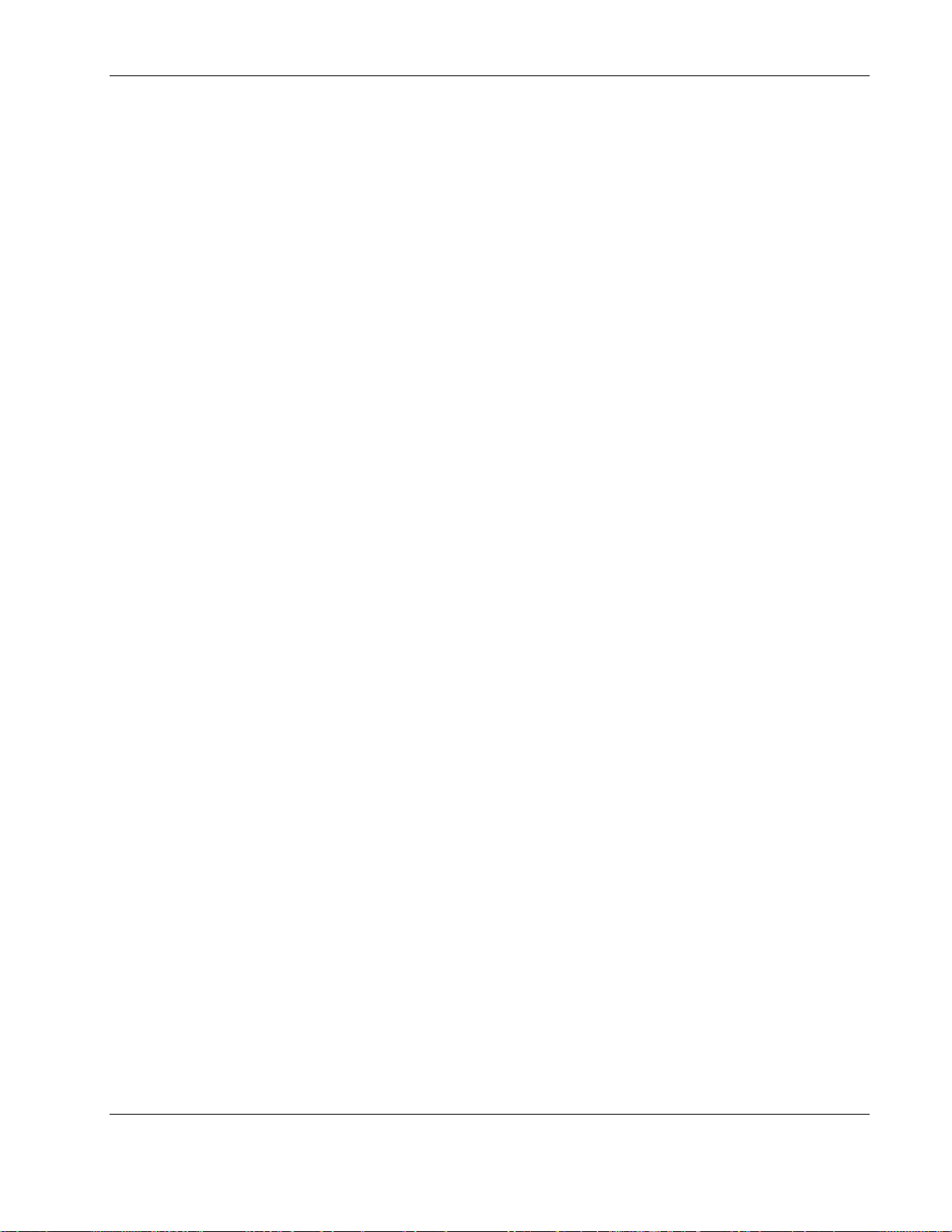
システム仕様
物理仕様
•
•
•
•
環境仕様
•
高さ – 430 mm
幅 – 200 mm
奥行き – 500 mm
重量
— 基本的な構成で約 16.5 kg – キーボードとモニタを除く
— フル構成で約 22 kg – キーボードとモニタを除く
温度
— 操作時: +10 ~ +35°C
システム機能
— 非操作時: -10 ~ +60°C
•
湿度
— 操作時: 20% ~ 80% RH、結露なし
— 非操作時: 20% ~ 90% RH、結露なし
— ストレージ: 20% ~ 90% RH、結露なし
•
高度
— 操作時: -16 ~ 3,048 m (-50 to 10,000 ft)
— 非操作時: -16 ~ 10,600 m (-50 to 35,000 ft)
熱出力
•
— 最大操作時: 1907 BTU/hr
音響出力
•
— 通常構成: LpA: <35dBA、室温で操作
— 最大構成: LpA: <70dBA
HP ProLiant ML110
サーバ操作と保守ガイド
1-3
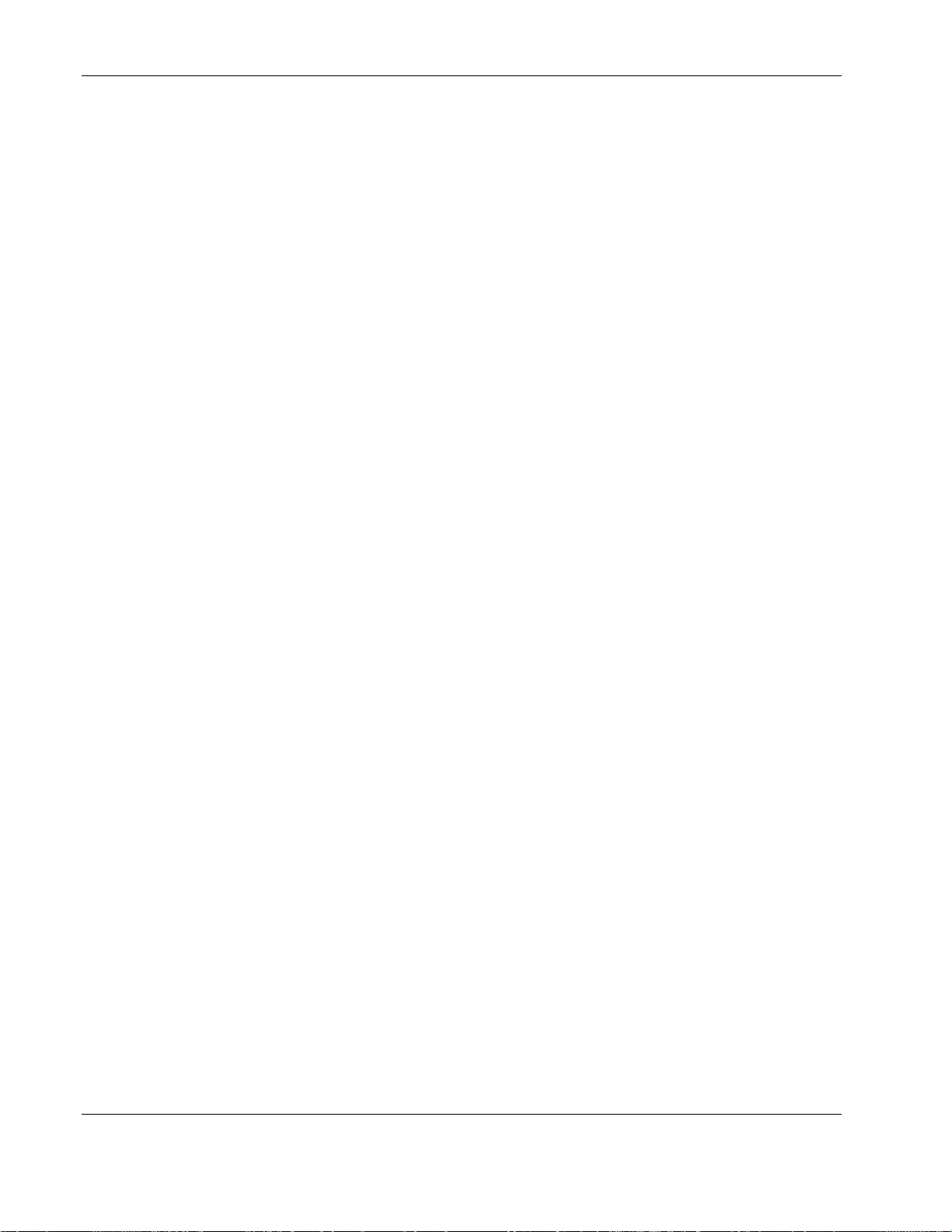
システム機能
電源要件
•
インプット タイプ: AC
•
インプット最大範囲: 100 ~ 127 VAC@45/66Hz / 200 ~ 240 VAC@45/66Hz
最大電流: 115VAC @8.0A
•
流入電流: 80A@115AVC
•
オペレーティング パワー: 350W @25°C; 320W @50°C
•
1-4 HP ProLiant ML110
サーバ操作と保守ガイド
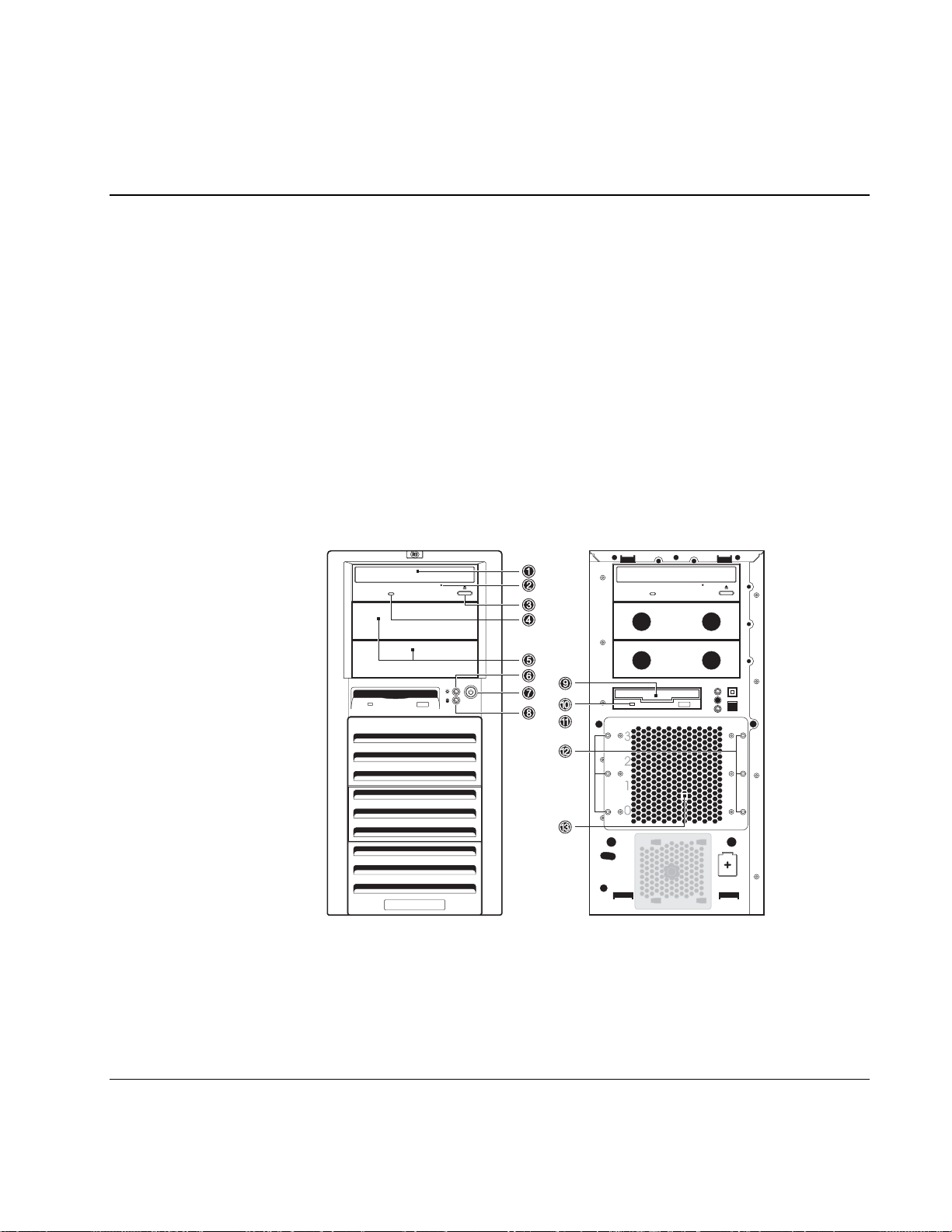
この章では、サーバの物理的な外部と内部構造について説明します。メインボード レイア
ウトの外観も記述されています。
外部構造
ベゼル付きフロント パネル
下の図は、フロント ベゼルがアタッチされたサーバ(ラベル 1~8)と取り外されたサーバ(ラ
ベル 9~13)の両方を示しています。
2
システム構造
HP ProLiant ML110
図 2-1: フロント パネルのコンポーネント
フロント パネルのコンポーネントのリストについては、次のページの表 2-1 を参照してくださ
い。
サーバ操作と保守ガイド
2-1
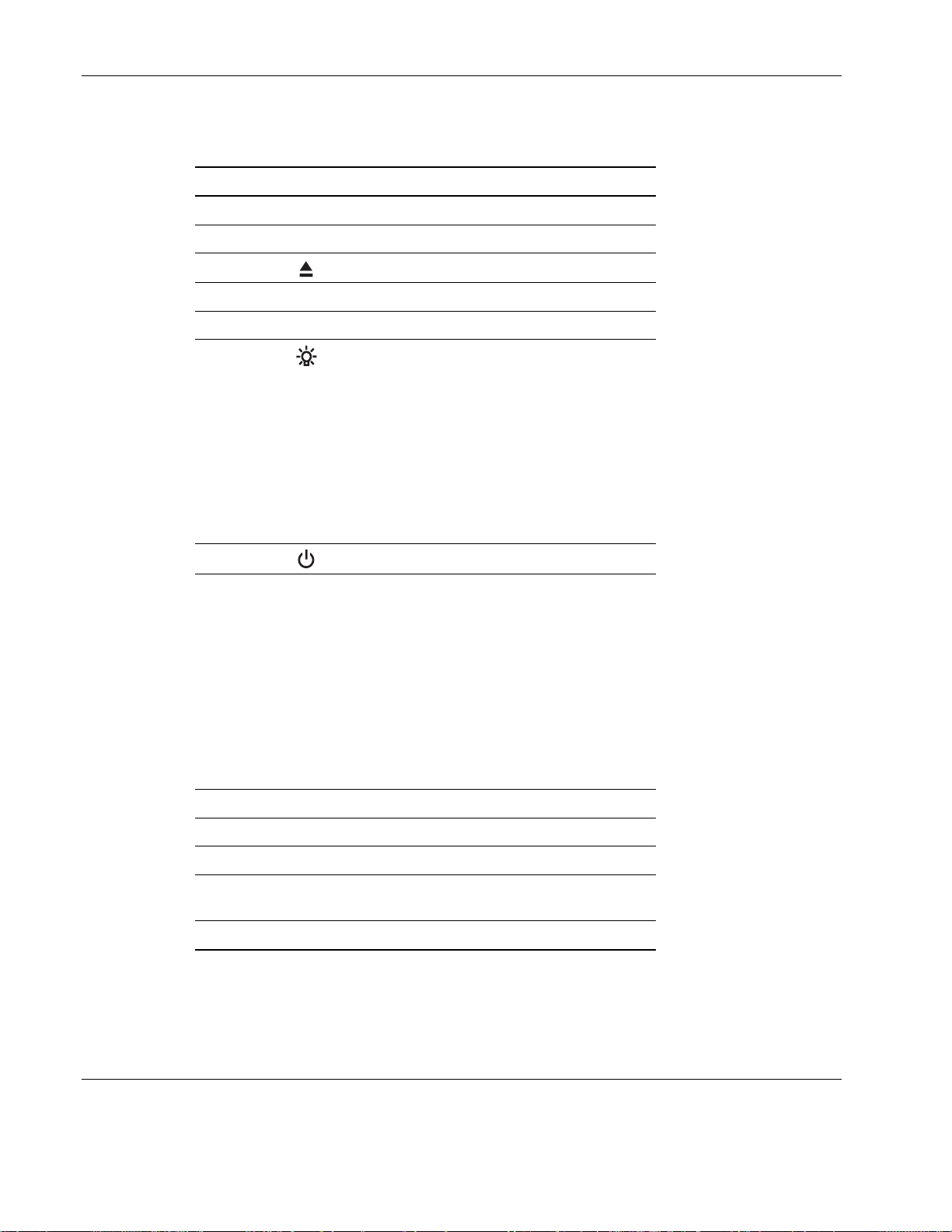
システム構造
表 2-1: フロント パネルのコンポーネント
アイテム アイコン 説明
1
2
3
4
5
6
7
8
CD-ROM ドライブ
CD-ROM ドライブ メカニカル イジェクト ホール
CD-ROM ドライブ イジェクト ボタン
CD-ROM ドライブ アクティビティ インジケータ
フルハイト コモン ベイ
電源インジケータ(緑)
この LED インジケータは、サーバの電源状態を
示します。
•
•
•
電源ボタン
ドライブ アクティビティ インジケータ(アンバー)
この LED インジケータは、CD-ROM ドライブ、
IDE ハード ディスク ドライブ、SCSI コントローラ
ボードに接続された SCSI デバイスなど、サーバ
に取り付けられている IDE または SCSI デバイ
スの電源状態を示します。
サーバが正常に動作しているときは緑色に
点灯します。
サーバがスタンバイ
モードのときは緑色に点滅します。
サーバの電源が切れているときはオフ
です。
• • IDEまたはSCSIデバイスのアクティビティの
間アンバー色に点滅します。
IDEまたはSCSIデバイスのアクティビティが
ないときはオフです。
9
10
11
12
13
2-2 HP ProLiant ML110
フロッピー ディスク ドライブ(FDD)
FDD アクティビティ インジケータ
FDD イジェクト ボタン
ハード ディスク ドライブ(HDD)ケージ用 Torx
ネジ
HDD ケージ
®
サーバ操作と保守ガイド
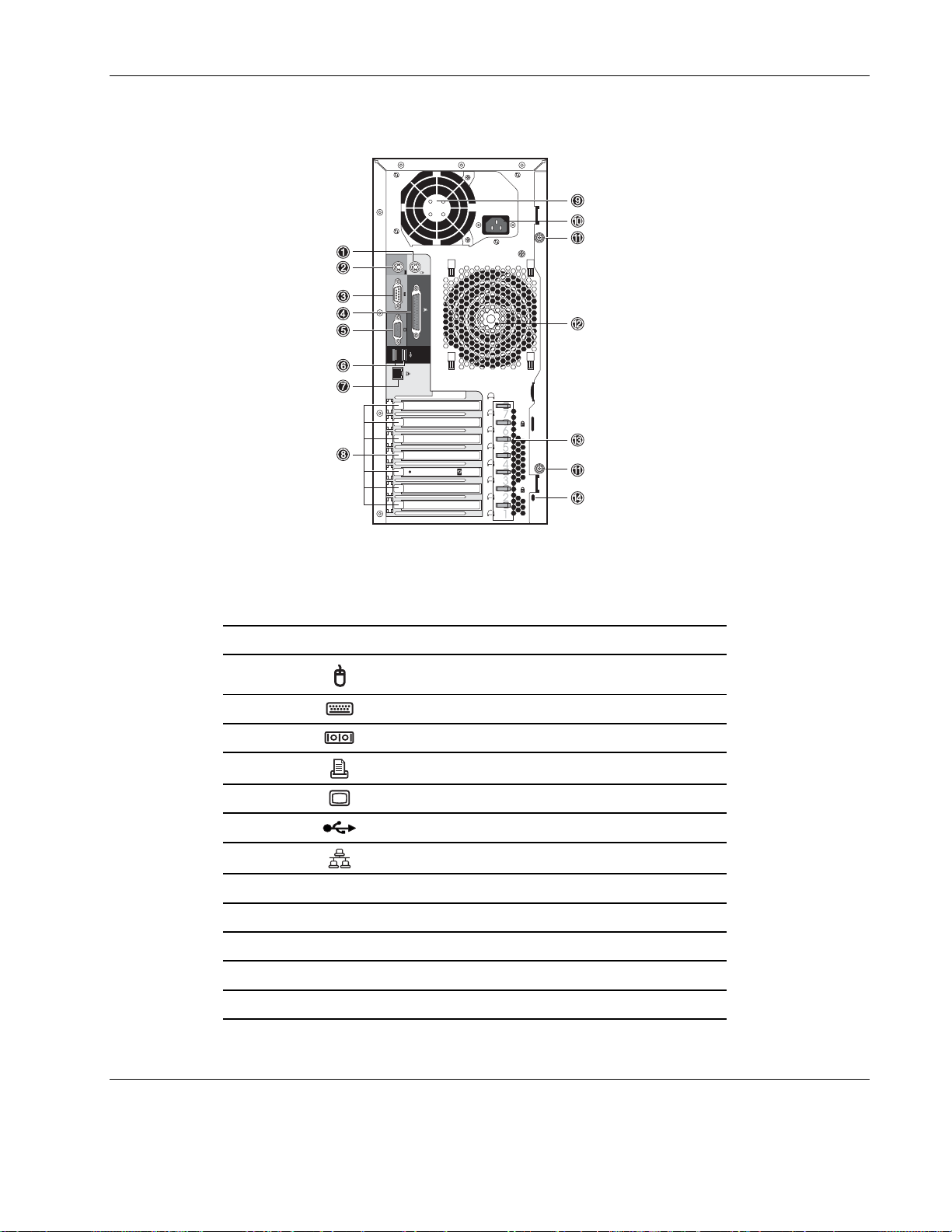
リア パネル
システム構造
図 2-2: リア パネルのコンポーネント
表 2-2: リア パネルのコンポーネント
アイテム アイコン 説明
1
2
3
4
5
6
7
8
9
10
PS/2 マウス ポート(緑)
PS/2 キーボード ポート(紫)
シリアル ポート(ティール)
パラレル ポート(ワイン)
モニタ ポート(青)
USB ポート(黒)
LAN ポート(RJ-45)
PCI スロット カバー
PSU ファン
電源装置ケーブル ソケット
HP ProLiant ML110
11
12
サーバ操作と保守ガイド
取りはずし可能なレフトサイド カバー用つまみネジ
システム ファン
2-3
続く
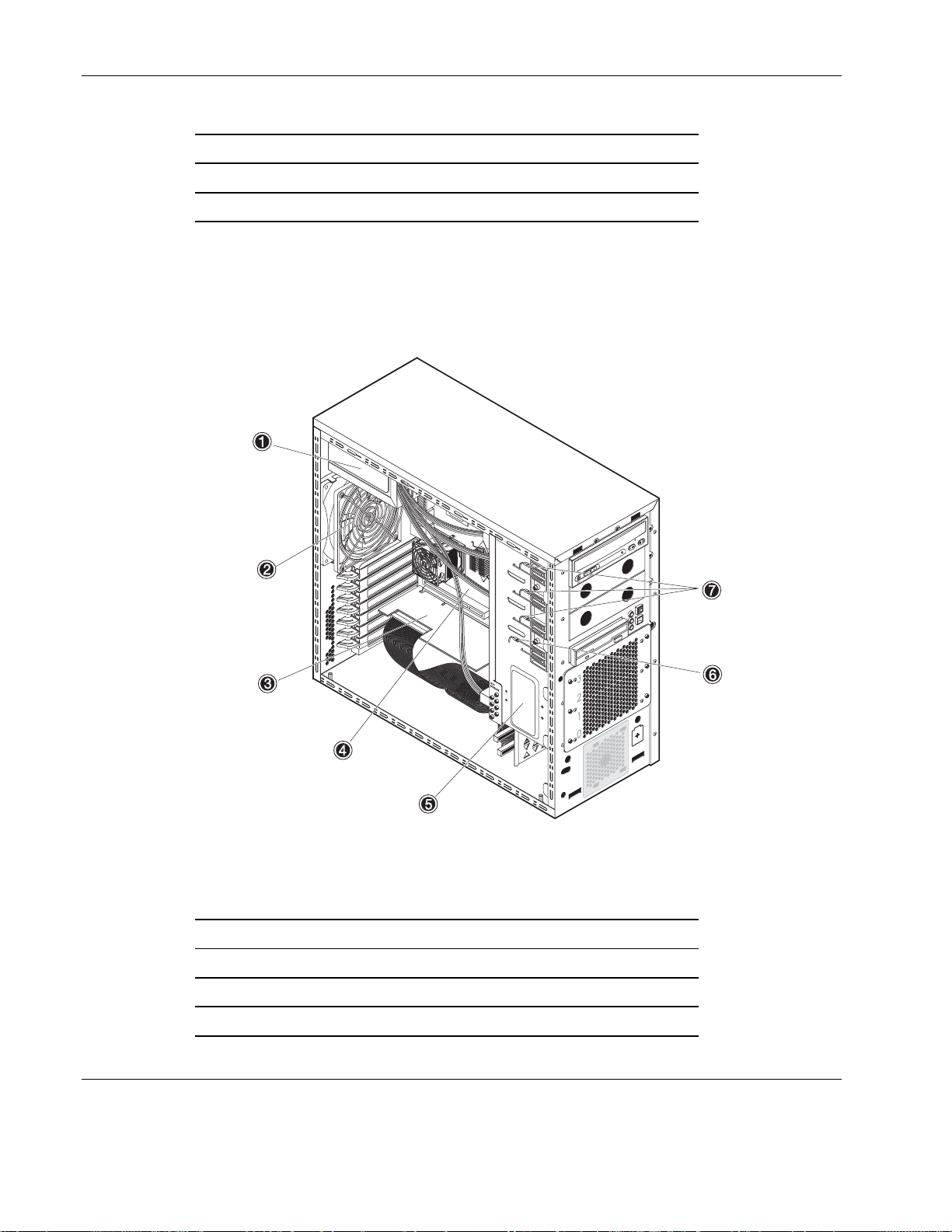
システム構造
表 2-2: リア パネルのコンポーネント 続き
アイテム アイコン 説明
13
14
内部構造
内部コンポーネント
PCI スロット カバー用固定クリップ
Kensington
®
ロック
図 2-3: 内部コンポーネント
表 2-3: 内部コンポーネント
アイテム 説明
1
2
3
2-4 HP ProLiant ML110
標準オートレンジング 350 ワット PSU
システム ファン
拡張ボード
続く
サーバ操作と保守ガイド
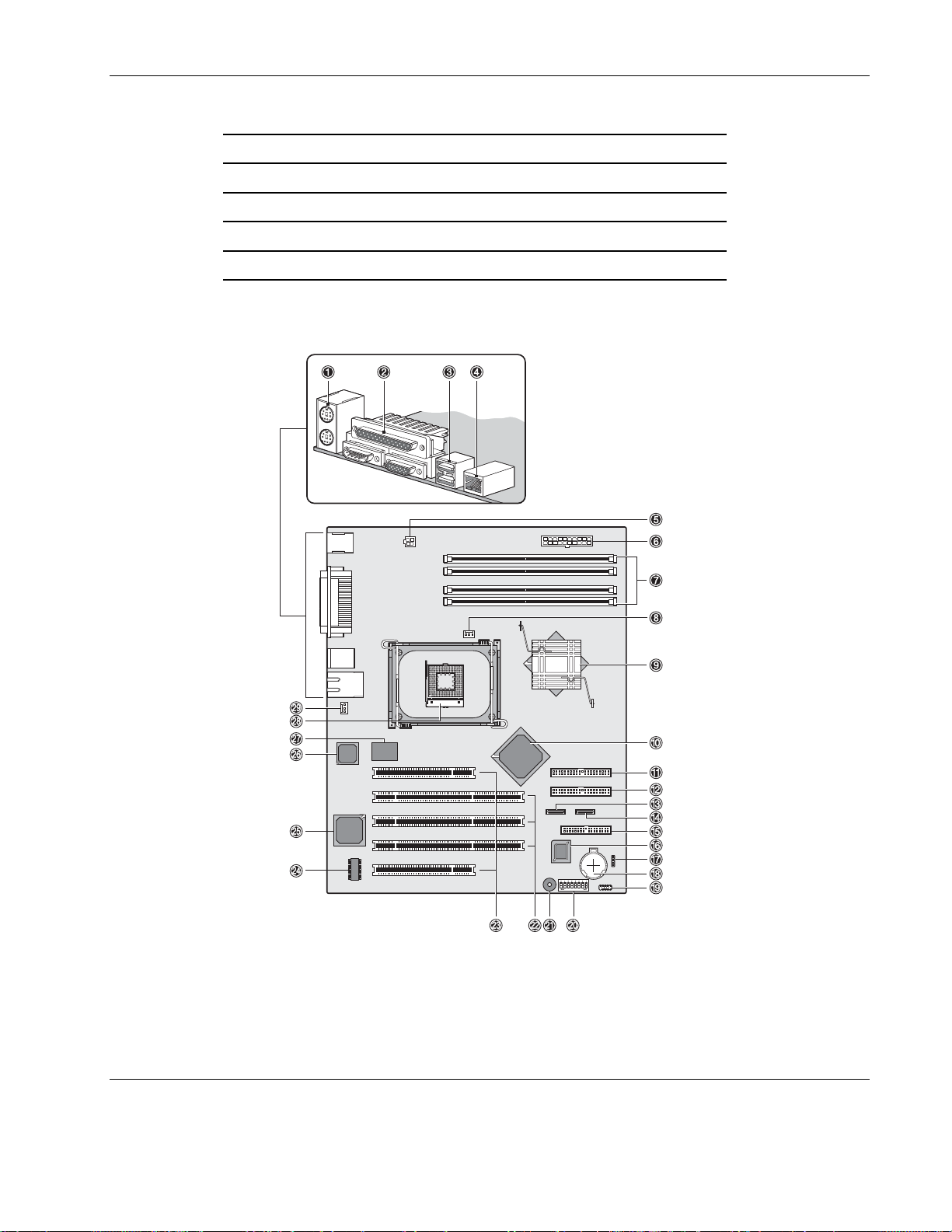
表 2-3: 内部コンポーネント 続き
アイテム 説明
システム構造
4
5
6
7
メインボード
HDD ケージ
FDD 用固定レバー
5 ¼” デバイス用固定レバー
メインボード コンポーネント
HP ProLiant ML110
図 2-4: メインボード コンポーネント メインボード コンポーネント
メインボード コンポーネントとその対応するコードについては、次のページの表 2-4 を参照
してください。
サーバ操作と保守ガイド
2-5
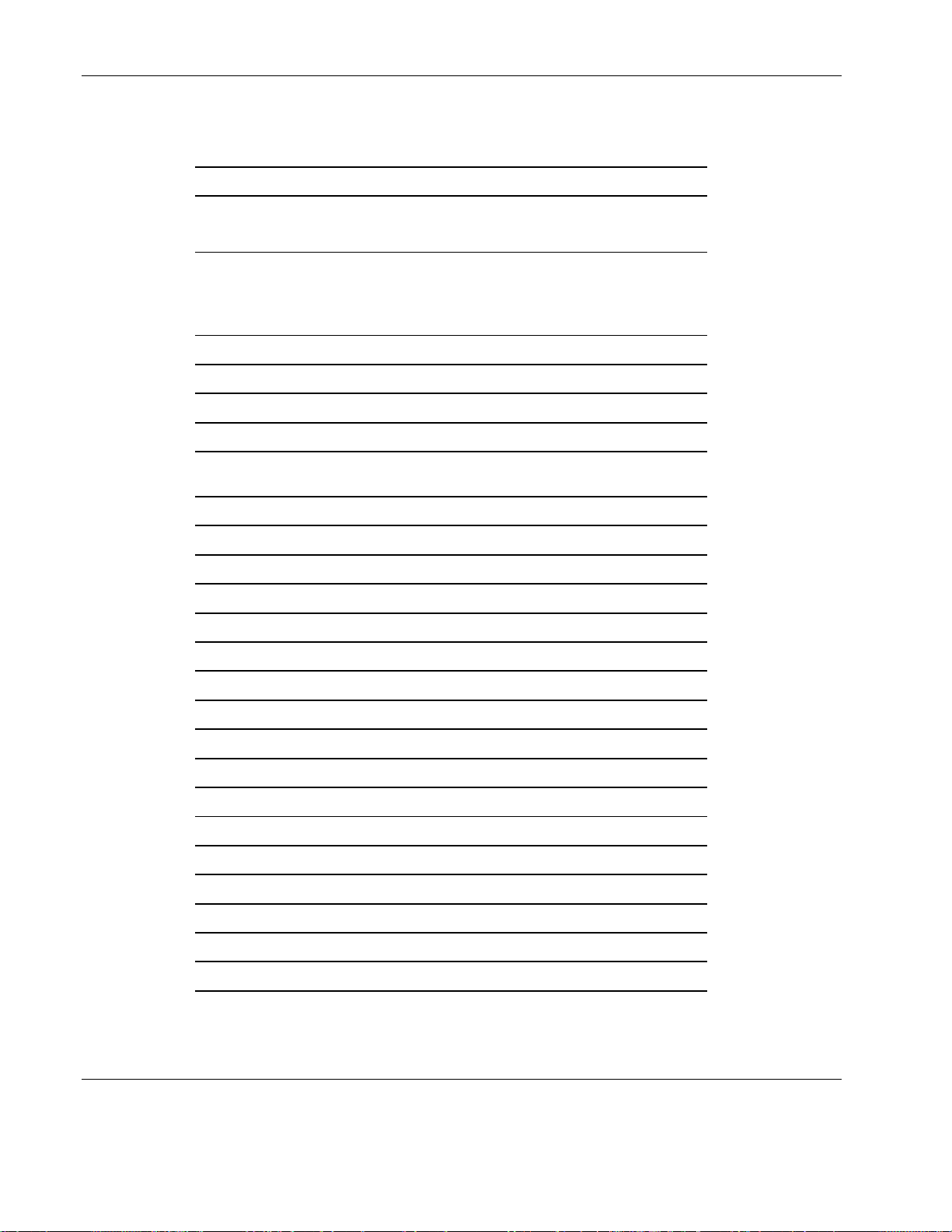
システム構造
表 2-4: メインボードド コンポーネント メインボード コンポーネントコンポーネ
アイテム コンポーネント コード 説明
1 CN3
2 CN4
3 CN6
4 JK1
5 CN2
6 CN1
7
DIMM1 への
DIMM4
8 CPU FAN
9 U7
10 U18
11 IDE2
12 IDE1
13 SATA1
上: PS/2 マウス ポート
下: PS/2 キーボード ポート
上: パラレル ポート
左: シリアル ポート
右: モニタ ポート
USB ポート(2 つ)
LAN ポート(RJ-45)
4 ピン 12V ATX 電源コネクタ
20 ピン ATX 電源コネクタ
DIMM スロット
3 ピン CPU ファン コネクタ
Intel
82879P チップセット(ノース ブリッジ)
Intel
ICH-S チップセット(サウス ブリッジ)
セカンダリ IDE チャネル UDMA-100
プライマリ IDE チャネル UDMA-100
150-MBps SATA 用 7 ピン ポート 1
14 SATA2
15 FLOPPY
16 U27
17 CN11
18 BT1
19 CN14
20 SW1
21 BU1
22
23
PCI2 への PCI4 64 ビット/66 MHz PCI バス スロット
PCI1 と PCI5 32 ビット/33 MHz PCI バス スロット
24 U29
150-MBps SATA 用 7 ピン ポート 0
34 ピン FDD コネクタ
Phoenix BIOS v4.06 チップセット
4 ピン SCSI アクティビティ LED コネクタ
バッテリ
9 ピン フロント パネル I/O コネクタ
DIP スイッチ
内部ブザー
ビデオ フレーム バッファ
続く
2-6 HP ProLiant ML110
サーバ操作と保守ガイド

表 2-4: メインボードド コンポーネント メインボード コンポーネントコンポーネ 続き
アイテム 対応コード 説明
システム構造
25 U25
26 U16
27 U14
28 CPU
29 SYSFAN1
Note: DIP スイッチのデフォルト設定については、次のセクションでリストアップされて
います。
DIP スイッチの設定
下の表は、DIP スイッチ(SW1)の設定を示します。太字で示されているスイッチ状態はデフ
ォルト設定です。
表 2-5: DIP スイッチの設定
スイッチ スイッチ状態 機能
SW1-1 On
Off
ATI Rage XL VGA チップセット
Broadcom 5705 LAN チップセット
SMSC LPC47M192 スーパ I/O チップ
セット
CPU ソケット
3 ピン システム ファン コネクタ(リア)
クリア CMOS 有効
クリア CMOS 無効
SW1-2 On
Off
SW1-3 On
Off
SW1-4 On
Off
SW1-5
SW1-6
SW1-5
SW1-6
SW1-5
SW1-6
Note: SW1-5 と SW1-6 を上記の組み合わせにセットして、PCI2 から PCI4
スロットのオペレーション モードを選択します。デフォルトでは、両方のス
イッチは Off の位置にセットされ、各スロットに取り付けられているカード
に依存します。
On
On
Off
On
On
Off
ブート ブロック有効
標準ブート
クリア パスワード有効
クリア パスワード無効
FWH プロテクションなし
ソフトウェアで有効にして FWH
プロテクション
PCI 32 / 33MHz
PCI 64 / 66MHz
PCI-X 64 / 66MHz
HP ProLiant ML110
サーバ操作と保守ガイド
2-7
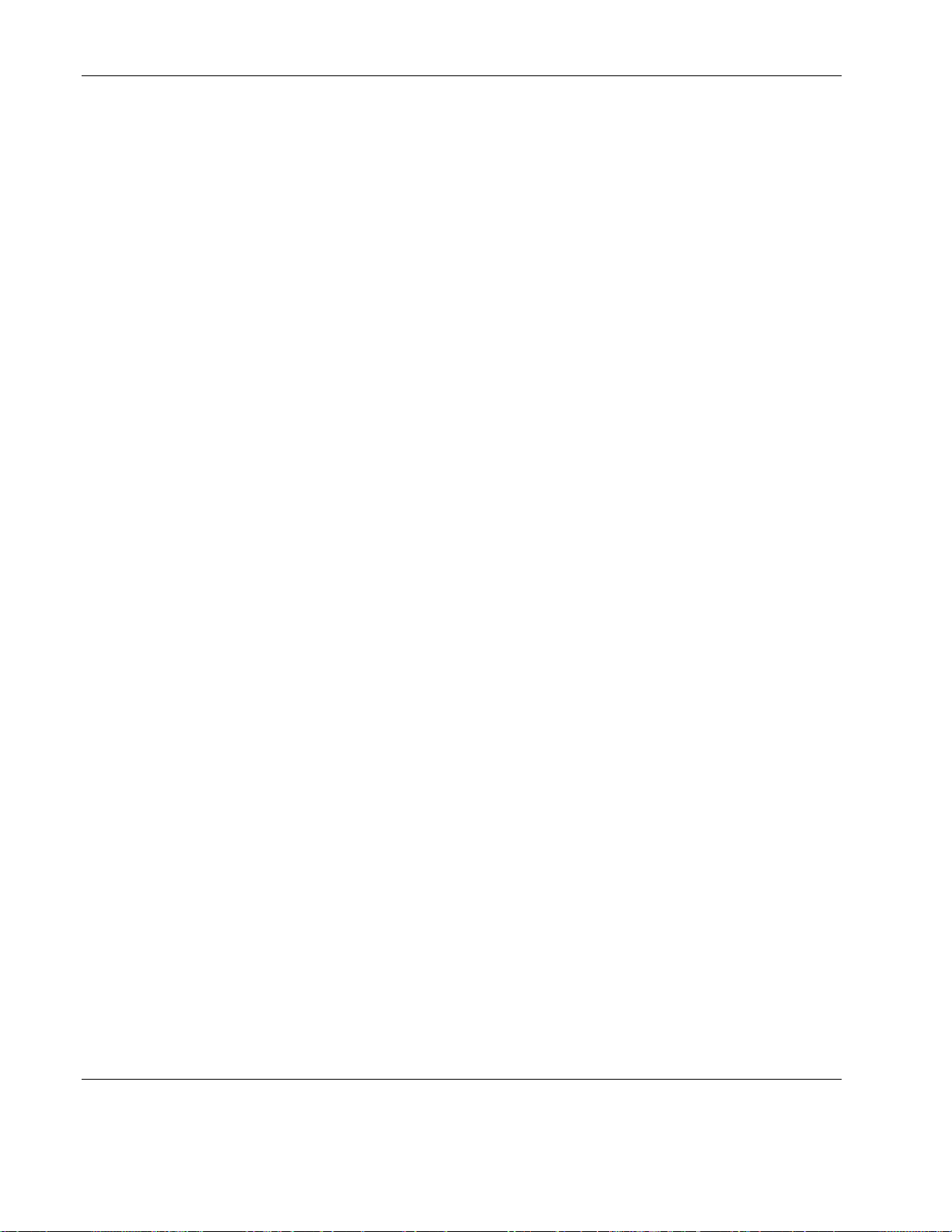
システム構造
2-8 HP ProLiant ML110
サーバ操作と保守ガイド
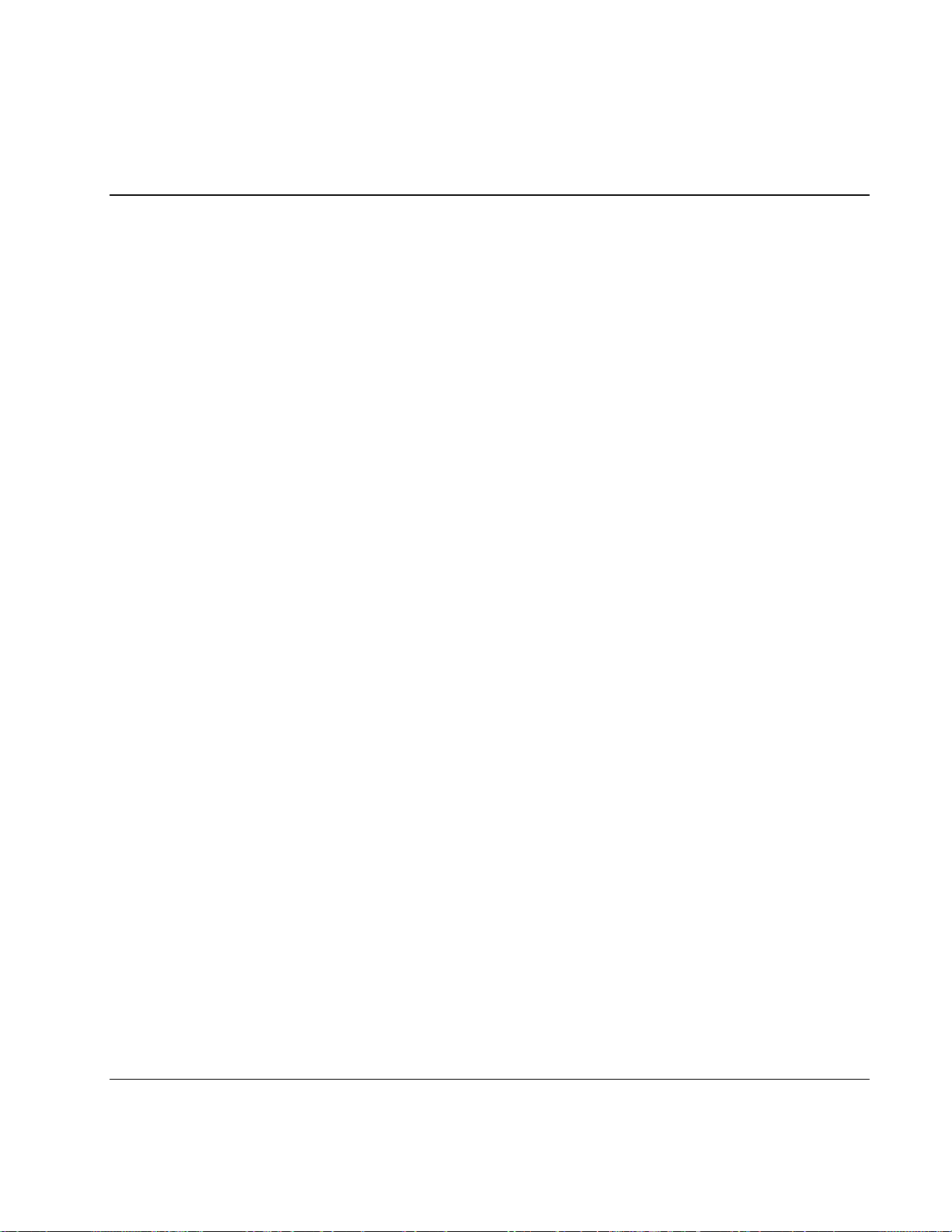
セットアップ リマインダ
パッケージ内容のチェック
搬送中に問題がなかったかどうかパッケージ コンテナをチェックしてください。パッケージ コ
ンテナが損傷している場合は、参考用に写真を撮ってください。
パッケージ コンテナからサーバを取り出し、次のリストを参照してすべての部品とアクセサ
リが含まれているかどうかを確認します。
HP ProLiant ML110 サーバ •
•
2 ボタン PS/2 マウス
•
HP 104 キーPC キーボード
3
システム セットアップ
場所の選択
HP ProLiant ML110
•
HP ProLiant ML110 サーバ Installation Sheet
•
HP ProLiant ML110 サーバ Startup CD-ROM
この Startup CD には、オンライン HP 資料とサーバのコンフィギュレーションに使用す
るドライバとユーティリティが含まれています。
損傷または紛失しているアイテムがある場合は、直ちに販売店にご連絡ください。サーバ
を再送する必要が生じたときのために、パッケージ コンテナとパッケージ用具は保管してく
ださい。
パッケージを開けてシステムのインストールを始める前に、システムを最大限活用できる場
所を選択します。システムの場所を選択するときは、以下について考慮します:
•
適切にグランドされた 3 ピン用コンセントの近く
•
清潔で埃がない
•
揺れない固定された平らな場所
•
通気が良く、熱源から遠く、サーバの通気口をふさぐものがない
サーバ操作と保守ガイド
3-1
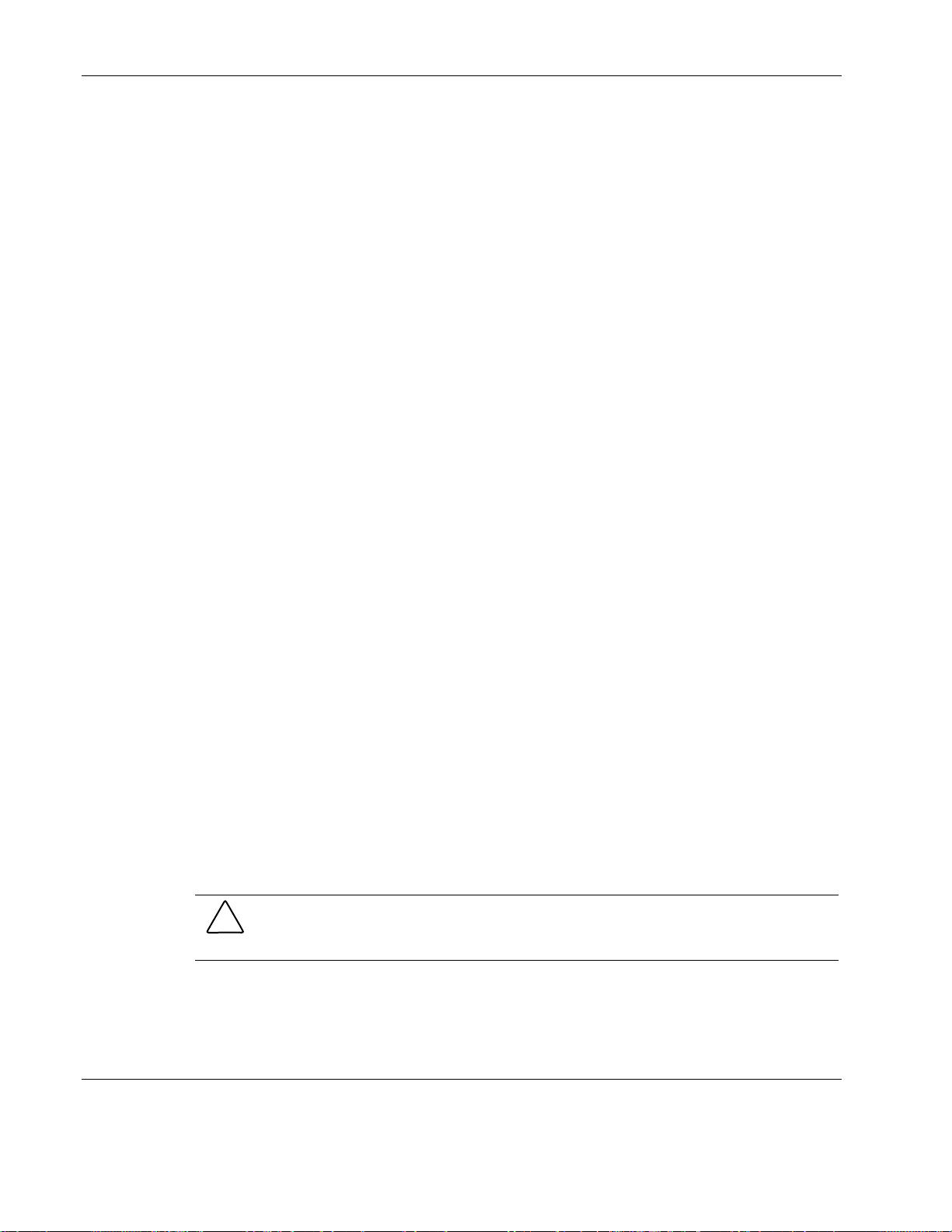
システム セットアップ
• • 強い磁場ではなく、エレベータ、コピー機、エアコン、大型ファン、大型電気モーター、ラ
ジオやテレビ、送信機、高周波数セキュリティ デバイスから出る雑音がない
サーバの電源コードをコンセントからはずすスペースがある
NOTE: システムにある電源スイッチでは、システム AC 電源が切れません。システムから AC 電源を切るに
は、サーバの電源コードをコンセントから引き抜く必要があります。電源コードでメイン(AC)電源を切ります。
重要: サージ サプレッサをお勧めします。雷の多い地域では、サーバをサージ サプレッサにつなぐことを強く
お勧めします。
取り付け場所を選択する際の電源装置仕様
通常、サーバは AC 電源に初めて接続されたときの流入電流による通常の一時的な停電
を処理できます。ただし、複数の HP サーバを 1 つの回路に取り付ける場合は注意が必要
です。停電の後に電源が戻った場合、すべてのサーバがすぐに流入電流を同時に使用し
始めます。流入電線の電気ブレーカーの能力が足りないと、ブレーカーが落ちてサーバの
電源が入りません。サーバを取り付けるときに場所を選択するときは、追加の流入電流を
許可します。詳細は、第 1 章の「電源装置の要件」を参照してください。
システム セットアップ
以下のセクションでは、周辺装置の接続と電源を入れたり切ったりする手順を説明します。
周辺装置の接続
基本システムは、サーバ ユニット、キーボード、マウスおよびモニタで構成されます。その
他の周辺装置を接続する前に、まずこれらの装置を接続してシステムが正常に動作するこ
とを確認します。I/O コネクタは、すべてサーバのリア パネルに装備されています。これら
のコネクタは簡単にマッチできるように色分けされています。
NOTE: コンソール スイッチ ボックスがある場合、キーボード、マウスおよびモニタの接続についてはスイッチ
ボックスに付属している資料を参照してください。
マウスとキーボードを接続するには
PS/2 マウスとキーボード
注意: キーボード ポートとマウス ポートは両方とも PS/2 ポートですが、交換して使用することはで
きません。キーボードをマウス ポートに接続するか、マウスをキーボード ポートに接続すると、エラー
メッセージが表示されます。
3-2 HP ProLiant ML110
サーバ操作と保守ガイド
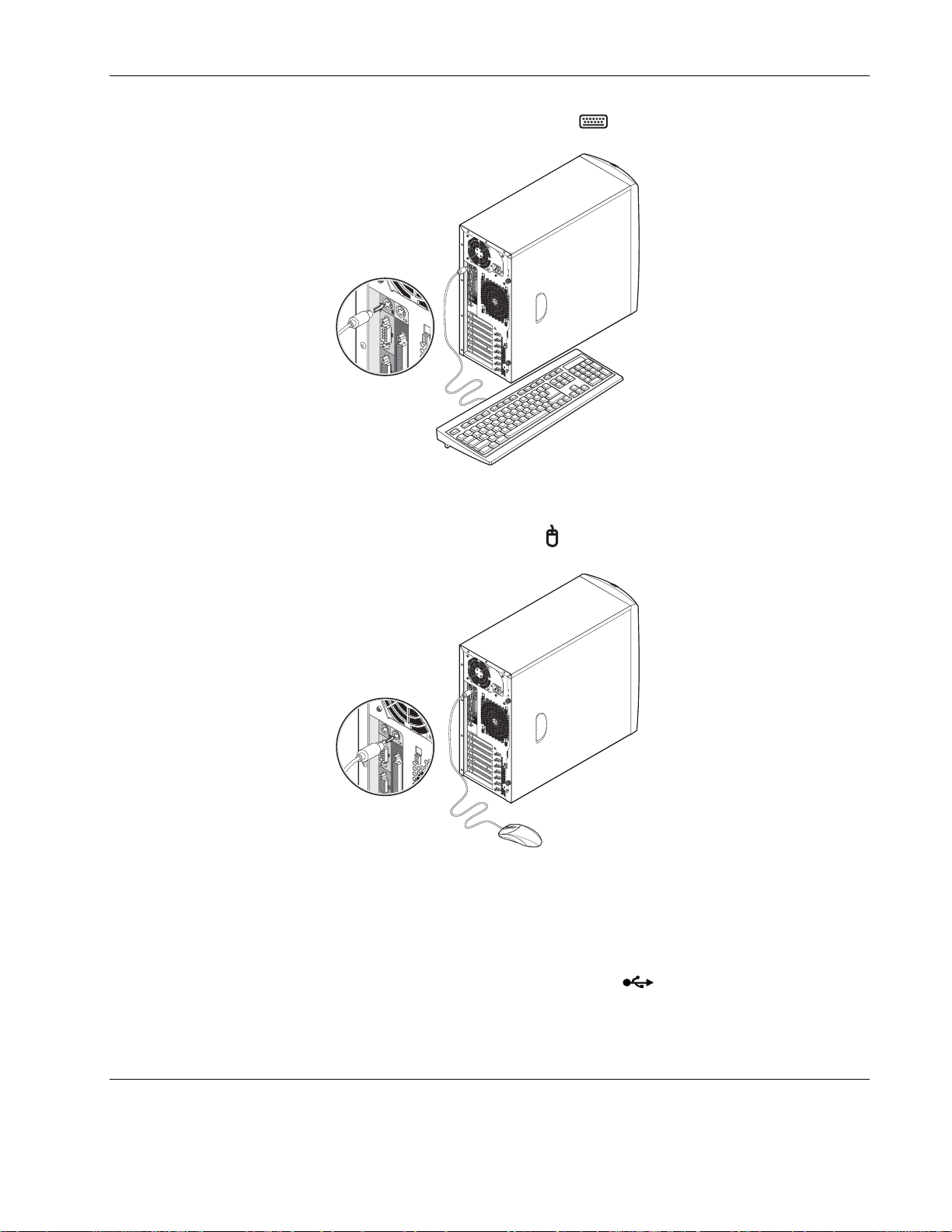
• キーボード ケーブルを PS/2 キーボード ポート (紫)に接続します。
システム セットアップ
図 3-1: PS/2 キーボードの接続
マウス ケーブルを PS/2 マウス ポート
(緑)に接続します。 •
図 3-2: PS/2 マウスの接続
HP ProLiant ML110
USB マウスとキーボード
サーバには USB 2.0 ポートが 2 つ装備されています。USB マウスとキーボードを使用する
場合は、これらの I/O デバイスのケーブルを USB ポート
(黒)のいずれかに接続しま
す。
サーバ操作と保守ガイド
3-3
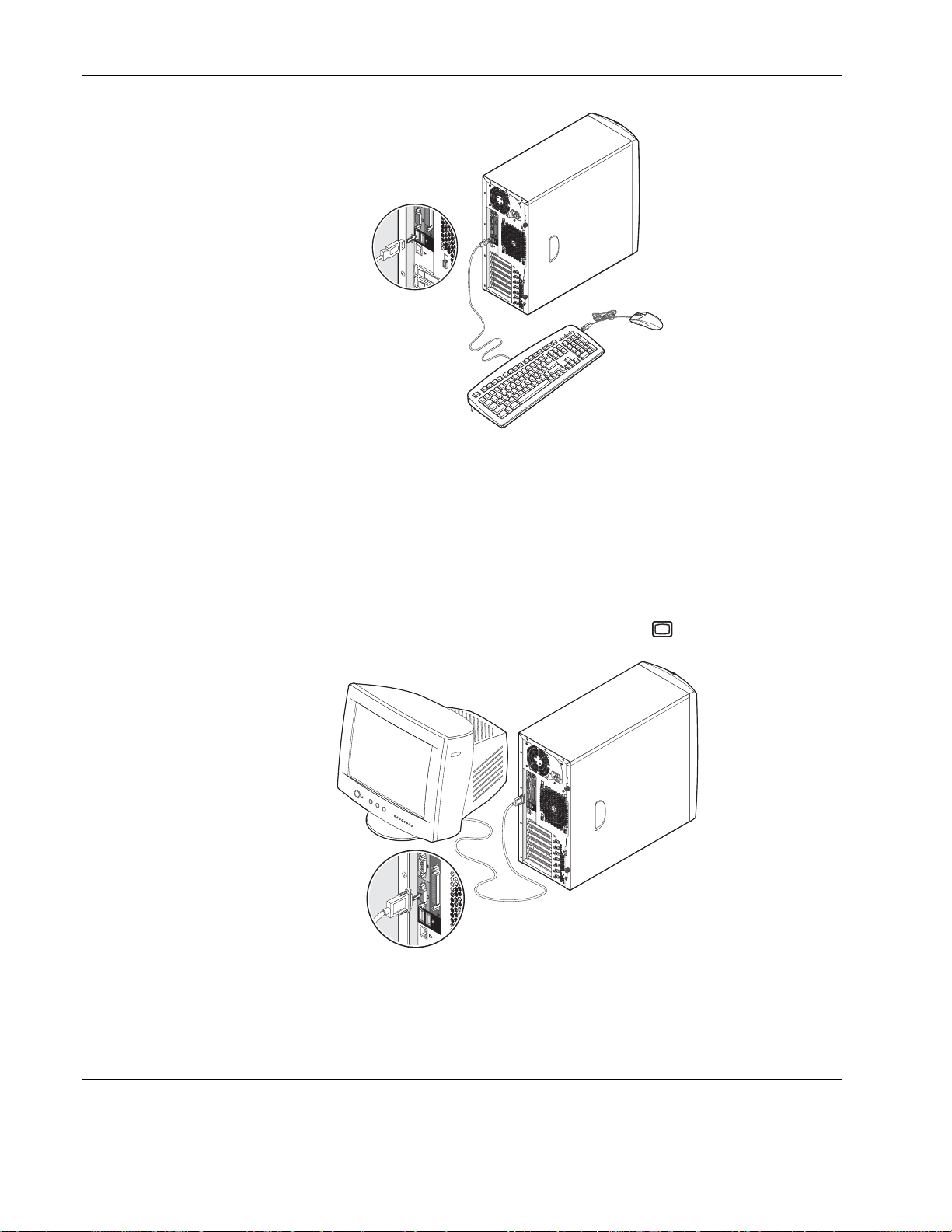
システム セットアップ
NOTE: USB デバイスによっては、その他のデバイスをチェーン接続できるビルトイン USB ポートが内蔵され
ています。
モニタを接続するには
フラットパネル モニタを使用する場合、接続については付属資料を参照してください。 •
• VGA モニタを接続するには、モニタ ケーブルをモニタ ポート
図 3-3: USB マウスとキーボードの接続
(青)に接続します。
図 3-4: VGA モニタの接続
3-4 HP ProLiant ML110
サーバ操作と保守ガイド
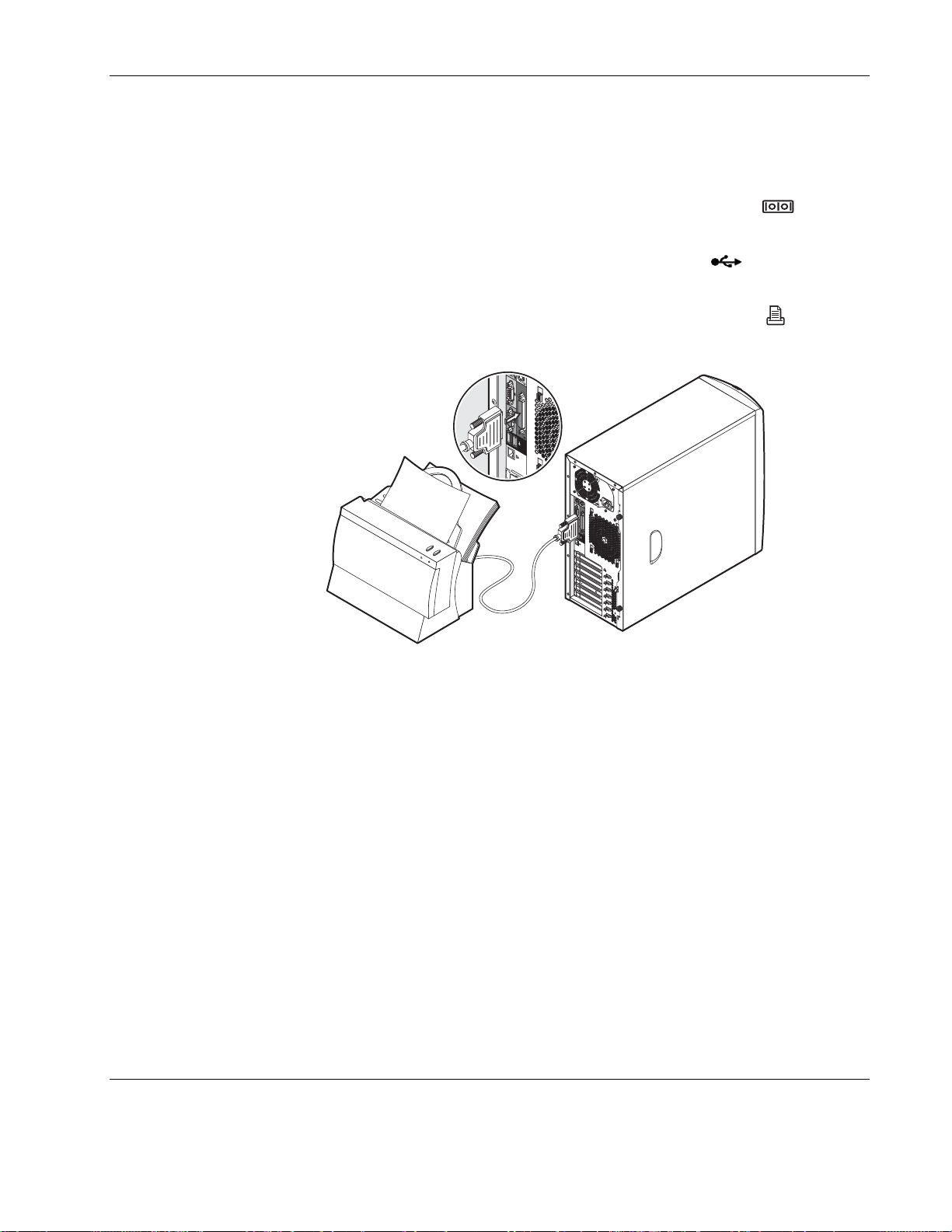
プリンタを接続するには
•
サーバは、シリアル プリンタ、パラレル プリンタおよび USB プリンタをサポートしていま
す。
•
シリアル プリンタを使用する場合は、プリンタ ケーブルをシリアル ポート
ル)に接続します。
システム セットアップ
(ティー
•
USB プリンタを使用する場合は、プリンタ ケーブルを USB ポート
(黒)に接続しま
す。
パラレル プリンタを使用する場合は、プリンタ ケーブルをパラレル ポート
•
(ワイン)に
接続します。
図 3-5: パラレル プリンタの接続
サーバの電源を入れる/電源を切る
サーバの電源を入れるには
サーバを正しく設置してすべての必要な周辺装置のケーブルを接続したら、サーバに電源
を入れることができます。
1. モニタがサーバと適切にグランドされたコンセントに正しく接続されていることを確認し
ます。
2. サーバの電源ケーブルを接続します。
電源ケーブルをサーバのリア パネルにある電源ケーブル ソケットに接続します。次に
電源ケーブルのもう一方を適切にグランドされたコンセントに接続します。
HP ProLiant ML110
サーバ操作と保守ガイド
3-5
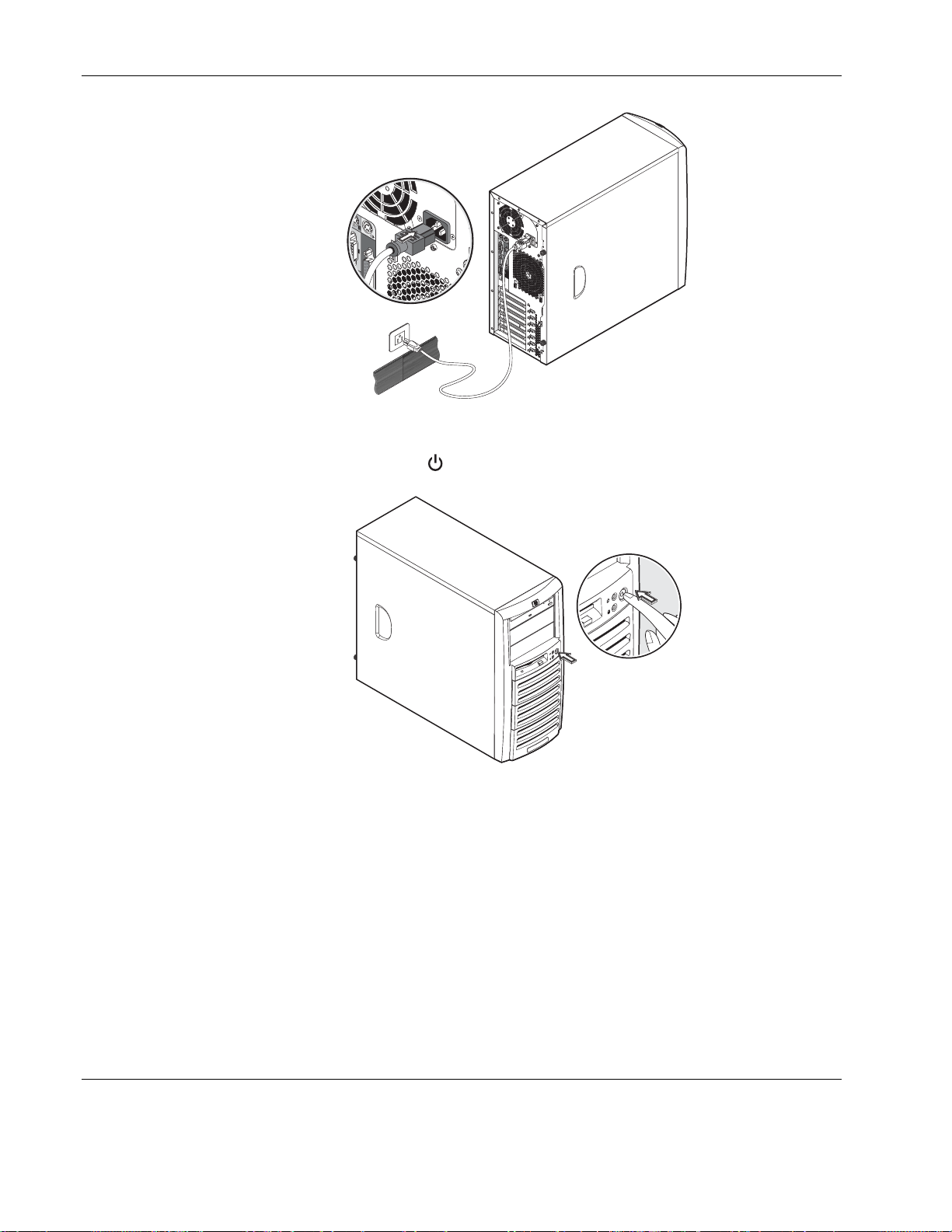
システム セットアップ
図 3-6: サーバの電源ケーブルの接続
3. フロント パネルの電源ボタン を押し、モニタの電源を入れます。
図 3-7: サーバの電源を入れる
システムが起動してオペレーティング システムをロードします。ウェルカム メッセージが表
示されます。電源ボタンを押してもシステムの電源が入らないか起動しない場合は、第 6
章「電源の問題」のトラブルシューティングを参照してください。
ウェルカム メッセージが表示された後、一連の POST(Power–On Self–Test)メッセージが表
示されます。POST メッセージは、システムが正常に動作しているかどうかを示します。エラ
ーが発生した場合は、画面に表示されたエラー メッセージを書き留めます。詳細は第 7 章
の「POST エラー インジケータ」を参照してください。
3-6 HP ProLiant ML110
サーバ操作と保守ガイド
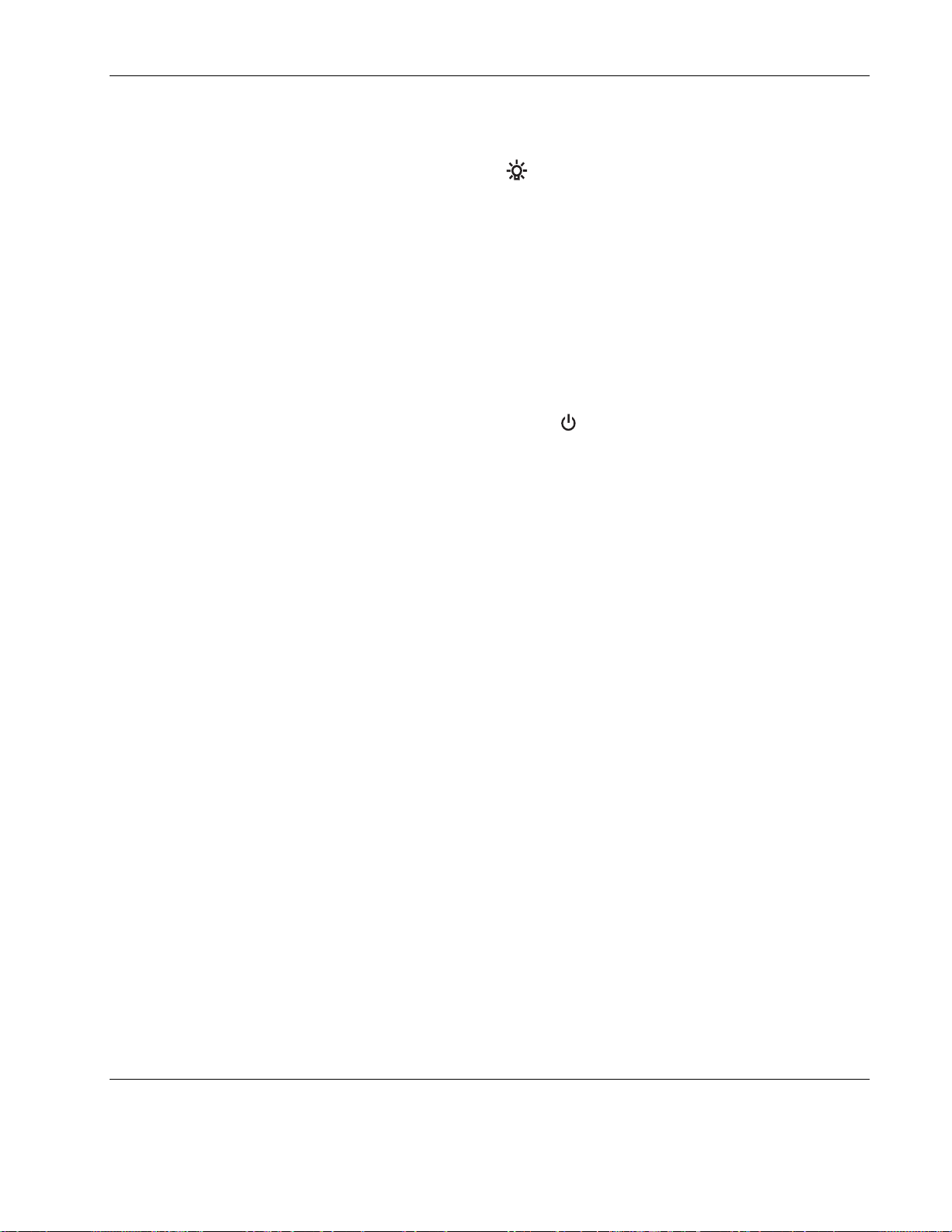
POST メッセージ以外にも、以下についてチェックしてシステムが正常に動作しているかどう
かを確認できます:
•
フロント パネルの電源インジケータ
キーボードの Num Lock、Caps Lock および Scroll Lock インジケータが点灯する •
NOTE: Num Lock インジケータのみが点灯したままになります。
サーバの電源を切るには
サーバの電源を切るには:
1. 開いているすべてのアプリケーションを閉じます。
2. サーバのネットワーク オペレーティング システムのシャットダウン コマンドを使用します。
(緑)が点灯する
システム セットアップ
3. 要求されたら、フロント パネルの電源ボタン
を押します。
サーバを強制的にシャットダウンする場合(オペレーティング システムがクラッシュした
場合など)は、電源ボタンを 5 秒間押し続けます。ボタンを押すだけでは、サーバはス
リープ.モードに切り替わります。
重要: 電源コードがリア パネルからはずされるまで、電源装置はスタンバイ電流をサーバに供給し続けます。
AC 電源を切断すると、サーバは現在の電源状態(電源が入った状態または切れた状態)のままで、AC 電源
が戻るとこの状態に戻ります。
スリープ モード
HP ProLiant ML110 サーバは、ネットワーク オペレーティング システムのパワー マネージ
メントの重要なコンポーネントの 1 つである ACPI(Advanced Configuration and Power
Interface)スタンダードをサポートしています。ACPI 準拠のネットワーク オペレーティング
システムをサーバにインストールすると、サポートされている機能が有効になります。スリー
プ モードまたはスリープ状態は、通常のネットワーク オペレーティング システムのアクティ
ビティが停止した時に電源消費が減る状態のいずれかを意味します。
HP ProLiant ML110 サーバは、2 つのスリープ モードをサポートしています。:
スタンバイ •
このスリープ モードのウェイクアップ時間は短いです。この状態では、サーバは電源が
切れているようになります。モニタはブランクになり、CD-ROM または内蔵ハード ドライ
ブのアクティビティ(IDE または SCSI)はありません。ただし、電源 LED は緑色に点滅
し、システム ファンは動作し続けます。
HP ProLiant ML110
サーバ操作と保守ガイド
3-7
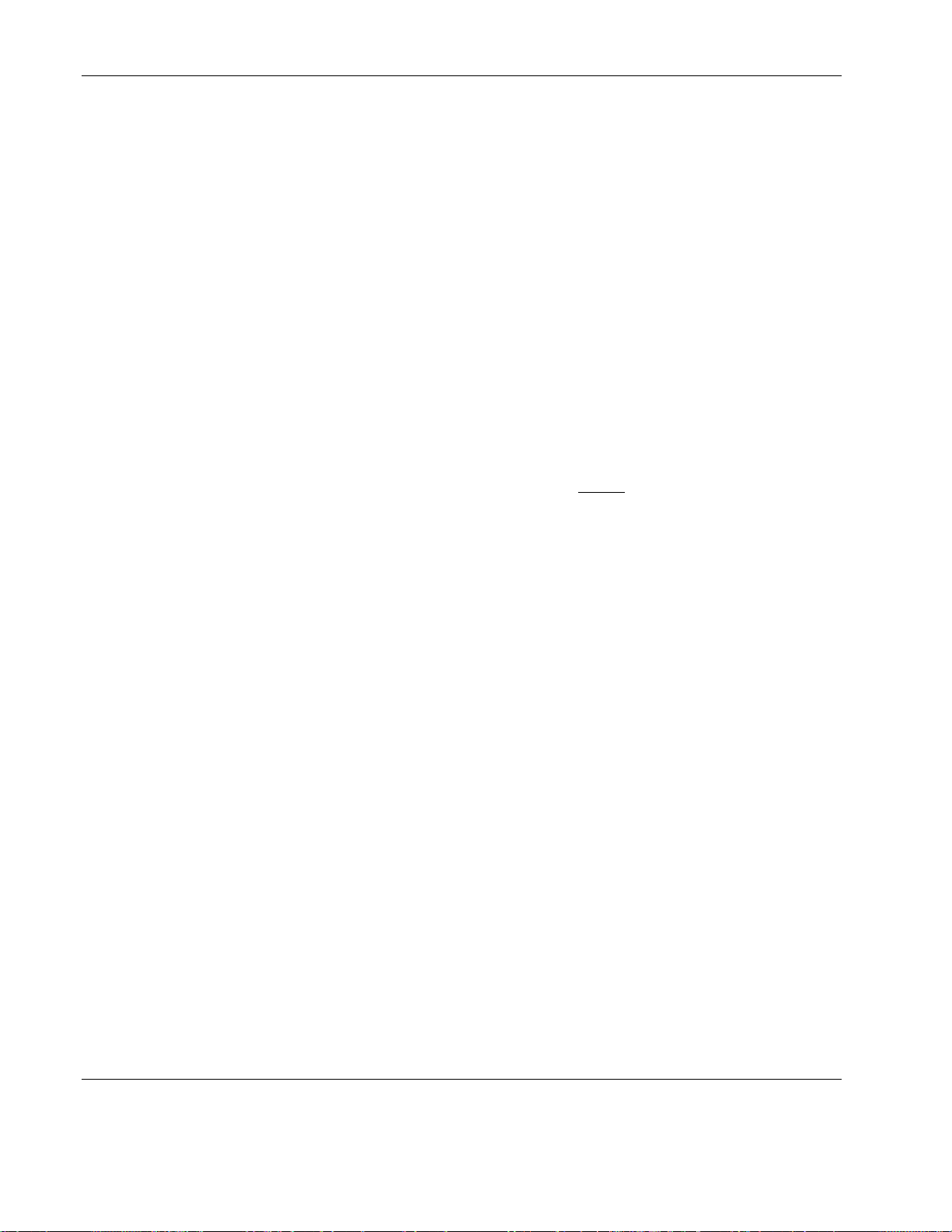
システム セットアップ
• ハイバネート
ウェイクアップ イベント
HP ProLiant ML110 サーバは、スリープ状態からのウェイクアップ イベントとして使用され
る特定のタイプのシステム アクティビティをサポートしています。これらのウェイクアップ イ
ベントについては、BIOS セットアップ ユーティリティの
このスリープ モードのウェイクアップ時間は、スタンバイ モードより遅くなります。この状
態では、サーバは電源が切れているようになり、システム ファンとフロント パネルの電
源 LED はオフになります。
このスリープ モードの特徴(かつウェイクアップ時間が遅い原因)は、サーバがスリープ
モードに切り替わる前にサーバのネットワーク オペレーティング システム状態について
の情報がディスクに保存されることです。ウェイクアップ時にこの情報はディスクからリ
ストアされます。この方法でサーバの動作をリストアすると、サーバを完全に再起動す
るより速くなります。ネットワーク オペレーティング システムを起動する前にすべてのス
タートアップ セルフテストを実行する必要はありますが、ネットワーク オペレーティング
システムと開いていたすべてのアプリケーションのロードはより速くなります。
Power
メニューを参照してください。
スリープ状態のコンフィギュレーションとご使用のサーバで実行している特定のネットワーク
オペレーティング システムで利用できるウェイクアップ イベントについては、HP ProLiant
ML110
サーバ
NOS
インストレーション ガイド
とご使用のネットワーク オペレーティング シ
ステムのヘルプ ファイルを参照してください。
3-8 HP ProLiant ML110
サーバ操作と保守ガイド
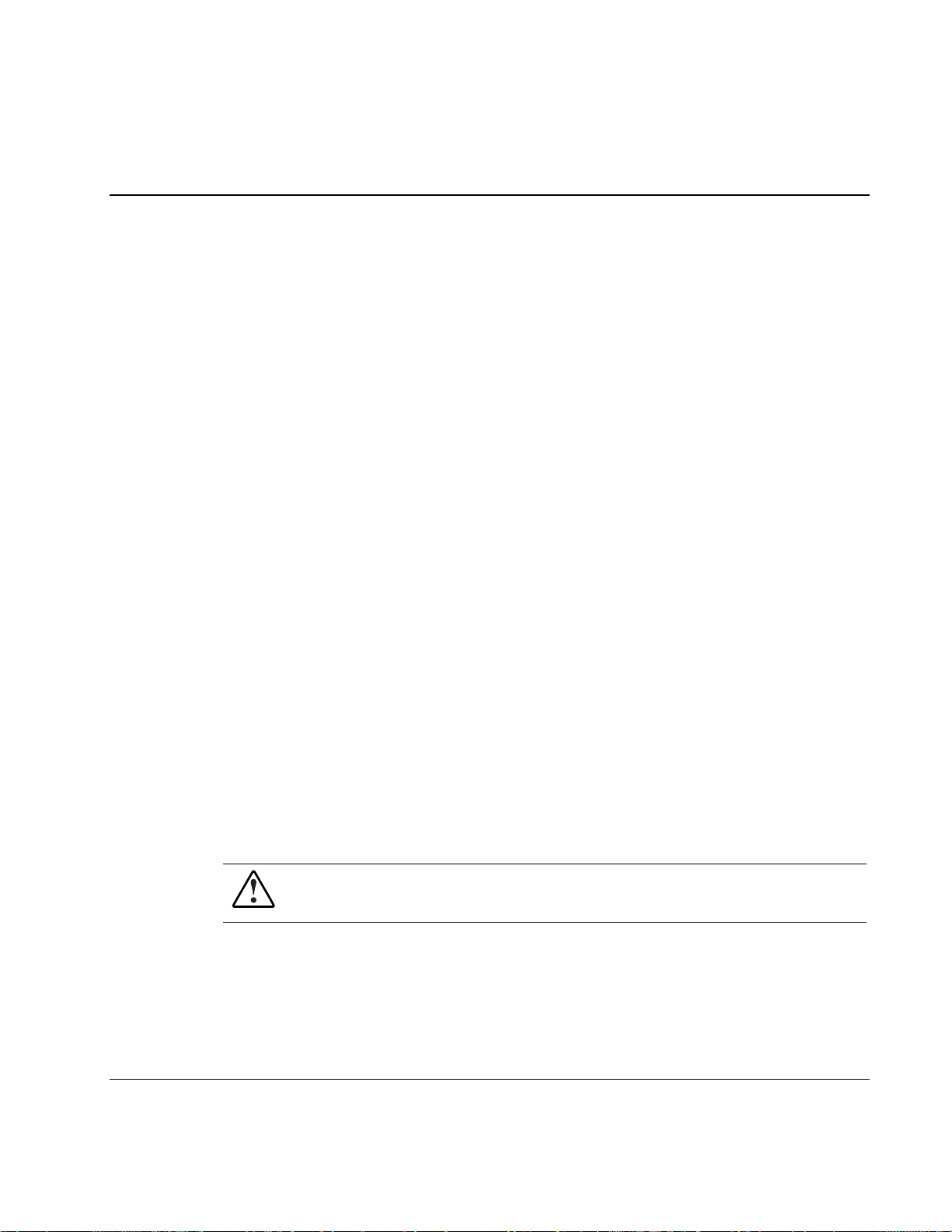
この章では、サーバ ハードウェアのコンフィギュレーションを行う手順の詳細と、システムの
コンフィギュレーションに使用できる各種リソースの概要について取り上げます。
ハードウェアのコンフィギュレーション
システム性能をアップグレードしたり損傷したコンポーネントを交換するために、新しいサー
バ コンポーネントを取り付けることができます。サーバのケースは、特殊な道具がなくても
システム ハードウェアのコンフィギュレーションを行うことができるように設計されています。
必要な道具は、Torx© T-15 のみです。
新しいコンポーネントは、取り付ける前に仕様をチェックして HP ProLiant ML110 サーバと
互換性があることを確認します。システムに新しいコンポーネントを取り付けるときは、モデ
ル、シリアル番号、その他の関連する情報を書き留め、将来参照できるようにしておきます。
4
システム コンフィギュレーション
プレインストレーションとポストインストレーションの手順
システム コンポーネントの取り付けまたは交換のためにサーバ ユニットを開く前に、以下
のプレインストレーションとポストインストレーションの手順に関するセクションと、付録 B の
静電気対策を読んでおくことをお勧めします。
プレインストレーション手順
サーバを開いたりコンポーネントの取り付け/取りはずしを行う前に、以下の操作を行いま
す。
1. サーバとサーバに接続されているすべての周辺装置の電源を切ります。
警告: コンポーネントの取り付け/取りはずしを行う前にサーバの電源を切らないと、重大な損傷や
人体への障害の原因となる可能性があります。
2. 道具や宝石などの金属性のものによって部品の回路がショートして、高電圧によるや
けどなどを防ぐため、すべてのケーブルをコンセントからはずします。
必要であれば、再接続が簡単になるように各ケーブルにラベルを付けておきます。
HP ProLiant ML110
サーバ操作と保守ガイド
4-1
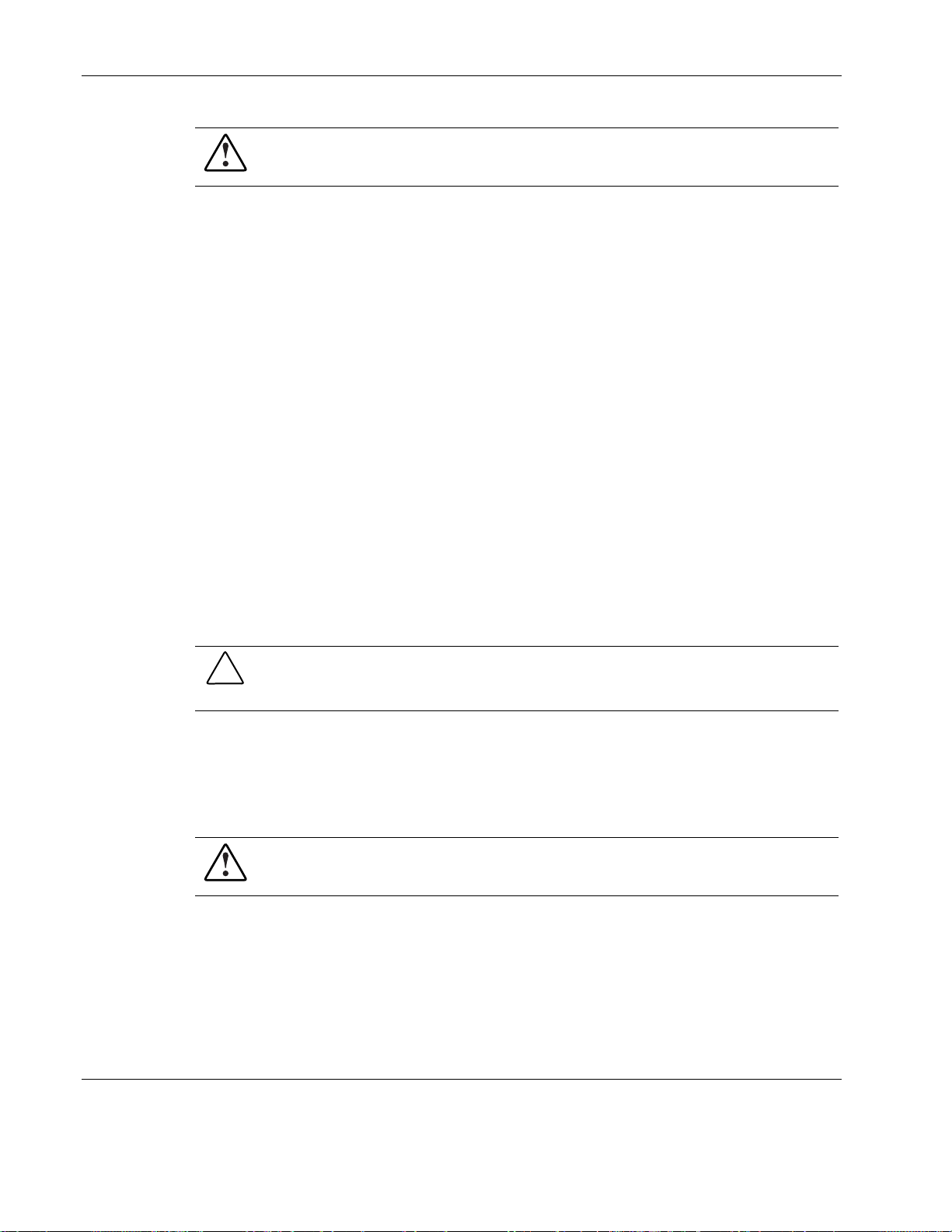
システム コンフィギュレーション
警告: サーバ内の電圧は危険なレベルです。ユニット内部を操作するときは、必ずサーバやその他
の周辺装置から AC電源を切ってください。これを守らないと、重大なけがをまねく恐れがあります。
3. 通信ケーブルをはずし、呼び出し電圧によるショックの危険がないようにします。
4. このページの下にある「システム カバー」セクションの手順に従って、サーバを開きます。
5. サーバ コンポーネントを扱うときは、付録 B の静電気対策を参照してください。
ポストインストレーション手順
サーバ コンポーネントの取り付けまたは取りはずしが終わったら、以下の項目について確
認します。
1. すべてのコンポーネントが指示された手順に従って取り付けられていることを確認しま
す。
2. サーバの内部に道具や部品を置き忘れていないことを確認します。
3. 取りはずした拡張ボード、周辺装置、ボード カバーおよびシステム ケーブルがある場
合は、それらを再度取り付けます。
4. システム カバーを戻します。
5. すべての外部ケーブルと AC 電源コードをシステムに接続します。
6. サーバの電源を入れます。
注意: 左側のカバーとディスク ドライブがはずされた状態でサーバを 10 分以上操作しないでくださ
い。クーリングのための空気の流れが不適切になり、システム コンポーネントを損傷する恐れがあり
ます。
システム カバー
サーバの左側のカバーとフロント ベゼルは、両方ともはずすことができます。ハードウェア
コンフィギュレーションを変更するには、これらのシステム カバーをはずす必要があります。
警告: サーバを開くときは、電源装置ユニットの内側に触らないようにご注意ください。電源装置ユニ
ットには修理できる部分はありません。修理が必要なときは工場に戻してください。
NOTE: この章で手順を示すために使用する図には、1,2,3...と番号がふってあります。これらの図がサブ手順
項目で使用されるときは、アルファベットがついた手順が関連する図の番号ラベルに対応します(たとえば、ラ
ベル 1 はステップ a に、ラベル 2 はステップ b に対応します)。
4-2 HP ProLiant ML110
サーバ操作と保守ガイド
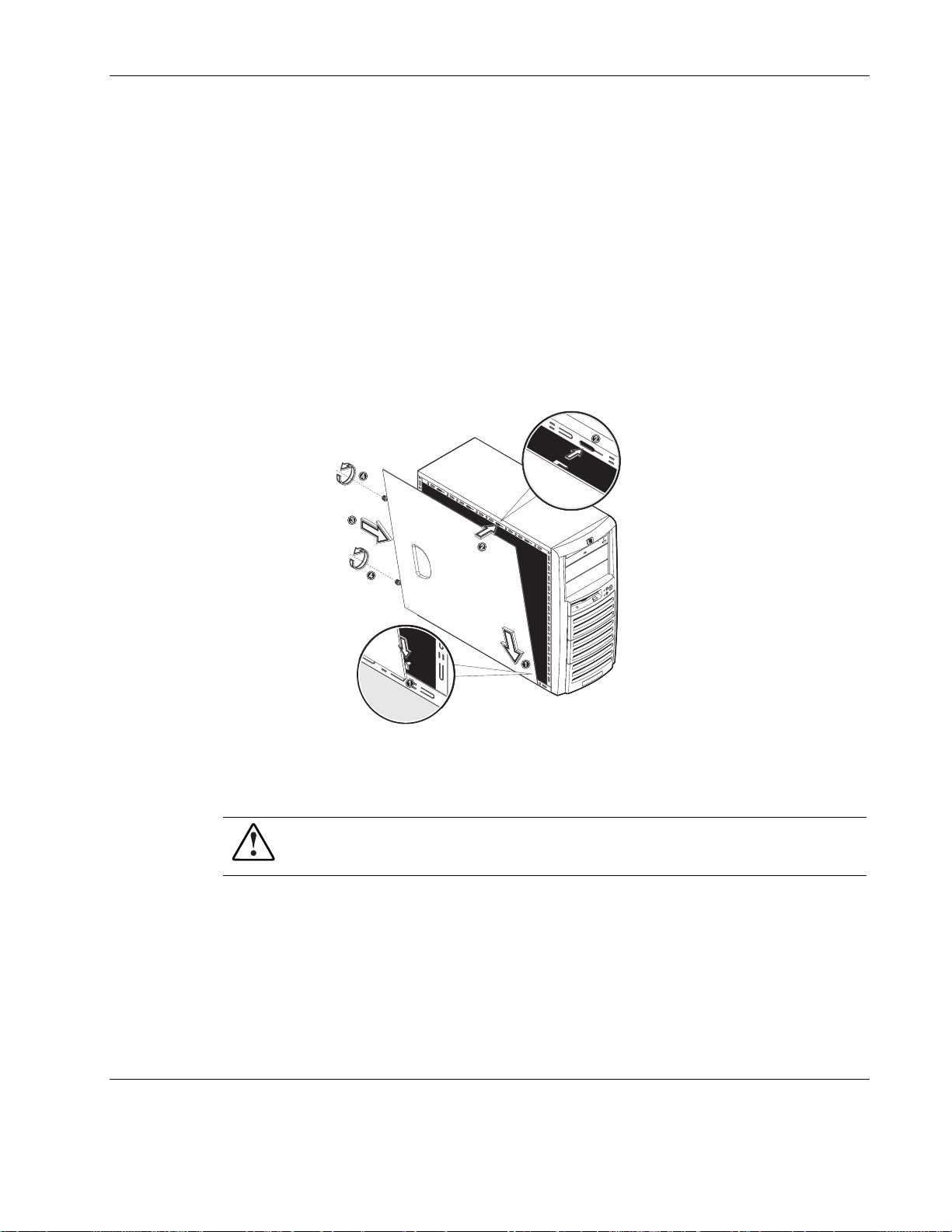
左側のカバー
システム コンフィギュレーション
内部コンポーネントや大容量記憶装置にアクセスするには、左側のカバーをはずす必要が
あります。
左側のカバーをはずすには
1. プレインストレーション手順のステップ 1~3 を行います。
2. 左側のカバーをケースからはずします。
a. 左側のカバーの縁にあるリア パネルに最も近い 2 つのつまみねじをはずします。
b. カバーをサーバの後ろにスライドさせます。
c. カバーを上に持ち上げてケースからはずします。
図 4-1: 左側のカバーの取りはずし
HP ProLiant ML110
3. 後で戻すときのために、カバーを安全な場所に置いておきます。
警告: サーバ内の部品は熱くなっていることがあります。部品が熱くなくなるまで待ってから触れてく
ださい。
左側のカバーを戻すには
1. アクセサリの取り付けやサーバの修理を行っている場合は、サーバを通常の右上ポジ
ションに戻します。
2. ポストインストレーション手順のステップ 1~3 を行います。
サーバ操作と保守ガイド
4-3

システム コンフィギュレーション
3. 左側のカバーを戻します。
a. 両手を使って左側のカバーの下側をケースの下のヒンジ タブにあわせます。
ヒンジ タブには 1 つのポジションからのみあうようになっています。
b. カバーをヒンジ タブにあわせた状態で、ケースの上がロックされるまでカバーを上
に傾けます。
c. カバーをフロント パネル側にスライドさせます。
d. カバーをケースに取り付けたら、2 つのつまみねじを締めて固定します。
図 4-2: 左側のカバーの再取り付け
4. ポストインストレーション手順のステップ 5~6 を行います。
フロント ベゼル
大容量記憶装置と HDD ケージにアクセスするには、フロント ベゼルをはずす必要があり
ます。
フロント ベゼルをはずすには
1. 左側のカバーをはずします。
2. フロント ベゼルをはずします。
a. ベゼルの下にある 2 つのプラスティックの固定クリップを上に押し、フロント ケース
の内側にあるタブからはずします。
4-4 HP ProLiant ML110
サーバ操作と保守ガイド

システム コンフィギュレーション
b. ベゼルの下側をフロント パネルから離れるように傾けて、ケースからはずします。
c. ベゼルの下側をフロント パネルからはずします。
d. ベゼル全体をフロント パネルからはずします。
HP ProLiant ML110
図 4-3: フロント ベゼルの取りはずし
3. 後で戻すまで、フロント ベゼルを安全な場所に置いておきます。
フロント ベゼルを戻すには
1. 2 つのタブがフロント パネルにあるそれぞれのノッチにあうようにベゼルを置き、タブを
ノッチに入れます。
2. 2 つのプラスティックの固定クリップをフロント パネルにあるそれぞれのノッチに入れ、
しっかりと固定されるまで押します。
サーバ操作と保守ガイド
4-5

システム コンフィギュレーション
図 4-4: フロント ベゼルの再取り付け
ハードウェアのコンフィギュレーション手順
警告: システムの損傷と人体への危険を避けるため、この章のプレインストレーション手順とポストイ
ンストレーション手順、付録 Bの静電気対策の指示に必ず従ってください。
デフォルトの大容量記憶装置
CD-ROM ドライブ
CD-ROM ドライブを交換するには
1. プレインストレーション手順のステップ 1~3 を行います。
2. 左側のカバーをはずします。
3. フロント ベゼルをはずします。
4. サーバから現在取り付けられている CD-ROM ドライブをはずします。
a. IDE 電源ケーブルを CD-ROM ドライブの後ろからはずします。
b. IDE データ ケーブルを CD-ROM ドライブの後ろからはずします。
c. ドライブ固定レバーを押します。
d. レバーを下に動かしてバーを固定フックからはずします。
e. CD-ROM ドライブをケースからゆっくりと取り出します。
4-6 HP ProLiant ML110
サーバ操作と保守ガイド

システム コンフィギュレーション
図 4-5: CD-ROM ドライブの取りはずし
5. 古い CD-ROM を静電気消散の表面に置くかアンチ静電気バッグに入れます。
6. 新しい CD-ROM を輸送用コンテナから取り出します。
7. 新しい CD-ROM ドライブを取り付けます。
a. ケーブル コネクタがケースの後ろに向くように新しい CD-ROM ドライブを CD-
ROM ベイにあわせ、ホールがあうまでドライブをケース内に押し入れます。
b. ドライブ固定レバーを下に押します。
c. レバーを固定フックに動かして新しいドライブを固定します。
CD-ROM ドライブの裏側にある IDE ジャンパが CS(Cable Select)にセットされてい
ることを確認します。
d. IDE 電源ケーブルを CD-ROM ドライブの後ろにあるコネクタに接続します。
e. IDE データ ケーブルを CD-ROM ドライブの後ろにあるコネクタに接続します。
データ ケーブルのもう一方がメインボードのセカンダリ IDE コネクタ(IDE2)に接続
されていることを確認します。
HP ProLiant ML110
サーバ操作と保守ガイド
4-7

システム コンフィギュレーション
図 4-6: CD-ROM ドライブの取り付け
8. ポストインストレーション手順に従います。
フロッピー ディスク ドライブ(FDD)
FDD を交換するには
1. プレインストレーション手順のステップ 1~3 を行います。
2. 左側のカバーをはずします。
3. フロント ベゼルをはずします。
4. サーバから現在取り付けられている FDD をはずします。
a. FDD 電源ケーブルをドライブの後ろからはずします。
b. FDD データ ケーブルをドライブの後ろからはずします。
c. FDD 固定レバーを押します。
d. レバーを下に動かしてバーを固定フックからはずします。
e. FDD をケースからゆっくりと取り出します。
4-8 HP ProLiant ML110
サーバ操作と保守ガイド

図 4-7: FDD の取りはずし
システム コンフィギュレーション
5. はずした FDD を静電気消散の表面に置くかアンチ静電気バッグに入れます。
6. 新しい FDD を輸送用コンテナから取り出します。
7. 新しい FDD を取り付けます。
a. ケーブル コネクタがケースの後ろに向くように新しい FDD ドライブを FDD ベイにあ
わせ、ホールがあうまでドライブをケース内に押し入れます。
b. FDD 固定レバーを下に押します。
c. レバーを固定フックに動かして新しいドライブを固定します。
d. FDD 電源ケーブルをドライブの後ろにあるコネクタに接続します。
e. FDD データ ケーブルをドライブの後ろにあるコネクタに接続します。
HP ProLiant ML110
サーバ操作と保守ガイド
4-9

システム コンフィギュレーション
8. ポストインストレーション手順に従います。
図 4-8: FDD の取り付け
オプションの大容量記憶装置
コモン ベイ
2 つのフルハイト コモン ベイは、テープ ドライブ、内蔵バックアップ デバイスまたは DVDROM ドライブのあらゆる組み合わせのペアをサポートします。
ドライブをコモン ベイに取り付けるには
1. プレインストレーション手順のステップ 1~3 を行います。
2. 左側のカバーをはずします。
3. フロント ベゼルをはずします。
4. オプションのドライブを取り付けるコモン ベイを選択します。
5. ドライブを取り付けるためにコモン ベイを準備します。
a. ベイ カバーを取り出して保管します。
b. 選択したベイの固定レバーを押します。
c. レバーを下に動かしてバーを固定フックからはずします。
4-10 HP ProLiant ML110
サーバ操作と保守ガイド

システム コンフィギュレーション
図 4-9: ドライブの取り付け用コモン ベイの準備
6. 取り付ける新しいドライブ(テープ ドライブ、内蔵バックアップ デバイスまたは DVD-
ROM ドライブ)を準備します。
関連する取り付け手順については、ドライブに付属する資料を参照してください。
7. 新しいドライブを取り付けます。
a. ドライブのケーブル コネクタがケースの後ろに向くように新しいドライブをコモン ベ
イにあわせ、ホールがあうまでドライブをケース内に押し入れます。
b. 固定レバーを下に押します。
c. レバーを固定フックに動かして新しいドライブを固定します。
d. ドライブ電源ケーブルをドライブの後ろにあるコネクタに接続します。
e. ドライブ データ ケーブルをドライブの後ろにあるコネクタに接続します。
HP ProLiant ML110
サーバ操作と保守ガイド
4-11

システム コンフィギュレーション
図 4-10: ドライブのコモン ベイへの取り付け
8. ポストインストレーション手順に従います。
HDD ケージ
下部フロント パネルにある HDD ケージは、4 台のノンホット スワップ可能な PATA または
SCSI ドライブをサポートしています。
ドライブを HDD ケージに取り付けるには
1. プレインストレーション手順のステップ 1~3 を行います。
2. 左側のカバーをはずします。
3. フロント ベゼルをはずします。
4. HDD ケージをサーバからはずします。
以下の 2 つのサブステップは、ケージに現在ドライブが取り付けられていることを前提
としています。ケージが空の場合は、サブステップ(c)に進みます。
a. ドライブの後ろから電源ケーブルをはずします。
b. ドライブの後ろからデータ ケーブルをはずします。
4-12 HP ProLiant ML110
サーバ操作と保守ガイド

システム コンフィギュレーション
c. ケージをケースに固定している 6 つの Torx ネジをはずします。
ケージを後で戻すときのために、ネジは保管します。
d. ケージをスライドさせてゆっくりとケースからはずします。
e. 空だったドライブ ベイに新しいハード ディスクを取り付ける場合は、ケースの横に
ある‘HDD SCREWS’とラベルされた 4 つのネジをはずします。
HP ProLiant ML110
図 4-11: HDD ケージの取りはずし
5. 新しいハード ディスクを取り付ける HDD ケージ内のドライブ ベイを選択します。
必要であれば、ドライブをケージに固定している 4 つのネジをはずし、取り付けられて
いるドライブをスライドさせてケージから取り出します。これらのネジは新しいハード デ
ィスクを取り付けるときに使用します。
6. 新しいハード ディスクを取り付けます。
a. 新しいハード ディスクを選択したベイにスライドさせて入れます。
b. 空だったドライブ ベイに新しいハード ディスクを取り付ける場合は、ステップ 4-e で
ケージの横からはずした 4 つのネジで新しいドライブを固定します。
ドライブが取り付けられていたドライブ ベイに新しいハード ディスクを取り付ける場
合は、その古いドライブからはずしたネジで新しいドライブを固定します。
サーバ操作と保守ガイド
4-13

システム コンフィギュレーション
図 4-12: ハード ディスクの HDDケージへの取り付け
7. HDD ケージをケースに戻します。
a. ドライブのケーブル コネクタがケースの後ろに向くように HDD ケージをケースにあ
わせ、ケージをケース内に押し入れます。
b. ステップ 4-c ではずした 6 つの Torx ネジで、ケージをケースに固定します。
c. 電源ケーブルを新しい HDD の後ろにあるコネクタに接続します。
ケージに取り付けられている別のドライブがある場合は、そのドライブの電源ケー
ブルを再接続します。
d. データ ケーブルを新しい HDD の後ろにあるコネクタに接続します。
ケージに取り付けられている別のドライブがある場合は、そのドライブのデータ ケ
ーブルを再接続します。
図 4-13: HDD ケージの取り付け
8. ポストインストレーション手順に従います。
4-14 HP ProLiant ML110
サーバ操作と保守ガイド

メインボードのコンポーネント
プロセッサ
メインボードの CPU ソケットは、478 ピン Intel プロセッサ 1 つをサポートしています。
プロセッサをはずすには
1. プレインストレーション手順のステップ 1~3 を行います。
システム コンフィギュレーション
2. 左側のカバーをはずします。
3. コンポーネントが見えるようにサーバを横に置き、CPU ソケットにアクセスしやすいよう
にします。
4. 必要であれば、CPU ソケットへのアクセスを妨げるアクセサリ ボードまたはケーブルを
はずします。
5. ヒート シンク クーリング ファン アセンブリをはずします。
a. メインボードのコネクタから CPU ファン ケーブルをはずします。
b. 2 つのヒート シンク固定レバーを押してからフックをはずします。
c. ヒート シンク クーリング ファン アセンブリをメインボードから持ち上げてはずします。
ヒート シンク クーリング ファン アセンブリをサーマル パッチが上を向くように右上
の位置で置きます。サーマル パッチが表面に触れないようにしてください。
HP ProLiant ML110
図 4-14: ヒート シンク クーリング ファン アセンブリの取りはずし
6. プロセッサをソケットからはずします。
a. ソケット固定バーを押してから 90 度の角度に持ち上げます。
b. プロセッサの縁を持ち、ソケットから持ち上げます。
サーバ操作と保守ガイド
4-15

システム コンフィギュレーション
図 4-15: プロセッサの取りはずし
7. プロセッサを静電気消散の表面に置くかアンチ静電気バッグに入れます。
プロセッサの取り付け
1. 必要であれば、取り付けられているプロセッサを CPU ソケットからはずします。次のセ
クションの手順に従います。
ヒート シンクがプロセッサ ベースから最大限熱を逃がすことができるように、ヒート シン
ク ベースとプロセッサの上側の接触面がしっかりと接触している必要があります。この
ためには、サーマル グリース混合物を使用する必要があります。
NOTE: このサーバ モデル用には、ShinEtsu G751 ブランドのサーマル グリース混合物を使用することをお
勧めします。
2. サーマル グリース混合物を使用するには:
a. 消毒用アルコールを付けた清潔な布で接触面を拭きます。粒子やほこりが残らな
いように何度も接触面を拭きます。
b. サーマル グリース混合物を接触面につけます。
c. かみそりの刃の縁を使って接触面全体にグリースを塗り、余分なグリースは軽く取
り除きます。接触面が見える程度に非常に薄く塗るようにします。
注意: グリースを塗りすぎると接触面の間にギャップができてしまいます。これではヒート シンクがプ
ロセッサと直接接触しないことになり、熱を逃がす効果が大幅に減少します。また、グリースを塗りす
ぎるとプロセッサを取り付けたときに横からグリースがはみ出し、プロセッサのピンやメインボード ベ
ースにかかってしまいます。これはシステムを損傷する電気ショックを引き起こす可能性があります。
3. プロセッサを取り付けます。
a. ソケット固定バーを押してからプロセッサ ベースから 90 度の角度に持ち上げます。
b. プロセッサの縁を持ち、空の CPU ソケットにあわせます。
プロセッサのピン 1 マーカー(切りこみコーナー)をソケットのホール 1(右下のコー
ナー)にあわせます。
c. プロセッサをソケットに挿入します。
4-16 HP ProLiant ML110
サーバ操作と保守ガイド

d. ソケット固定バーを押してプロセッサを固定します。
システム コンフィギュレーション
図 4-16: プロセッサの取り付け
プロセッサを取り付けたら、ヒート シンク クーリング ファン アセンブリをプロセッサの上
に再度取り付ける必要があります。ヒート シンクとプロセッサの接触面に塗ったサーマ
ル グリースにより、ヒート シンクがプロセッサから熱を逃がすために必要な熱接合が確
保されます。
注意: オーバーヒートやシステムのクラッシュを防ぐため、HP ProLiant ML110 サーバ モデル用の
ヒート シンク クーリング ファン アセンブリのみを使用してください。
4. ヒート シンク クーリング ファン アセンブリを戻します。
a. ヒート シンク クーリング ファン アセンブリをプロセッサの上にあわせてから挿入し
ます。
b. 可能であれば、アセンブリを左右にほんのわずかスライドさせて空気が残らず塗り
が平らになるようにしてください。
注意: アセンブリをスライドさせすぎないようにしてください。グリースが CPU やメインボードにかか
ったり、CPU ピンを損傷する可能性があります。
HP ProLiant ML110
c. 2 つのヒート シンク固定レバーを押してアセンブリを固定します。
注意: オーバーヒートを防ぐため、両方のレバーがしっかりと固定され、ヒート シンクとプロセッサが
しっかりと接触していることを確認します。
d. CPU ファン ケーブルをメインボードのコネクタに接続します。
サーバ操作と保守ガイド
4-17

システム コンフィギュレーション
注意: CPU ファン ケーブルをコネクタに接続しないと、サーバがなにもメッセージを表示しないでシ
ャットダウンしてプロセッサを損傷する恐れがあります。
図 4-17: ヒート シンク クーリング ファン アセンブリの取り付け
5. ポストインストレーション手順に従います。
メモリ
以下をサポートする DIMM ソケット 4 つ:
256 MB、512 MB または 1 GB コンフィギュレーションでの DDR 400 アンバッファド
•
ECC DIMM
•
チャネルごとに DIMM を 2 つまで。シングルサイドおよび/またはダブルサイド
•
チャネルごとに 2 DIMM まで、シングルサイドおよび/またはダブルサイド
•
データ マスキングによる書き込み時のバイト マスキング
•
システム メモリ インタフェースでのシングルビット ECC(Error Correcting Code または
Error Checking and Correcting)
メモリの操作モード
NOTE: 以下、チャネル A は DIMM1 と DIMM2 スロット、チャネル B は DIMM3 と DIMM4 スロットにそれぞ
れ対応しています。メインボードのレイアウトについては、第 2 章の「メインボード コンポーネント」を参照してく
ださい。
4-18 HP ProLiant ML110
サーバ操作と保守ガイド

システム コンフィギュレーション
サーバの MCH(メモリ コントローラ ハブ)は、以下の操作モードをサポートしています。
•
シングルチャネル モード(SC)
— チャネル A のみをポピュレート
— チャネル B のみをポピュレート
— チャネル A と B の両方をポピュレート
チャネル A またはチャネル B のみをポピュレートする場合、MCH はシングルチャネル
モードで操作するようにセットされます。データはメモリ チャネルから 64 ビット(8B)のチ
ャンクでアクセスされます。両方のチャネルが同じではないメモリ(DIMM)でポピュレー
トされると、MCH はデフォルトでバーチャル シングルチャネル(VSC)モードになります。
VSC は、両方のチャネルがポピュレートされたが DIMM が同じではないか、同じ
DIMM が奇数ある場合に発生します。MCH はシングルチャネル モードとバーチャル
シングルチャネル モードの両方で同じように動作します(以降シングルチャネル(SC)モ
ードと表記します)。
SC モードの操作では、ポピュレートされた DIMM コンフィギュレーションは同じことも完
全に異なることもあります。また SC モードの場合、すべてのスロットがポピュレートされ
る必要はありません。たとえば、チャネル A の DIMM を 1 つだけポピュレートすること
は、SC モードでは有効なコンフィギュレーションです。同様に、VSC モードでは奇数の
スロットをポピュレートすることができます。ダイナミック モード操作では、偶数または行
をポピュレートする必要があります。SC では、ダイナミック モード操作はシングルサイド
(SS)1 つ、SS 2 つ、ダブルサイド(DS)2 つで有効にできます。VSC モードの場合、両方
のチャネルの行構造が同じである必要があります。
デュアルチャネル ロック ステップ モード (DS)
•
— DS リニア モード
このモードは、MCH の通常の操作モードです。
ダイナミック アドレシング モード
•
MCH がこのボードで操作するようにコンフィギュレーションが行われると、FSB-to-メモ
リ バス アドレス マッピングがリニア操作モード(通常の操作モード)の場合より極端に
変化します。ノンダイナミック モードでは、チップ選択シグナルからの行選択(行は
DIMM のサイドを示します)は行のサイズに基づいて行われます。たとえば、512 MB
の場合、16Mx8x4b には CS0#により選択された 512 MB の行サイズがあり、4 つのオ
ープン ページのみがフル 512 MB 用に保持されます。大部分のメモリ サイクルがその
シングル行にターゲットされていると、これによってメモリ パフォーマンスが低下して、
その行のアクセスされたページが開いたり閉じたりします。
ダイナミック アドレシング モードは、メモリ バンクでのページの開閉のオーバーヘッドを
最小化することで行スイッチングが頻繁に行われないようにします。
SC または DS モードは、ダイナミック アドレシング モードが有効でも無効でも有効にす
ることができます。
HP ProLiant ML110
サーバ操作と保守ガイド
4-19

システム コンフィギュレーション
次の表 4-1 は、異なるメモリ コントローラの操作モードの概要です。
表 4-1: メモリ コントローラの操作モード
モード タイプ
SC モード
DS モード
Note: (*) 特殊ケース – 前述の「ダイナミック アドレシング モード」で説明されている要求を満たす必要が
あります。
チャネル A のみ はい * はい
チャネル B のみ はい * はい
チャネル A と B 両方 はい * はい
ダイナミック
アドレシング モード
はい はい *
ノンダイナミック
アドレシング モード
DIMM ポピュレーション ガイドライン
次の図は、DIMM ポピュレーション ガイドラインを示しています。
図 4-18: シングルチャネル モード操作
図 4-19: デュアルチャネル モード操作
NOTE: 4 つの DIMM スロットには、異なるサイズの DIMM を任意のコンフィギュレーションで取り付けること
ができますが、最小サイズのモジュールをスロット 4 に取り付け、スロット 3、2、1 の順で大きいモジュールを取
り付けることをお勧めします。
4-20 HP ProLiant ML110
サーバ操作と保守ガイド

DIMM をはずすには
1. プレインストレーション手順のステップ 1~3 を行います。
システム コンフィギュレーション
2. 左側のカバーをはずします。
3. コンポーネントが見えるようにサーバを横に置き、DIMM スロットにアクセスしやすいよ
うにします。
4. 必要であれば、DIMM スロットへのアクセスを妨げるアクセサリ ボードまたは SCSI ケ
ーブルをはずします。
5. 取りはずす DIMM を見つけます。
6. 選択した DIMM をはずします。
a. DIMM を固定している固定クリップを完全に開きます。
これで DIMM がスロットの上にあがり取りやすくなります。
b. DIMM をゆっくりと上に持ち上げてスロットからはずします。
HP ProLiant ML110
図 4-20: DIMM の取りはずし
7. DIMM を静電気消散の表面に置くかアンチ静電気バッグに入れます。
DIMM の取り付け
1. メインボードのあいている DIMM スロットを見つけます。
2. 縁を持って DIMM を保護コンテナから取り出します。
必要であれば、取り付ける準備ができるまで静電気消散の表面に置きます。
3. DIMM を取り付けます。
a. DIMM の下側の切りこみを DIMM スロットのマークされた表面にあわせ、DIMM
をスロットに完全に押し込みます。
DIMM スロットは適切に取り付けられるようにデザインされています。DIMM を挿
入したときにスロットに簡単にフィットしない場合は、挿入方法が適切でない可能性
があります。DIMM の方向を変えてもう 1 度挿入してください。
サーバ操作と保守ガイド
4-21

システム コンフィギュレーション
b. 固定クリップを内側にしっかりと押し、DIMM を固定します。
固定クリップが閉じない場合は、DIMM が正しく挿入されていません。
図 4-21: DIMM の取り付け
4. ポストインストレーション手順に従います。
PCI カード
HP ProLiant ML110 サーバは、5 つの PCI バス スロットを 2 つの独立したバス チャネルで
サポートしています。
32 ビット/33 MHz 5V PCI バス スロット 2 つ(PCI1 および PCI5) •
• 64 ビット/66 MHz 3.3V PCI-X バス スロット 3 つ(PCI2~PCI4)
PCI カードを取り付けるには
1. プレインストレーション手順のステップ 1~3 を行います。
2. 左側のカバーをはずします。
3. 必要であれば、PCI スロットへのアクセスを妨げるアクセサリ ボードまたはケーブルを
はずします。
4. メインボードのあいている PCI スロットを見つけます。
5. PCI カードを保護パッケージから取り出します。
必要であれば、取り付ける準備ができるまで静電気消散の表面に置きます。
6. PCI カードを取り付けます。
a. 選択した PCI カードの反対側のスロット カバーの固定クリップを押します。
b. スロット カバーをはずし、後で戻すように保管します。
4-22 HP ProLiant ML110
サーバ操作と保守ガイド

システム コンフィギュレーション
図 4-22: PCI スロット カバーの取りはずし
c. PCI カードを選択したスロットにスライドさせ、下に押します。
d. しっかりと固定されるまで固定クリップを押します。
e. 必要なケーブルをカードに接続します。
HP ProLiant ML110
図 4-23: PCI カードの取り付け
7. ポストインストレーション手順に従います。
サーバ操作と保守ガイド
4-23

システム コンフィギュレーション
バッテリ
HP ProLiant サーバには、3V 200 mAh 内部リチウムバッテリが装備されています。
バッテリを交換するには
警告: バッテリを交換するときは、以下の点にご注意ください。
• バッテリは同じタイプのものに交換してください。別のバッテリを使用すると、火事や爆発の原因
となることがあります。
• バッテリは正しく扱わないと爆発する恐れがあります。分解したり火の中に入れたりしないでくだ
さい。子供の手の届かない所に保管し、使用済みのバッテリは正しく処分してください。使用済
みのバッテリの処分は、製造者の指示に従ってください。
1. プレインストレーション手順のステップ 1~3 を行います。
2. 左側のカバーをはずします。
3. コンポーネントが見えるようにサーバを横に置き、バッテリ ソケットにアクセスしやすい
ようにします。
4. 必要であれば、バッテリ ソケットへのアクセスを妨げるアクセサリ ボードまたは SCSI ケ
ーブルをはずします。
5. バッテリを交換します。
a. 小さいマイナス ドライバまたは類似の道具をバッテリとスプリング ラッチの間に入
れてバッテリをソケットからはずせるようにします。
b. バッテリを持ち上げてはずします。
c. 新しいバッテリをプラスマーク(+)が上を向くように入れ、しっかりと固定されている
ことを確認します。
スプリング ラッチがバッテリをしっかりと固定していることを確認します。
図 4-24: バッテリの交換
6. ポストインストレーション手順に従います。
4-24 HP ProLiant ML110
サーバ操作と保守ガイド

電源装置ユニット(PSU)
PFC(power supply correction)機能付き、シングル スタンダード オートレンジング 350 ワット
電源装置ユニットは、サーバのリア パネルに装備されています。
デフォルトの電源装置ユニットを交換するには
1. プレインストレーション手順のステップ 1~3 を行います。
2. 左側のカバーをはずします。
3. サーバを横に置きます。
4. デフォルトの電源装置ユニットを取り出します。
a. 電源装置ユニット ケーブルをメインボード コネクタ(CN1 と CN2)からはずします。
システム コンフィギュレーション
警告: 感電による怪我や装置の損傷を防ぐため、以下の点にご注意ください。
• 電源装置ユニットの取り付けは、修理サービスの資格があり、危険なレベルのエネルギーを発
生する装置の取り扱いについて訓練された担当者が行ってください。
• 電源装置ユニットは開けないでください。ユニット内には、修理不可能な部品があります。
取り付けられているすべてのドライブの電源ケーブルを電源装置ユニットからはず
します。
b. 電源装置ユニットを片手で持ち、電源装置ユニットをケースに固定している 4 つの
ネジをはずします。
警告: 電源装置ユニットをケースに固定しているネジをはずすときは、電源装置ユニットを手で持っ
てください。電源装置ユニットは重いので、怪我やメインボードのコンポーネントの損傷の原因となる
ことがあります。
HP ProLiant ML110
サーバ操作と保守ガイド
4-25

システム コンフィギュレーション
c. 電源装置ユニットをケースからゆっくりと取り出します。
図 4-25: 電源装置ユニットの取り出し
5. 新しい電源装置ユニットを取り付けます。
a. 新しい電源装置ユニットをケース内の電源装置ベイにあわせます。
b. 前のステップではずしたネジで電源装置ユニットを固定します。
c. 電源装置ユニット ケーブルをメインボード コネクタ(CN1 と CN2)に接続します。
取り付けられているすべてのドライブの電源ケーブルを電源装置ユニットに接続し
ます。
図 4-26: 電源装置ユニットの取り付け
6. ポストインストレーション手順に従います。
4-26 HP ProLiant ML110
サーバ操作と保守ガイド

システム ファン
システム コンフィギュレーション
デフォルトのシステム ファンが損傷した場合でもサーバが正しく動作できるように、当たらし
いシステム ファンを取り付けることができます。
デフォルトのシステム ファンを交換するには
1. プレインストレーション手順のステップ 1~3 を行います。
2. 左側のカバーをはずします。
3. デフォルトのシステム ファンをはずします。
a. システム ファン ケーブルをメインボードの電源コネクタ(SYSFAN1)からはずします。
b. システム ファンを片手で持ち、リア パネルの中央の通風ホールを指で押します。こ
れでファンがケースからはずれるようになります。
警告: システム ファンをケースからはずすときは手で持ってください。しっかり持たないと、ファンがメ
インボードやアクセサリ ボードに落ちて損傷の原因となることがあります。
c. システム ファンを上にスライドさせ、フレーム タブをケースからはずします。
d. システム ファンをケースから取り出します。
図 4-27: システム ファンのサーバからの取りはずし
HP ProLiant ML110
サーバ操作と保守ガイド
4-27

システム コンフィギュレーション
4. ファンを取り出す前に、フレームの 4 つの固定ラッチをはずし、古いファンをフレームか
らはずします。
図 4-28: システム ファンのフレームからの取りはずし
5. フレームの留め金をファンの対応する切りこみにあわせて新しいファンをフレームに取
り付け、固定ラッチがしっかりと固定されるまで 2 つを押します。
図 4-29: システム ファンのフレームへの取り付け
6. 新しいシステム ファンを取り付けます。
a. システム ファン フレームのタブをケースの切りこみにあわせます。
b. システム ファンを下にスライドさせ、タブをケースに固定させます。
c. システム ファン ケーブルをメインボードの電源コネクタ(SYSFAN1)に接続します。
4-28 HP ProLiant ML110
サーバ操作と保守ガイド

システム コンフィギュレーション
図 4-30: システム ファンのサーバへの取り付け
7. ポストインストレーション手順に従います。
サーバのコンフィギュレーション
以下のセクションでは、次のリソースを使って HP ProLiant ML110 サーバのコンフィギュレ
ーションを行う方法について説明します。
HP ProLiant ML110 サーバ Startup CD-ROM •
• • この CD-ROM を使って、必要なユーティリティとドライバをサーバのコンフィギュレーシ
ョンで使用できるディスクにコピーできます。いくつかのネットワーク オペレーティング
システム ドライバは、Startup CD からサーバに直接コピーされます。
Startup CD を実行するには、ネットワーク オペレーティング システムがインストールさ
れ、CD-ROM ドライブが装備されたシステムを用意します。ディスクをシステムの CD-
ROM ドライブに置きます。CD は自動的に起動しますが、自動的に起動しない場合は
Startup CD のルート ディレクトリにある Startup.htm ファイルを開いて起動します。
NOTE: HP ProLiant ML110
サーバ
Startup CD は、起動可能ではありません。
HP ProLiant ML110
サーバ操作と保守ガイド
4-29

システム コンフィギュレーション
•
NOS ドライバ
•
ネットワーク オペレーティング システム ドライバは、Startup CD からディスクにコピーさ
れます。特定のネットワーク オペレーティング システムと関連するドライバのインストー
ル方法は、HP ProLiant ML110 サーバ ネットワーク オペレーティング システム インス
トレーション ガイド で説明されています。このガイドを使って該当するドライバを必要な
ディスクに作成およびコピーします。場合によっては、このディスクを使って該当するド
ライバをサーバにロードしたり、ドライバを Startup CD から直接サーバにロードしたりし
ます。
•
Diagnostics for Windows
このユーティリティは、Startup CD からインストールします。方法については、Startup
•
CD の Diagnostics for Windows フォルダにある README.TXT ファイルを参照してくだ
さい。Diagnostics for Windows を使うと、以下についてのハードウェア診断を簡単に行
うことができます。
— サーバの検証
— 素早いトラブルシューティング
この診断ユーティリティの詳細は、付属資料を参照してください。
BIOS セットアップ ユーティリティ
•
このファームウェア ユーティリティは、システム コンフィギュレーションのデフォルトのコ
•
ンフィギュレーションに使用されます。このユーティリティを使って、以下を行います。
— デフォルト BIOS 設定のセット
— システムの日付と時刻のセット
— システム パスワードのセットと消去
— デバイスの起動優先順位のセット
HP ProLiant ML110 サーバが使用するセットアップ ユーティリティは、Phoenix BIOS
•
v4.06 です。このユーティリティの詳細は、第 5 章を参照してください。
NOTE: セットアップ ユーティリティは、取り付けられているハードウェア デバイスを自動的に検出しますが、オ
プションのアクセサリを取り付けたらサーバがそれらのオプションを正しく認識しているかを確認してください。
•
LSI SCSI コンフィギュレーション ユーティリティ
•
このファームウェア ユーティリティは、LSI SCSI カードのコンフィギュレーションに使用さ
れます。
•
ユーティリティを実行して SCSI カードのコンフィギュレーションを行います。
1. モニタとサーバの電源を入れます。
サーバの電源がすでに入っている場合は、データを保存して開いているすべての
アプリケーションを閉じ、サーバを再起動します。
4-30 HP ProLiant ML110
サーバ操作と保守ガイド

システム コンフィギュレーション
2. HP ロゴ バナーが画面に表示されたら、Esc キーを押してテキスト モード ブートに
入ります。
3. LSI SCSI コンフィギュレーション ユーティリティの著作権ページに,次のメッセージ
が表示されます。
<<<Press F8 for configuration options>>>
4. F8 キーを押すと、コンフィギュレーション オプションが表示されます。
F8 キーを押せずに POST が始まった場合は、サーバを再起動する必要がありま
す。
5. 対応するアイテム番号を押して、コンフィギュレーション オプションを選択します。
•
Tape-based One Button Disaster Recovery (OBDR)
•
このオプションを選択すると、OBDR 機能をサポートする SCSI ドライブのリカバリー手
順を実行します。
Multi-initiator Configuration
•
このオプションを選択すると、初期セットアップ SCSI コンフィギュレーションを実行しま
•
す。
•
Exit
•
このオプションを選択すると、ユーティリティを修了します。システムは自動的に再起動
します。
OBDR 機能
a. 1 キーを押して OBDR オプションを選択します。
ユーティリティは取り付けられている SCSI テープがないかどうかサーバをスキャン
して結果を表示します。
スキャン結果の下に次のメッセージ プロンプトが表示されます。
<<<Please choose the NUM of the tape drive
to place into OBDR mode>>>
b. OBDR モードに切り換える SCSI テープに対応する NUM 値を入力します。
オートコンフィギュレーションが開始され、その後システムは自動的に再起動します。
HP ProLiant ML110
サーバ操作と保守ガイド
4-31

システム コンフィギュレーション
Multi-initiator Configuration
a. 2 キーを押すと、Multi-initiator Configuration オプションを選択します。
ユーティリティは取り付けられている SCSI カードがないかどうかサーバをスキャン
して結果を表示します。
スキャン結果の下に次のメッセージ プロンプトが表示されます。
“y”はカード番号です。
b. コンフィギュレーションを行うカードの番号を入力します。
カード ID の変更を要求されます。
c. 新しいカード ID を入力します。
Reset SCSI BUS at IC Initialization パラメータの状態の確認を要求されます。
デフォルトでは、このパラメータは有効です。Y キーを押すとパラメータを無効にし
ます。
d. x キーを押してコンフィギュレーション設定を保存し、ユーティリティを終了します。
Enter choice (y/Exit x)
システムは自動的に再起動します。
4-32 HP ProLiant ML110
サーバ操作と保守ガイド

この章では、BIOS セットアップ ユーティリティについてと、これを使用してシステムのコンフ
ィギュレーションを行う方法を説明します。
NOTE: 読みやすさのために、このガイドでは BIOS セットアップ ユーティリティは「セットアップ ユーティリティ」
または「セットアップ」と記述します。
セットアップ ユーティリティの概要
BIOS セットアップ ユーティリティは、システムの BIOS(Basic Input/Output System)に内蔵
されているハードウェア コンフィギュレーション プログラムです。大部分のシステムはすで
に適切にコンフィギュレーションと最適化が行われているため、通常はこのユーティリティを
実行する必要はありません。以下の状態の場合に、このユーティリティを実行する必要が
あります。
以下を含むシステム コンフィギュレーションを変更するとき: •
5
BIOS セットアップ ユーティリティ
— ディスケット ドライブの定義
— 競合を避けるためのシリアルまたはパラレル(COM/LPT)ポートの定義
— システムの日付と時刻のセット
— ハード ドライブのコンフィギュレーション
— ブート デバイス シーケンスの指定
— パワー マネージメント モードのコンフィギュレーション
— システム パスワードのセットアップまたはセキュリティ セットアップのその他の 変
更
•
システムによってコンフィギュレーション エラーが検出されて BIOS 設定の変更を要求
されたとき("Run Setup"メッセージが表示されたとき)
NOTE: Run Setup”メッセージが繰り返し表示される場合は、バッテリが損傷している可能性があります。この
場合、システムは CMOS にコンフィギュレーションの値を保持できません。技術担当者に問い合わせてくださ
い。
HP ProLiant ML110
サーバ操作と保守ガイド
5-1

BIOS
セットアップ ユーティリティ
セットアップ ユーティリティは、CMOS RAM と呼ばれるバッテリにバックアップされた非揮
発性メモリにコンフィギュレーションの値をロードします。このメモリ領域はシステム RAM の
一部ではなく、電源が切れたときにコンフィギュレーションの値を保持できます。システムの
起動時に値が有効になります。POST は、これらの値を使用してハードウェアのコンフィギュ
レーションを行います。値と実際のハードウェアが一致しない場合、POST はエラー メッセ
ージを表示します。このユーティリティを実行してデフォルトまたは現在のコンフィギュレー
ションから BIOS 設定を変更する必要があります。
セットアップ ユーティリティへのアクセス
1. モニタとサーバの電源を入れます。
サーバの電源がすでに入っている場合は、データを保存して開いているすべてのアプ
リケーションを閉じ、サーバを再起動します。
2. POST の最中に F2 キーを押します。
POST の最中に F2 キーを押すことができなかった場合、サーバを再起動する必要が
あります。
最初に表示されるページは、セットアップ ユーティリティのメニュー バーを表示する
Main
メニューです。
Main Advanced Security Power Boot Exit
System Time [16:19:20]
System Date: [03/02/2003]
Legacy Diskette A: [1.44/1.25 MB 3½”]
IDE Channel 0 Master 6449 MB
IDE Channel 0 Slave None
IDE Channel 1 Master CD-ROM
IDE Channel 1 Slave None
Memory Cache
Boot Features
System Memory 640 KB
Extended Memory 31744 KB
F1 Help ↑↓ Select Item -/+ Change Values F9 Setup Defaults
Esc Exit ← Select Menu Enter Select Sub-Menu F10 Save and Exit
PhoenixBIOS Setup Utility
Item Specific Help
<Tab>, <Shift-Tab>, or
<Enter> selects field
図 5-1: セットアップ ユーティリティの[Main]メニュー
セットアップ ユーティリティのメニュー
セットアップ ユーティリティのメニュー バーにはメニュー選択が 6 つあります。次のページ
の表では、これらのメニューとその機能について説明します。現在表示されている設定の
説明は、セットアップ画面の左側に表示されるオンライン ヘルプを参照してください。
5-2 HP ProLiant ML110
サーバ操作と保守ガイド

BIOS
セットアップ ユーティリティ
表 5-1: セットアップ ユーティリティのメニュー
メニュー 機能
Main
Advanced
Security
Power
Boot
このメニューを使って、システムの日付と時刻のセット、FDD タイプの選択、IDE デバイ
スのコンフィギュレーション、メモリ キャッシングの定義、およびブートアップ モードのセッ
トを行います。
このメニューを使って、コンフィギュレーション データのリセット、ハードウェア プロテクシ
ョンの有効化、USB レガシー サポート、コンソール リディレクション、ACPI BIOS 機能
の設定を行います。また、以下のアイテムのコンフィギュレーションを行うこともできま
す。
•
SCSIとPATAデバイス
•
USBと統合I/Oポート
•
チップセットとプロセッサ オプション
•
PCIスロット
注意: 不正確な値はシステムが正常に機能しなくなる原因となるので、このメニューのパ
ラメータ値をセットするときはご注意ください。
このメニューを使って、アクセス パスワードをセットしてシステムが不正に使用されること
を防ぎます。
このメニューを使って、パワー セービング オプション(ネットワーク オペレーティング シ
ステムに依存)とパワーアップ オプションをセットします。このメニューは、特定のネットワ
ーク オペレーティング システムでのみ利用可能な ACPI 機能を有効にします。
このメニューを使って、システム起動時に大容量記憶装置のブート ドライブのシーケン
ス順序と PCI カードをセットします。
Exit
セットアップ画面内での移動
•
右と左カーソルキーを押して、メニュー バーの選択間を移動します。
•
上と下カーソルキーを押して、各メニュー画面のパラメータ間を移動します。
現在選択されているパラメータがハイライトされます。選択されているパラメータの説明
と利用可能なオプションが画面の右側の Item Specific Help
• パラメータによっては、エントリのリストから選択する必要があります。この場合は、プラ
ス(+)またはマイナス(-)キーを繰り返し押して各可能なエントリを表示するか、Enter
キー(または Return キー)を押してポップアップ メニューから選択します。
角カッコ([ ])で囲まれているパラメータは、ユーザがコンフィギュレーションを行うことが
できます。
セットアップ ユーティリティを終了する各種オプションを表示します。
列に表示されます。
HP ProLiant ML110
サーバ操作と保守ガイド
5-3

BIOS
セットアップ ユーティリティ
グレイアウトされているパラメータは、以下のいずれかの理由でユーザがコンフィギュレ
ーションを行うことはできません。
— パラメータは自動的にコンフィギュレーションが行われるか、自動的に検出され る
— パラメータは情報提供のみ
— パラメータはパスワードで保護されており、User または Administrator のみがア ク
セスできる
•
いくつかのパラメータ名の横には小さい矢印ポインタ(
)が表示されます。これは、利
用可能なサブメニューがあることを示します。これらのサブメニューを表示するには、矢
印ポインタが付いたプライマリ パラメータを選択して Enter キーを押します。現在の画
面に代わって、サブメニュー画面が表示されます。
Esc キーは終了キーです。このキーを押した場合: •
— プライマリ メニュー画面の 1 つに Exit メニューが表示されます。
— サブメニューに以前の画面が表示されます。
— ポップアップ メニューから選択する場合、選択せずにポップアップを閉じます。
•
セットアップ ヘルプを表示するには、F1 キーを押します。
•
F9 キーを押すと、デフォルト システム値がロードされます。
•
F10 キーを押すと、変更を保存してセットアップ ユーティリティを閉じます。
BIOS 設定の記録
セットアップ ユーティリティの設定を記録します。カスタム値をリストアする必要がある場合
(CMOS クリアの後など)は、セットアップ ユーティリティを実行してカスタム設定をもう一度
入力する必要があります。カスタム設定の記録により、よりこれがより速くなります。
システム サマリー画面
システム サマリー画面は、トラブルシューティングで必要で技術的サポートを受けるときに
要求される、サーバの現在のコンフィギュレーションの基本的かつ重要な情報を表示しま
す。以下の情報を含みます。
•
CPU(スピード、キャッシュ サイズ、タイプ、マイクロコード)
•
システム BIOS バージョン
•
システム メモリ サイズ
•
ビデオ メモリ サイズ
•
有効な I/O ポート
5-4 HP ProLiant ML110
サーバ操作と保守ガイド

•
取り付けられている大容量記憶装置
•
有効な PCI スロット
•
Wake On LAN(WOL)ステータス
初めてシステムをセットアップしたときや、アクセサリの取り付け、取りはずしまたはアップ
グレードを行うたびにこの画面をチェックすることをお勧めします。
システム サマリー画面を表示するには
まず、起動時のシステム サマリー画面の表示を有効にする必要があります。以下のステッ
プに従います。
BIOS
セットアップ ユーティリティ
1. Main
メニュー画面で、[Boot Features]を選択します。
Boot Features サブメニューが表示されます。
2. [Summary Screen]を選択します。
3. プラス(+)またはマイナス(-)キーを押して、パラメータを[Enabled]にセットします。
4. F10 キーを押して変更を保存し、セットアップ ユーティリティを閉じます。
5. サーバを再起動します。
POST の最後にシステム サマリー画面がしばらく表示されます。
HP ProLiant ML110
図 5-2: システム サマリー画面
6. Pause/Break キーを押すと、別のキーを押すまで画面が表示され続けます。
7. 任意のキーを押して、システムの起動を続けます。
サーバ操作と保守ガイド
5-5

BIOS
セットアップ ユーティリティ
システム パスワード
[Security]メニューを使って、サーバを異なるレベルで保護できるシステム パスワードをセッ
トできます。セットできるパスワードは 3 種類あります。
•
スーパバイザ パスワード
このパスワードを入力すると、セットアップ ユーティリティのすべての設定にアクセスし
て変更できます。
•
ユーザ パスワード
このパスワードを入力すると、セットアップ ユーティリティの一部のアイテムのみにアク
セスして変更できます。以下のアイテムを含みます。
— [Main]メニュー: [System Time]と[System Date]
— [Security]メニュー: [Set User password]
•
パワーオン パスワード
Security
にはスーパバイザ パスワードまたはユーザ パスワードが必要になります。
メニューの[Password on Boot]パラメータを有効にすると、サーバを起動する
システム パスワードをセットするには
NOTE: ユーザ パスワードをセットするには、まずスーパバイザ パスワードをセットする必要があります。
1. Security メニュー画面で、パスワードをセットするパラメータ([Set User Password]また
は[Set Supervisor Password])を選択し、Enter キーを押します。
パスワード ボックスが表示されます。
図 5-3: パスワードのセット ボックス
2. パスワードを入力します。
パスワードは、英数字(A-Z、a-z、0-9)で 8 文字までで構成されます。
3. もう 1 度パスワードを入力して最初の入力を確認し、Enter キーを押します。
4. 起動時に新しいパスワードがチェックされるようにするには、Security
[Password on Boot]パラメータを選択して[Enabled]にセットします。
メニューの
5. F10 キーを押してパスワードを保存し、セットアップ ユーティリティを閉じます。
パスワードをセットすると、システムは選択されたパラメータを自動的に[Enabled]に変
更します。
5-6 HP ProLiant ML110
サーバ操作と保守ガイド

システム パスワードを変更するには
1. Security メニュー画面で、パスワードをセットするパラメータ([Set User Password]また
は[Set Supervisor Password])を選択し、Enter キーを押します。
BIOS
セットアップ ユーティリティ
パスワード ボックスが表示されます。
2. もとのパスワードを入力し、Enter キーを押します。
3. 新しいパスワードを入力し、Enter キーを押します。
4. もう 1 度新しいパスワードを入力して最初の入力を確認し、Enter キーを押します。
5. F10 キーを押してパスワードを保存し、セットアップ ユーティリティを閉じます。
システム パスワードを削除するには
1. Security メニュー画面で、パスワードをセットするパラメータ([Set User Password]また
は[Set Supervisor Password])を選択し、Enter キーを押します。
パスワード ボックスが表示されます。
2. もとのパスワードを入力し、Enter キーを押します。
3. 新しいパスワードとパスワードの確認フィールドに何も入力せずに Enter キーを 2 度押
します。
4. F10 キーを押して変更を保存し、セットアップ ユーティリティを閉じます。
システムは、対応するパスワード パラメータを自動的に[Clear]にセットします。
システム パスワードをリセットするには
ユーザ パスワードまたはスーパバイザ パスワードを忘れてしまった場合、サーバは正常
に動作し続けますが、セットアップ ユーティリティにはアクセスできなくなります。
[Password on Boot]パラメータを有効にしてあって、ユーザ パスワードとスーパバイザ パ
スワードの両方を忘れてしまった場合、サーバを再起動できなくなります。
ユーザ パスワードを忘れてしまった場合は、スーパバイザ パスワードを使ってリセットでき
ます。ただし、スーパバイザ パスワードを忘れてしまった場合は、リセットするにはハードウ
ェア パスワード ディップ スイッチをクリアする必要があります。
パスワードをリセットするには:
1. 第 4 章のプレインストレーション手順を行います。
2. メインボードのディップ スイッチ(SW1)を見つけます。
メインボードのレイアウトについては、第 2 章を参照してください。
3. ディップ スイッチの SW1-3 をチェックします。
デフォルトでは、SW1-3 は Off の位置にセットされています。
HP ProLiant ML110
サーバ操作と保守ガイド
5-7

BIOS
セットアップ ユーティリティ
4. SW1-3 を On の位置にセットします。
5. 第 4 章の説明に従って、左側のカバーを戻します。
6. 電源コードのみを再接続します。
7. サーバの電源を入れます。
これでシステムは忘れてしまったパスワードへの記録をクリアしています。以下の手順
に従って、SW1-3 をデフォルトの位置に戻します。
8. サーバの電源を切って電源コードを引き抜きます。
9. 第 4 章の説明に従って、左側のカバーをはずします。
10. ステップ 2~3 を繰り返します。
11. SW1-3 をデフォルトの Off の位置にセットします。
12. 第 4 章のポストインストレーション手順に従います。
新しいシステム パスワードをセットするには、「システム パスワードをセットするには」セ
クションを参照してください。
セットアップ ユーティリティの終了
Exit メニューには、ユーティリティを終了するためのオプションが複数あります。次の表はこ
れらのオプションについて説明します。
表 5-2: セットアップ ユーティリティの終了オプション
オプション 説明
Exit Saving Changes
Exit Discarding Changes
Load Setup Defaults
Discard Changes
Save Changes
変更を保存してセットアップ ユーティリティを終了します。
変更を破棄してセットアップ ユーティリティを終了します。
すべてのセットアップ パラメータに工場出荷時の設定をロードします。
セットアップ ユーティリティに加えたすべての変更を破棄して前回のコン
フィギュレーション設定をロードします。
セットアップ ユーティリティに加えたすべての変更を保存します。
5-8 HP ProLiant ML110
サーバ操作と保守ガイド

BIOS アップデートとリカバリ
以下のセクションでは、BIOS 設定のアップデートとリカバリについて説明します。
BIOS アップデート/リカバリ ディスクを作成するには
1. フォーマットされた空の 3.5 インチ ディスクを 1 枚用意します。
2. インターネットに接続した HTML ブラウザがある Windows PC の FDD にこのディスク
を挿入します。
3. HP ホームページ(www.hp.com)で、最新の HP ProLiant ML110 サーバ BIOS を見つ
けてサーバのハード ドライブにダウンロードします。
4. ダウンロードしたファイルをダブルクリックし、指示に従って BIOS アップデートと事前に
準備した空のディスクに抽出します。
5. このディスクのラベルを BIOS Update/Recovery とし、日付を付けて保存します。
NOTE: インターネットに簡単にアクセスできない場合は、HP ProLiant ML110 サーバ Startup CD-ROM を
使って BIOS Update/Recovery ディスクを作成できます。ただし、Startup CD に含まれている BIOS は最新で
はない可能性があります。BIOS Update/Recovery ディスクを作成するには、HTML ブラウザがある
Windows PC で Startup CD を実行し、メニューの指示に従います。
BIOS
セットアップ ユーティリティ
BIOS をアップデートするには
HP は、サーバのパフォーマンスを改善する最新の HP ProLiant ML110 サーバ BIOS を定
期的にホームページ(
サーバの BIOS セットアップ ユーティリティを最新バージョンにアップデートするには:
1. 前のセクションの指示に従って、BIOS Update/Recovery ディスクを作成します。
2. BIOS Update/Recovery ディスクをサーバの FDD に挿入します。
3. サーバを BIOS Update/Recovery ディスクから再起動します。
このアクションにより、BIOS がディスクからサーバにフラッシュされます。
4. BIOS Update/Recovery ディスクを取り出し、サーバを再起動します。
5. POST の最中に F2 キーを押してセットアップ ユーティリティにアクセスします。
6. 必要な変更(システムの時刻、パスワード、起動デバイスの優先順位など)を行います。
7. F10 キーを押して変更を保存し、セットアップ ユーティリティを終了します。
www.hp.com)に載せています。
HP ProLiant ML110
サーバ操作と保守ガイド
5-9

BIOS
セットアップ ユーティリティ
BIOS 設定をリセットするには
デフォルトの BIOS 設定は、HP ProLiant ML110 サーバのパフォーマンスを最適化するよう
に選択されています。
BIOS 設定を工場出荷時の設定にリセットするには:
1. 通常通りサーバを再起動します。
2. POST の最中に F2 キーを押してセットアップ ユーティリティにアクセスします。
3. F9 キーを押して工場出荷時の値をロードします。
NOTE: BIOS 設定を変更する前に、システム セットアップを記録しておくことをお勧めします。
4. F10 キーを押して変更を保存し、セットアップ ユーティリティを終了します。
BIOS リカバリを実行するには
BIOS フラッシュ ROM が損傷した場合にこの手順を実行してください。ご使用の
HP ProLiant ML110 サーバは、以下を行うリカバリ ルーチンを実行するブート ブロック機
能をサポートしています。
•
システム ハードウェアを初期化してフラッシュ アプリケーション プログラムを実行する。
サーバを BIOS Recovery/Update ディスクから起動する。
•
フラッシュ ROM アップデート プログラムを BIOS Recovery/Update ディスクからシステ
•
ム メモリにロードする。
システム BIOS ROM をオリジナルまたはアップデートされたシステム BIOS で BIOS
•
Recovery/Update ディスクから再プログラムする。
BIOS リカバリを実行するには:
1. この章の上記の指示に従って、BIOS Recovery/Update ディスクを作成します。
2. 第 4 章のプレインストレーション手順を行います。
3. メインボードのディップ スイッチ(SW1)を見つけます。
メインボードのレイアウトについては、第 2 章を参照してください。
4. ディップ スイッチの SW1-2 をチェックします。
デフォルトでは、SW1-2 は Off の位置にセットされています。
5. SW1-2 を On の位置にセットします。
6. 第 4 章の説明に従って、左側のカバーを戻します。
7. 電源コードのみを再接続します。
8. BIOS Recovery/Update ディスクをサーバの FDD に挿入します。
5-10 HP ProLiant ML110
サーバ操作と保守ガイド

BIOS
セットアップ ユーティリティ
9. サーバの電源を入れます。
サーバはディスクから起動して BIOS をフラッシュします。このプロセスの間、画面はブ
ランクのままになります。BIOS リカバリが完了すると、長いビープ音が鳴り、サーバは
自動的にシャットダウンします。
10. 電源コードを引き抜きます。
11. BIOS Recovery/Update ディスクを FDD から取り出します。
12. 第 4 章の説明に従って、左側のカバーをはずします。
13. ステップ 3~4 を繰り返します。
14. SW1-2 をデフォルトの Off の位置にセットします。
15. 第 4 章のポストインストレーション手順に従います。
16. POST の最中に F2 キーを押してセットアップ ユーティリティにアクセスします。
17. 必要な変更(システムの時刻、パスワード、起動デバイスの優先順位など)を行います。
18. F10 キーを押して変更を保存し、セットアップ ユーティリティを終了します。
CMOS のクリア
コンフィギュレーションが損傷したり、セットアップ ユーティリティの間違った設定が原因でエ
ラー メッセージが読めない場合は、BIOS コンフィギュレーション(CMOS)をクリアする必要
があります。CMOS をクリアしてもセットされているシステム パスワードは無効になりませ
ん。
1. 第 4 章のプレインストレーション手順を行います。
2. メインボードのディップ スイッチ(SW1)を見つけます。
メインボードのレイアウトについては、第 2 章を参照してください。
3. ディップ スイッチの SW1-1 をチェックします。
デフォルトでは、SW1-1 は Off の位置にセットされています。
4. SW1-1 を On の位置にセットします。
これで CMOS メモリがクリアされます。
5. SW1-1 をデフォルトの Off の位置にセットします。
6. 第 4 章のポストインストレーション手順に従います。
7. POST の最中に F2 キーを押してセットアップ ユーティリティにアクセスします。
8. F9 キーを押してシステムの工場出荷時の値をロードします。
HP ProLiant ML110
9. F10 キーを押して変更を保存し、セットアップ ユーティリティを終了します。
サーバ操作と保守ガイド
5-11

BIOS
セットアップ ユーティリティ
ハードウェア プロテクションのセット
サーバのハードウェア デバイスのいくつかをロックしたりロック解除したりするオプションが
あります。これを行ってこれらのアイテムのアクセス制限をセットできます。
1. Advanced
メニュー画面で、[Hardware Protection]パラメータを選択し、Enter キーを押
します。
Hardware Protection
サブメニューが表示されます。
2. ロックするハードウェア アイテムを選択します。
3. プラス(+)またはマイナス(-)キーを押し、選択したハードウェアを[Lock]にセットします。
4. F10 キーを押して変更を保存し、セットアップ ユーティリティを終了します。
5-12 HP ProLiant ML110
サーバ操作と保守ガイド

この章では、システムの予防保守と一般的なシステム トラブルのトラブルシューティング手
順について説明します。
予防保守の手順
サーバの清掃を行うときの予防保守の手順については、次の表を参照してください。
警告: 予防保守の手順を行うときは、サーバの電源を切ってください。
表 6-1: 予防保守の手順
コンポーネント スケジュール 手順
6
システムの保守
キーボード 定期的 湿らせた糸くずのない布で拭きます。
注意: 石油ベースのクリーナー(ライター液など)やベンゼン、トリクロロエチレン、アンモ
ニア、薄めたアンモニアまたはアセトンを含むクリーナーは使用しないでください。これら
の科学物質はキーボードのプラスティック表面を損傷します。
モニタ画面 定期的 保守手順については、モニタのマニュアルを参照してください。
マウス 定期的 一般的なマウス(ゴム製ボール付き)を清掃するには:
1. マウスの下の丸いカバーをはずします。
2. ゴム製ボールを取り出し、柔らかい湿った布で拭きます。
3. ボールを戻してカバーを付けます。
光学マウスを清掃するには:
保守手順については、マウスの付属資料を参照してください。
テープ ドライブ
ヘッド
クーリング ファ
ンと放熱格子
毎月 92193M Master Clean Kit にある Magnetic Head Cleaning Solution を使用します。
NOTE: HP テープ ドライブ ユニットと高密度データカートリッジおよびミニデータ カート
リッジを使用する製品のテープ ヘッド、キャプスタンおよびガイドを定期的に清掃するこ
とをお勧めします。このような保守手順により、テープとヘッドの寿命がのび、埃や酸化
物による読み取り/書き込みエラーを減らします。
6 ヶ月ごと クーリング ファンをチェックし、埃、糸くず、換気を妨げるその他の障害物を取り除いてケ
ースの空気孔を清掃します。
HP ProLiant ML110
サーバ操作と保守ガイド
6-1

システムの保守
トラブルシューティング手順
システムで発生する可能性のある問題に対処するために必要な情報については、以下の
セクションを参照してください。
トラブルシューティング ツール
HP ProLiant ML110 の操作で問題が発生した場合は、使用できるリソースについて次の表
を参照してください。
表 6-2: トラブルシューティング ツール
リソース ヘルプの内容
HP ホームページ:
www.hp.com
HP サーバに関する最も充実したサポート資料にアクセスできます。以下を含みます。
•
最新のサポート情報 – 製品とサポート情報
•
ドライバとソフトウェアのダウンロード
•
マニュアル – 簡単なインストレーションとコンフィギュレーションの説明
•
HPインスタント サポート –
自動化されたWebベースのサポートで、大部分のコンピューティング
トラブルの診断と解消法を素早く提供します。
•
システム トラブルシューティングのステップバイステップ ガイド
NOTE: 通常、HP ホームページの情報にはサードパーティのコンポーネントやデバイスに関
しては含まれていません。診断とトラブルシューティング情報については、サードパーティ デ
バイスの付属資料を参照してください。
•
技術的な情報 – データ シート、アプリケーション
ノート、インストレーションのヒント、製品ペーパー、参考資料
•
互換性関連 – HPアクセサリ、オペレーティング システム/ネットワーク オペレーティング
システムおよびサードパーティ パーツの互換性情報
•
パーツとデバイス – パーツの交換、システム構造およびハードウェア
コンフィギュレーションの情報
•
HPのSureStore Tape Backup製品のテープ バックアップ サポート
•
トレーニング プログラム - HP STARワールドワイド トレーニングと認定プログラム
•
HPサーバの登録
•
警告と拡張サービス – 警告サービスのガイド
•
通知サービス – HPはカスタム情報があるとメールでお知らせします。
•
コンタクト – ヘルプにアクセスする方法とフィードバックの情報
HP ProLiant ML110 サーバ
Startup CD-ROM
この章「システムの保守」 一般的なシステムの問題のトラブルシューティング手順と予防保守については、この章を参
6-2 HP ProLiant ML110
トラブルシューティング用のユーティリティを含みます。
Diagnostics for Windows は、サーバのチェック、素早いトラブルシューティングのために簡
単に使用できるハードウェア診断です。このユーティリティの使用方法については、付属資料
を参照してください。
照してください。
サーバ操作と保守ガイド

トラブルシューティング手順
以下のセクションでは、一般的なサーバの問題に対処する簡単なトラブルシューティング タ
スクについて詳しく説明します。
注意: トラブルシューティング手順でシステム ハードウェアのコンフィギュレーションを行う必要があ
る場合は、第 4 章の「プレインストレーションとポストインストレーションの手順」と付録 B の静電気対
策をお読みください。これらのセクションで説明されている手順を行わないと、サーバの損傷、情報の
消失または怪我の原因となることがあります。
NOTE: トラブルシューティング手順で BIOS セットアップ ユーティリティにアクセスする必要がある場合は、サ
ーバを再起動して POST の最中に F2 キーを押してください。
これらの手順を実行した後に問題が解消されない場合の技術的なサポートについては、
HP のサービス窓口にお問い合わせください。
技術的なサポート
サーバの操作で技術的なサポートが必要な場合は、以下のいずれかを行ってください。
地域の HP 販売店にご連絡ください。これらの販売店の場所と連絡方法については、
•
以下を参照してください
システムの保守
http://e-support.hp.com.cn/Support/product-item.asp。
HP ホームページ(
•
電話でのサポートがすぐに必要な場合は、HP サービス窓口にご連絡ください。 •
— 米国/カナダの電話サポート: 1-800-652-6672
— その他の国では、
[English]をクリックし、国のリストを確認してください。
トラブルシューティングのチェックリスト
問題が発生したときは、常に以下の項目についてチェックしてください。
• サーバのコンフィギュレーションが正しく行われていることを確認します。
サーバの多くの問題は、不適切なシステムと SCSI サブシステムのコンフィギュレーショ
ン設定が原因です。BIOS セットアップ ユーティリティを使って、システム設定をチェック
してください。
• ネットワーク関連のエラーである場合は、十分なメモリとディスク ドライブ容量があるか
どうかを確認します。NIC の診断を実行します。サーバ固有のネットワーク.オペレーテ
ィング システムの資料を参照してください。
• ハードウェア エラーである場合は、手順に従ってユーザを LAN からログ オフしてサー
バの電源を切ります。再起動して POST の最中に POST エラー メッセージが表示され
るか、ビープ音が鳴るかどうかをチェックします。
www.hp.com)で、このホームページにあるトピックを参照してください。
www.productfinder.support.hp.com/tps/CLC にアクセスして
HP ProLiant ML110
詳細は、第 7 章の「POST エラー インジケータ」を参照してください。
サーバ操作と保守ガイド
6-3

システムの保守
• サーバが POST をパスした場合は、Diagnostics for Windows ユーティリティを使ってハ
• ディスク アレイ コントローラ ボードに関連した問題については、該当する HP SCSI
問題の原因究明
問題の原因を究明するには:
1. エラーを確認します。
2. 最近追加したアイテム(ハードウェアとソフトウェアの両方)をチェックします。
3. サードパーティ コンポーネントをはずします。
ードウェアを更にテストします。可能であれば必ずこのユーティリティを使ってハードウ
ェアの問題を検出します。
この診断ツールの詳細は、付属資料を参照してください。
RAID マニュアルを参照してください。
間違ったエラー メッセージではないことを確認します。エラーは繰り返されますか。エラ
ー メッセージは HP サーバの操作やパフォーマンスに影響しますか。
4. サーバの BIOS が HP ホームページにある最新バージョンにアップデートされているこ
とを確認します。
システム BIOS のフラッシュ/アップデートと CMOS のクリアにより、多くの問題が解消さ
れます。関連する手順については、第 5 章を参照してください。
5. コントローラのすべてのファームウェア/BIOS 改定が現在のものであることを確認しま
す。
6. サーバで使用されているすべての HP デバイスについて、HP が提供するドライバのみ
が使用されていることを確認します。これには、サーバがサポートするネットワーク オ
ペレーティング システムの初期インストレーション用 HP ドライバも含まれます。
7. ラックにあるものも含め、すべてのケーブルと電源接続をチェックします。
8. サーバに電源が入っていない場合は、AC 電源コードを抜いて 20 秒間待ってからもう
1 度 AC 電源コードを接続してサーバを再起動します。通常の動作かどうかをチェック
します。
9. すべてのケーブルとボードが適切なコネクタとスロットにしっかりと差し込まれているこ
とを確認します。
10. 問題が解消されない場合は、サーバのコンフィギュレーションを単純化します。最小条
件は次のとおりです。
• モニタ
• キーボード
• マウス
6-4 HP ProLiant ML110
サーバ操作と保守ガイド

• ハード ドライブ 1 台(ハードウェアのトラブルシューティングでは取りはずす必要が
ある場合があります)
• CD-ROM とフレキシブル ディスク ドライブ(ハードウェアのトラブルシューティング
では取りはずす必要がある場合があります)
11. 電源コードを再接続し、サーバの電源を入れます。
12. サーバが動作する場合は、電源を切って 1 度にコンポーネントを 1 つずつ取り付けて
サーバの電源を入れて、どのコンポーネントが問題の原因となっているかを確認します。
13. 問題の原因を確認したら、対処の詳細について次のセクションを参照してください。
上記のステップを行っても問題の原因が不明な場合は、技術的なサポートについてお問い
合わせください。この章の「技術的なサポート」を参照してください。
特定のトラブルシューティング手順
特定のサーバの問題のトラブルシューティングについては、以下の説明を参照してください。
一般的なサーバの問題
システムの保守
サーバの動作が停止(ハングアップ)する。
POST が終了する前にサーバが停止する場合、ハードウェアの問題または欠陥が原因で
ある可能性があります。
POST が終了した後にサーバが停止した場合、不正確なコンフィギュレーション、損傷した
ドライバ、オペレーティングシステム、アプリケーション プログラム、またはメディア(ディスク
ドライブ)エラーが原因である可能性があります。
問題を解消するには:
1. この章の前述の「トラブルシューティングのチェックリスト」セクションの項目を確認しま
す。
2. POST の最中のどの時点でサーバがハングアップしたかを確認します。
たとえば、サーバはメモリ カウントまたは SCSI コントローラで停止しましたか。エラー メ
ッセージが表示されていないか、ビープ コードが聞こえないかを確認して、問題の解消
に役立つようにそれらを書き留めます。
3. サーバがハードウェア イベント ログ
機能をサポートする場合、ハードウェアの不一致が
ないかどうかチェックします。
4. 問題が解消されない場合は、最近追加したハードウェアをはずして問題が解消される
かどうかを確認します。
HP ProLiant ML110
サーバ操作と保守ガイド
6-5

システムの保守
5. 問題が拝承された場合は、はずしたハードウェア コンポーネントを 1 度に 1 つずつサ
ーバに戻してどのハードウェア コンポーネントが問題の原因となっているかを確認しま
す。
詳細は、パーツを交換する前に HP カスタマー サポート センターにお問い合わせください。
サーバが POST はパスするが動作しない。
•
エラーメッセージが表示されたら、そのメッセージを読んで第 7 章のトラブルシューティ
ングに関する「POST エラー インジケーター」セクションを参照してください。
•
エラーメッセージが表示されない場合:
1. 経験のあるユーザーであれば、BIOS セットアップ ユーティリティを使ってサーバのコン
フィギュレーションが正しいかどうかを確認します。
2. それでもサーバが動作しない場合:
a. サーバの電源を切って、モニタとキーボードを除くすべての外部周辺装置をはずし
ます。
b. これで正常に動作するかどうかをテストします。
c. それでもサーバが動作しない場合は、ステップ 3 に進みます。
3. モニタ、サーバおよびすべてのデバイスの電源を切って、以下の手順に従って内部ハ
ードウェアをチェックします。
a. 第 4 章のプレインストレーション手順のステップ 1~3 を行います。
b. 第 4 章の指示に従って左側のカバーをはずします。
c. 第 4 章の指示に従ってフロント ベゼルをはずします。
d. すべてのアクセサリ ボードがそれぞれのスロットにしっかりと固定されていることを
確認します。
e. すべてのディスク ドライブの電源ケーブルとデータ ケーブルが正しくしっかりと接続
されていることを確認します。
f. すべての大容量記憶装置が HP サーバの仕様を満たしていることを確認します。
g. 取り付けられているすべてのメモリ モジュールが HP に認定されているモジュール
で、しっかりと固定されていることを確認します。
h. 第 4 章のポストインストレーション手順を行います。
i. サーバとモニタの電源を入れます。
j. エラー メッセージまたはビープ コードがあるかどうかをチェックします。
エラーメッセージが表示されたら、そのメッセージを読んで第 7 章のトラブルシュー
ティングに関する「POST エラー インジケータ」セクションを参照してください。
6-6 HP ProLiant ML110
サーバ操作と保守ガイド

システムの保守
4. サーバを再起動します。
5. Diagnostics for Windows ユーティリティを Startup CD から実行し、サーバのハードウェ
アをチェックします。
"Operating system not found"というメッセージが表示される。
1. FDD にノンブータブル ディスクがないかどうかをチェックします。ある場合は、ディスク
をドライブから取り出します。
2. テープ ドライブにテープがないかどうかをチェックします。ある場合は、テープ カートリ
ッジをドライブから取り出します。
3. サーバの電源を入れます。
4. それでもメッセージが表示される場合は、BIOS セットアップ ユーティリティを使って、デ
バイスのブート順序が正しいかどうかを確認します。
5. ディスク アレイ コントローラが使用されていて、ネットワーク オペレーティング システム
がハードウェア アレイ/コンテナにインストールされている場合は、起動時にディスク ア
レイ コントローラのセットアップ ユーティリティにアクセスしてチェックし、アレイ/コンテナ
が最適な状態かどうかを確認します。
電源の問題
6. DOS ディスクから起動してパーティションをチェックし、プライマリ パーティションがアク
ティブかどうかを確認します。
サーバの電源が入らない。
1. サーバの電源コードがリア パネルにある電源装置ケーブル ソケットと問題がないと確
認された電源ソースに正しく接続されていることを確認します。
2. サーバが UPS (Uninterruptible Power Supply)ユニットまたは PDU (Power Distribution
Unit)に接続されている場合は、サーバをそこからはずして電源コードを問題がないと
確認された電源ソースに直接接続します。
3. 問題がないと確認されたデバイスをつないで、AC コンセントに問題がないことを確認し
ます。
4. AC コンセントの回路ブレーカーをチェックします。
a. ブレーカーがオフの場合は、サーバに接続されているすべてのデバイスが同じ回
路ブレーカーを共有していて、そのブレーカーを使用しているのがそれらのデバイ
スのみであることを確認します。
b. 必要であれば、デバイスのコンフィギュレーションを行って回路ブレーカーをリセット
します。
HP ProLiant ML110
5. PSU ケーブルがメインボードのコネクタ(CN1 と CN2)に接続されていることを確認しま
す。
サーバ操作と保守ガイド
6-7

システムの保守
6. サーバのファン(システム ファン、CPU ファンおよび PSU ファン)が聞こえず、上記のス
テップが確認されている場合:
a. 電源コードを 5 分間はずして電源装置の回路をリセットします。
b. 電源コードをはずしたままシステム カバーをはずします。
c. ハード ディスク ドライブ コントローラ ボードを含む、すべてのアクセサリ ボードをは
ずします。
d. すべての大容量記憶装置の電源コードとケーブルをはずします。
e. 電源コードをつないでサーバの電源を入れます。
NOTE: 通常、サーバのすべてのファンは電源は入っているときはオンで電源が切れているときはオフになり
ます。
サーバのクーリング システムが動作しない場合:
1. この章の前述の「トラブルシューティングのチェックリスト」セクションの項目を確認しま
す。
2. すべてのケーブル接続を確認します。
• AC コンセントからサーバへの AC 電源コード
• システム ボードへの DC 電源装置ケーブル
• フレキシブル ディスク ドライブを含む、すべての大容量記憶装置への DC 電源装
置ケーブル
• すべてのファンへの DC 電源装置ケーブル
サーバのファンがそれでも動作しない場合は、HP カスタマー サポートにお問い合わせくだ
さい。
電源ボタンを押しても電源インジケータが緑に点灯しない。
•
AC 電源コードをはずして 15 秒間待ち、電源コードを再接続してもう 1 度試します。
•
すべてのケーブルと電源コードはそれぞれしっかりと接続されていることを確認します。
サーバがスイッチド マルチプル アウトレット ボックスに接続されている場合は、アウト
•
レット ボックスのスイッチの電源が入っていることを確認します。
•
別の電気デバイス(プリンタなど)を電源コンセントに接続し、デバイスの電源を入れて
コンセントをチェックします。
•
サーバの電源を入れたときに一連のビープ音が鳴る場合は、ビープ音の数を数えて、
詳細については第 7 章の「POST ビープ コード」セクションを参照します。
•
問題の原因が内部デバイスの接続ではないことを確認します。以下のステップを行い
ます。
6-8 HP ProLiant ML110
サーバ操作と保守ガイド

システムの保守
1. 第 4 章のプレインストレーション手順のステップ 1~3 を行います。
2. 第 4 章の指示に従って左側のカバーをはずします。
3. 電源装置ユニットとフロント パネル電源スイッチが対応するメインボード コネクタにしっ
かりと接続されていることを確認します。
4. すべての内部デバイスの電源コネクタをはずします。
5. 第 4 章のポストインストレーション手順を行います。
6. 電源ボタンをもう 1 度押します。
7. 電源インジケータの状態をチェックします。
オフのままの場合は、HP カスタマー サポートにお問い合わせください。
点灯する場合:
a. 電源コネクタを 1 つずつ内部デバイスに再接続し、どのデバイスまたは接続に問
題があるかを確認します。
各内部デバイスを再接続する前に、電源コードをはずします。
b. デバイスを再接続したら、もう 1 度電源を入れます。
I/O デバイスの問題
ビデオ/モニタの問題
以下の状態は、ビデオ/モニタの問題を示しています。
•
•
•
問題を解消するには:
1. 充分な電源があるかどうかをチェックします。
c. 緑の LED が点灯し続ける場合は、電源インジケータが点灯しなくなるデバイスを
見つけるまで別のデバイスでこの手順を繰り返します。
d. HP カスタマー サポートにお問い合わせてこの情報を提供します。
モニタの電源インジケータ LED は点灯しているが、モニタはブランクである。
間違ったサイズの文字がモニタに表示される。
色が間違っているか、モニタに色がない。
a. モニタの電源スイッチが入っているかどうかを確認します。
b. モニタの電源コードが AC コンセントに接続され、モニタ ケーブルがサーバのモニ
タ ポートに接続されていることを確認します。
HP ProLiant ML110
c. 正常な動作が確認されたデバイスを接続してコンセントの電源を確認するか、適切
なテスト用デバイスを使ってコンセントをチェックします。
サーバ操作と保守ガイド
6-9

システムの保守
d. モニタの電源を入れ直して、モニタにオン/オフ LED がある場合はそれが点灯する
かどうかを確認します。
問題が解消されない場合は、ステップ 2 に進みます。
2. 電源コードをはずせる場合は、問題がないことが確認された電源コードを試します。
a. 電源コードを差し込んで 30 秒間待ちます。
b. 電源コードを差し込んでサーバの電源を入れます。
c. 2 分間待ちます。
d. モニタが通常通りイメージを表示するかどうかをチェックします。
3. コントラストと輝度が正しく調節されているかどうかをチェックします。
問題が解消されない場合は、次のステップに進みます。
4. モニタ コネクタをはずし、コネクタのピンが曲がっていないかどうかをチェックします。
曲がったピンがある場合は、ゆっくりと各ピンをまっすぐにします。これでも問題が解消
されない場合は、ケーブルを交換します。
5. サーバの電源を入れて 2 分間待ちます。
6. モニタが通常通り表示するかどうかをチェックします。
問題が解消されない場合は、次のステップに進みます。
7. モニタを別のマシンでテストしてモニタに問題があるかどうかを確認します。
または以下を行います。
a. モニタとサーバの電源を切ります。
b. モニタ ケーブルをリア パネルのコネクタからはずします。
c. モニタの電源を入れます。
d. モニタ テスターが利用できる場合は、それを使って表示をチェックします。
e. モニタに問題がある場合は、問題がないことが確認されたモニタと交換します。
f. 新しいモニタが正常に動作するかどうかをチェックし、もとのモニタを戻してエラー
が繰り返されるかをチェックします。
8. ビデオ スクリーン セーバ ユーティリティを使っていて、キーボードを使用中に画面がブ
ランクになる場合は、キーボードを使っているときでも画面をオフにするアプリケーショ
ンを使っている可能性があります。スクリーン セーバ ユーティリティの付属マニュアル
を参照してください。
9. 正しい画面イメージがスクランブルされて表示される場合は、モニタが正しく同期化さ
れていません。HP カスタマー サポートにお問い合わせください。
6-10 HP ProLiant ML110
サーバ操作と保守ガイド

システムの保守
10. 「INVALID CONFIGURATION」というエラー メッセージが表示される場合は、BIOS セット
アップ ユーティリティを使ってサーバのビデオ コンフィギュレーションをチェックします。
別のアクセサリ ボードが内蔵ビデオ コネクタと同じメモリ アドレスを使用していないこと
を確認します。
上記の手順を行ってもビデオの問題が解消されない場合は、次のセクションのガイドライン
に従います。
ビデオの問題のトラブルシューティング用基本ガイドライン
以下のガイドラインは実行する順序で記述されています。ビデオ イメージが表示されるまで
サーバにコンポーネントをポピュレートすることはできません。以下にご注意ください。
•
各ステップを実行したら、電源コードを接続してサーバの電源を入れ直すまで 30~60
秒間待ってください。
電源を入れたら、サーバがビデオ イメージを生成するまで最低 60 秒間待ってください。
•
1. モニタを別のマシンでテストして、モニタに問題がないことを確認します。
2. トラブルシューティング中、サーバをコンソール スイッチ ボックスからはずしておきます。
3. 問題がないことが確認されたモニタ、キーボードおよびマウスをサーバに接続します。
4. AC 電源ソースに問題がないことを確認します。確認できない場合は、別の電源ソース
で試します。
それでもビデオ イメージがない場合は、次のステップに進みます。
5. 第 4 章のプレインストレーション手順のステップ 1~3 を行います。
6. 第 4 章の指示に従って左側のカバーをはずします。
7. 第 4 章のプレインストレーション手順を行います。
8. メインボードのディップ スイッチ(SW1)を見つけます。
メインボードのレイアウトについては、第 2 章を参照してください。
9. ディップ スイッチの SW1-1 を On ポジションに切り換えて CMOS メモリをクリアします。
SW1-1 スイッチを切り換えるだけでビデオをリストアできることもよくあります。
10. SW1-1 スイッチをデフォルトの Off ポジションに戻します。
11. プロセッサ スピード スイッチをチェックして正しくセットされていることを確認します。
12. サーバを電源ソースに接続して電源を入れます。
13. ファンとハード ドライブが回転し始めたことを確認します。
HP ProLiant ML110
それでもビデオがない場合:
14. ステップ 4~5 を繰り返します。
15. メモリをはずしてベース メモリにアクセスします。
サーバ操作と保守ガイド
6-11

システムの保守
16. すべての PCI コントローラ カードをはずします。
NOTE: サードパーティのビデオ コントローラ カードを使っていて、オンボードのビデオ コントローラ(該当する
場合)が無効になっている場合、このコントローラ カードをはずし、ケーブルをオンボードのビデオ コントローラ
に接続して CMOS をクリアします。これでオンボードのビデオを有効にします。CMOS をクリアする方法につい
ては、第 5 章を参照してください。
17. テープ ドライブとハード ドライブから電源と SCSI 接続をはずします。
18. IDE とフレキシブル ディスク ケーブルをはずします。
19. サーバを電源ソースに接続して電源を入れます。
それでもビデオが戻らない場合、サーバの電源を切って電源コードをはずします。
20. すべてのボードと電源装置を元に戻します。
21. 存在する場合は、電源装置からパワー マネージメント ボードを接続するケーブルをダ
ブル チェックします。
22. ビデオが戻るまで、残りのコンポーネントを 1 度に 1 つずつ戻します。
はずしたコンポーネントの 1 つがビデオの問題の原因となっている可能性があります。
すべてのコンポーネントを戻したらサーバの BIOS コンフィギュレーション スイッチを適
切な設定に戻します。
プリンタの問題
•
AC 電源コードが電源ソースとプリンタに接続されていることを確認します。
プリンタの電源スイッチがオンで、AC コンセントが機能していることを確認します。
•
プリンタがマルチプル アウトレット ボックスに接続されている場合は、アウトレット ボッ
•
クスのスイッチの電源が入っていて、回路ブレーカー(該当する場合)が落ちていないこ
とを確認します。
プリンタがオンラインで印刷可能であることを確認します。
•
正しいケーブルが使用されていて、ケーブルが正しく接続されていることを確認します。
•
ケーブルのピンが曲がっていないことを確認します。問題がないことが確認されたケー
ブルを試します。
プリンタのデータ ケーブルをサーバの電源が入った状態で接続した場合は、サーバを
•
再起動します。
プリンタが紙詰まりではないかどうかを確認します。
•
プリンタのセルフ テストを実行します。詳細は、プリンタのマニュアルを参照してください。
•
プリンタのコンフィギュレーションで正しいポートが設定されていることを確認します。
•
6-12 HP ProLiant ML110
サーバ操作と保守ガイド

システムの保守
•
BIOS セットアップ ユーティリティを使って、プリンタが接続されているポートの状態が有
効であることを確認します。
プリンタが接続されている I/O ポートに問題がないことが確認された別のデバイスを接
•
続して、機能をテストします。
キーボードの問題
以下の状態は、キーボードの問題を示しています。
•
キーボードが動作しない。
•
キーを押しても文字が表示されない。
問題を解消するには:
1. この章の前述の「トラブルシューティングのチェックリスト」セクションの項目を確認しま
す。
2. 以下についてキーボードをチェックします。
• ロックされていない。
• 汚れておらず、キーが詰まっていない。
• サーバのリア パネルとキーボードの後ろがケーブルで正しくしっかりと接続されて
いる。
3. キーボード/モニタ スイッチ ボックスを使用している場合は、キーボードをサーバのキー
ボード ポートに直接接続します。
4. 問題が解消されない場合は、サーバの電源を入れ直します。
5. キーボードを問題がないことが確認されたものに交換します。
USB キーボードを試します。
6. ご使用の HP ProLiant ML110 サーバで最新の BIOS を使っていることを確認します。
マウスの問題
HP サーバは、マウスがインストールされると自動的に検出します。検出されないか、以下
の条件のどれかが当てはまる場合、マウスの問題があります。
マウスが動作しない。
•
マウスの動作に矛盾がある。
•
問題を解消するには:
HP ProLiant ML110
1. この章の前述の「トラブルシューティングのチェックリスト」セクションの項目を確認しま
す。
2. マウス ケーブルがサーバに正しく接続されていることを確認します。
サーバ操作と保守ガイド
6-13

システムの保守
3. キーボード/モニタ スイッチ ボックスを使用している場合は、マウスをサーバのマウス
ポートに直接接続します。
4. BIOS セットアップ ユーティリティを使って、マウス ポートのコンフィギュレーションにリソ
ース コンフリクトがないことを確認します。
5. 正しいマウス ドライバがインストールされていることを確認します。
詳細は、付属資料を参照してください。
6. マウスを問題がないことが確認されたものに交換します。
USB マウスを試します。
システム コンフィギュレーションの問題
インストールしたドライバが PCI ボードを見つけられない。
2 つのシステム PCI バスのブリッジを提供する PCI ボードをインストールすると(アダプタ ボ
ードによってはこの機能を提供します)、以前にインストールした PCI ドライバがアダプタ ボ
ードを認識しない問題の原因となることがあります。これを解消するには、ブリッジ機能の
ある PCI ボードをブート順序の前に移動します。
コンフィギュレーション設定を保存できない。
設定が保存されない、コンフィギュレーションの情報が消滅し続ける、または BIOS 情報を
CMOS メモリに保存できない上に次の場合:
•
バッテリ電源の不足が原因と考えられる場合:
1. この章の前述の「トラブルシューティングのチェックリスト」セクションの項目を確認
します。
2. 第 4 章を参照してバッテリを交換します。
3. 必要であれば、BIOS セットアップ ユーティリティを使ってコンフィギュレーションの
設定をリセットします。
4. サーバへの AC 電源を入れ直し、再起動して新しい設定が保存されたかどうかを
チェックします。
バッテリに問題がない場合:
•
1. この章の前述の「トラブルシューティングのチェックリスト」セクションの項目を確認
します。
2. バッテリ ソケット ターミナルに損傷やルーズな接続がないかどうかをチェックします。
問題が解消されない場合は、パーツを交換する前に HP カスタマー サポート セン
ターにお問い合わせください。
6-14 HP ProLiant ML110
サーバ操作と保守ガイド

フレキシブル ディスクと FDDの問題
フレキシブル ディスクの問題
サーバがフレキシブル ディスクから起動したり、書き込みやフォーマットが行えない場合:
1. この章の前述の「トラブルシューティングのチェックリスト」セクションの項目を確認しま
す。
2. ディスクがライト プロテクトされていないことを確認します。
3. サーバが FDD にアクセスしようとしているかどうかをチェックします。FDD インジケータ
のアクティビティ.ライトをご覧ください。
4. 問題がないことが確認されたフレキシブル ディスクから起動します。
5. F8 キーを押して[Boot from A drive]を選択します。
6. CD-ROM ドライブにブータブル CD が入っている場合は、それを取り出します。
デフォルトでは、CD-ROM ドライブは起動順序の最初であるため、ドライブにディスクが
入っているとサーバはブータブル フレキシブル ディスクから起動できません。
システムの保守
7. BIOS セットアップ ユーティリティを使って、大容量記憶装置のコンフィギュレーションが
FDD の問題
•
•
•
CD-ROM の問題
CD-ROM トレイが開かない。
正しいことをチェックします。
ケーブルと接続の両側をチェックして、内部ドライブのケーブルがしっかりと接続されて
いて機能していることを確認します。
ケーブルがしっかりと接続されていてもドライブが動作しない場合、ケーブルを問題が
ないと確認されたものに交換します。
問題が解消されない場合は、ディスク メディアやディスク ドライブ ヘッドを損傷する環
境的な問題についてチェックします。環境的な問題の原因は次のとおりです。
— 放射干渉。ソースには通信、レーダー施設、ラジオ/TV 放送トランスミッタおよび手
持ちレシーバーがあります。
— 空気中の物質。ソースには埃、煙、灰があります。複製装置からのスチームも一時
的なディスク エラーの原因となる可能性があります。
HP ProLiant ML110
ドライブのイジェクト ボタンを押すかソフトウェアのコマンドを使用しても、CD-ROM トレイが
開かない場合:
1. サーバへのすべての電源を切ります。
サーバ操作と保守ガイド
6-15

システムの保守
2. ペーパー クリップなどの先の尖ったものを CD-ROM ドライブのメカニカル イジェクト ホ
ールに入れて、約 40 mm 押します。これでトレイが出てきます。
3. ディスクがある場合はそれを取り出してトレイを閉じます。
4. サーバを再起動します。
5. ドライブのイジェクト ボタンを押すかソフトウェアのコマンドを使用して、CD-ROM トレイ
を開きます。
開かない場合は、CD-ROM ドライブを交換します。
CD-ROM ドライブが正しく動作しない。
このサーバに取り付けられている CD-ROM は IDE モデルです。CD-ROM ドライブが動作
しない場合:
•
基本的な IDE インストレーション ガイドラインを読んで、ドライブのコンフィギュレーショ
ンが正しいことを確認します。
以下についてチェックします。
•
— 正しいドライバがインストールされている。
— CD-ROM ドライブに CD-ROM ディスクが入っている。
— すべての内部ドライブ ケーブルがしっかりと接続されていて機能している。
— セットアップ ユーティリティで IDE アダプタ アイテムのコンフィギュレーションが正し
く行われている。
問題がないことが確認された CD-ROM ディスクを試します。
•
問題が解消されない場合は、ディスク メディアやディスク ドライブ ヘッドを損傷する環
•
境的な問題についてチェックします。環境的な問題の原因は次のとおりです。
— 放射干渉。ソースには通信、レーダー施設、ラジオ/TV 放送トランスミッタおよび手
持ちレシーバーがあります。
— 空気中の物質。ソースには埃、煙、灰があります。複製装置からのスチームも一時
的なディスク エラーの原因となる可能性があります。
サーバが CD-ROM ドライブから起動しない。
1. この章の前述の「トラブルシューティングのチェックリスト」セクションの項目を確認しま
す。
2. 問題がないことが確認されたブータブル CD-ROM をドライブに置きます。
3. BIOS セットアップ ユーティリティを使って、CD-ROM ドライブがブータブルであることを
確認します。
a. サーバを再起動し、POST の最中に F2 キーを押します。
b. セットアップ ユーティリティのメニュー バーから[Boot]を選択します。
6-16 HP ProLiant ML110
サーバ操作と保守ガイド

SCSI の問題
システムの保守
c. 必要であれば、CD-ROM オプションをブート リストの上位に移動します。
これでハード ディスク ドライブ(IDE または SCSI)より先に CD-ROM ドライブから
起動します。
d. F10 キーを押してコンフィギュレーションを保存し、セットアップ ユーティリティを閉じ
ます。
SCSI ブート コントローラ BIOS が論理ドライブ(ネットワーク オペレーティング システム ド
ライブ)のブートをロードできない。
1. POST の最中に SCSI ブート コントローラが表示されることを確認します。
2. BIOS セットアップ ユーティリティを使って、このサーバのブート順序を確認します。
SCSI ブート コントローラ ボードがブート順序の正しい順番であることを確認します。
ブート順序はこのユーティリティで見たり変更したりできます。必要であれば、SCSI コン
トローラがあるスロットを変更して(該当する場合)ブート順序内の順番を変更します。
問題が解消されない場合は、次のステップに進みます。
3. CMOS をクリアしてシステム BIOS を更新します。
関連する説明については、第 5 章を参照してください。
4. ステップ 2 を繰り返します。
5. 複数の SCSI コントローラをインストールした場合、SCSI ブート コントローラ以外のすべ
ての SCSI コントローラの BIOS を無効にします。
これで、ブート コントローラの SCSI BIOS がロードし、他の SCSI コントローラとのコンフ
リクトを防ぐことができます。必要であれば、問題が解消されるまで SCSI ブート コント
ローラ以外のすべての SCSI コントローラ ボードをはずします。
SCSI デバイスが動作を停止する。
•
POST の最中にデバイスが表示され、BIOS セットアップ ユーティリティで表示
されることを確認します。
Diagnostics for Windows を実行して以下について確認します。
•
— SCSI ID と関連スイッチの設定
— SCSI バス情報
アクセサリ ボードを最近追加した場合:
•
1. 新しいアクセサリ ボードと既存のボードとの間にリソース コンフリクトがないかどう
かをチェックします。
HP ProLiant ML110
サーバ操作と保守ガイド
6-17

システムの保守
2. ボードをはずしてサーバを再起動します。
これで問題が解消されない場合、新しいボードが損傷しているか別の SCSI コント
ローラ ボードが使用しているシステム リソースを使おうとしています。
•
最近行った変更またはソフトウェアのアップデートについてチェックします。
たとえば、コンフィギュレーション ファイルまたはドライバを移動、削除または変更しまし
たか。詳細は、ソフトウェアの資料を参照してください。
•
ハードウェアの問題の可能性があり、システム エラー メッセージがない場合は、問題
に関連する各コンポーネントをチェックします。装置の問題が SCSI デバイスの問題の
原因である可能性は低いです。
最初のインストレーションで SCSI コントローラが機能しない。
SCSI コントローラの多くの問題は、ハードウェアの問題よりも不正確なコンフィギュレーショ
ンが原因です。POST の最中に SCSI コントローラ BIOS が表示されることを確認します。以
下を行います。
1. 複数の SCSI コントローラがインストールされている場合は、各アダプタが別の BIOS ア
ドレスにセットされているか、ブート コントローラを除くすべてのアダプタの BIOS が無
効になっていることを確認します。
2. リソース コンフリクトがないことを確認します。
3. SCSI コントローラの各デバイスについて、各デバイスに独自の SCSI アドレスがあるこ
とを確認します。デバイスを SCSI ID 7 にセットしないでください。通常これはコントロー
ラ SCSI ID です。
それでも POST の最中に SCSI コントローラ(アダプタ ボード)が表示されない場合:
1. 第 4 章のプレインストレーション手順のステップ 1~3 を行います。
2. 第 4 章の指示に従って左側のカバーをはずします。
3. SCSI コントローラ ボードをスロットに取り付けなおします。
4. 第 4 章の指示に従って左側のカバーを戻します。
5. 電源コードを再接続します。
6. サーバの電源を入れます。
それでも POST の最中に SCSI コントローラが表示されない場合:
1. 上記のステップ 1~3 を行います。
2. SCSI コントローラが表示されるまで、以下の事項を 1 つずつ行ってサーバの電源を入
れます。
a. SCSI コントローラ ボードを別のスロットに移動します。
6-18 HP ProLiant ML110
サーバ操作と保守ガイド

システムの保守
b. CMOS をクリアします。詳細は、第 5 章を参照してください。
c. BIOS を更新します。詳細は、第 5 章を参照してください。
インストレーション後、SCSI デバイスが動作しない。
•
SCSI デバイスのスイッチ設定が正しいかどうかを確認します。
各 SCSI デバイスに独自の SCSI ID が割り当てられてることを確認します。
•
SCSI ID 7 にセットされている SCSI デバイスがないことを確認します。通常、この SCSI
•
アドレスは SCSI コントローラに使用されます。
取り付けられているすべての SCSI コントローラのコンフィギュレーションが正しいことを
•
確認します。
•
最近のサーバ保守、ハードウェアの更新または物理的な損傷による問題について
SCSI ケーブルをチェックします。
システム BIOS バージョンをチェックして最新バージョンであることを確認します。最新
•
バージョンは HP ホームページにあります。
•
SCSI BIOS が正しく実行されていることを確認します。
IDE の問題
内部 SCSI デバイス コントローラは、起動時にバナーを表示します。BIOS は SCSI バ
スの有効なデバイスをチェックして検出したデバイスを報告します。SCSI デバイスが正
しく取り付けられてコンフィギュレーションが行われている場合、デバイスを確認するリ
ストが POST の最中にコントローラ バナーの後に表示されます。バナーが表示されな
い場合、SCSI コントローラは認識されていません。
NOTE: テープ ドライブによっては、POST ではバナーを表示しませんが BIOS セットアップ ユーティリティのト
ンとローラとオペレーティング システムでは表示されます。
SCSI バスが両側でターミネートしていることを確認します。
•
外部かっこ内のサーバの SCSI コントローラはターミネートしています。デバイスが
SCSI バスのコネクタに接続されると、そのコネクタのバス ターミネーションは無効にな
ります。バスの最後のデバイスがターミネートしていることを確認します。
IDE デバイスの機能が停止した場合:
この章の前述の「トラブルシューティングのチェックリスト」セクションの項目を確認しま
•
す。
「トラブルシューティングのチェックリスト」セクションの指示に従っても問題が解消されない
場合は、以下を行います。
HP ProLiant ML110
1. BIOS セットアップ ユーティリティの Boot
を確認します。
サーバ操作と保守ガイド
6-19
メニューを使って、デバイスが有効であること

システムの保守
2. Diagnostics for Windows ユーティリティを使用します。
• IDE ID と関連するスイッチ設定が正しいことを確認します。
• 特定の情報を見て問題が IDE バスであることを確認します。
3. アクセサリ ボードを最近追加したか、既存のボードのオプションを変更した場合、リソー
ス コンフリクトが発生している可能性があります。以下のいずれかを行ってコンフリクト
を解消します。
•
新しいボードをはずしてサーバを再起動します。
これで問題が解消した場合、ボードが損傷しているか、IDE コントローラ ボードが
使用するシステム リソースを使おうとしています。
アクセサリ ボードのいずれかが IDE コントローラ ボードが使用しているメモリ、I/O
•
アドレスまたは割り込みラインを使用していないかどうかをチェックします。
4. 最近行った変更またはソフトウェアのアップデートについてチェックします。
たとえば、コンフィギュレーション ファイルまたはドライバを移動、削除または変更しまし
たか。詳細は、ソフトウェアの資料を参照してください。
5. ハードウェアの問題の可能性があり、システム エラー メッセージやビープ コードがない
プロセッサの問題
サーバのオーバーヒートはプロセッサの問題を示す一般的なサインです。原因は次のとお
りです。
•
•
•
この問題を解消するには:
1. ヒート シンク CPU ファン アセンブリがプロセッサに正しく接続されていることを確認しま
2. クーリング ファンが電源コネクタに正しく接続され、ファンへの電圧があることを確認し
3. CPU ファンが動作していることを確認します。
場合は、問題に関連する各コンポーネントをチェックします。装置の問題が SCSI デバ
イスの問題の原因である可能性は低いです。
プロセッサのヒート シンク CPU ファン アセンブリの不正確な取り付け
CPU ファンの欠陥
熱パッチの損傷
す。必要であれば、プロセッサをはずして付け直し、ZIF (Zero Insertion Force)レバーが
完全に下がっていることを確認します。
ます。
4. ヒート シンクの下の既存の熱パッチの状態をチェックします。損傷してる場合はヒート
シンク クーリング ファン アセンブリを交換します。
6-20 HP ProLiant ML110
サーバ操作と保守ガイド

システムの保守
注意: オーバーヒーティングやシステムがクラッシュする可能性を避けるため、HP ProLiant ML110
サーバ モデル用のヒート シンク クーリング ファン アセンブリを使用してください。
5. ヒート シンク クーリング ファン アセンブリとプロセッサを(1 度に 1 つずつ)問題がない
ことを確認したコンポーネントに交換し、サーバを再起動します。
これら 2 つのコンポーネントの取りはずしと取り付けについては、第 4 章の「プロセッ
サ」を参照してください。
6. 問題が解消されない場合は、メインボードを交換します。
メモリの問題
HP カスタマー サポート センターにお問い合わせください。
メモリの問題が発生したら以下について確認します。
1. この章の前述の「トラブルシューティングのチェックリスト」セクションの項目を確認しま
す。
2. サーバの電源を入れ直します。
ウォーム再起動(Ctrl-Alt-Del)ではなくコールド再起動を実行します。
3. 取り付けられているモジュールが HP がこのサーバでの使用を認定したものであること
を確認します。
HP ProLiant ML110 サーバは、PC3200 アンバッファド ECC メモリ モジュールをサポー
トしています。
4. すべてのメモリが POST で有効になっていることを確認します。
5. Diagnostics for Windows メモリ テストを実行します。
上記の手順を行っても問題が解消されない場合:
1. 第 4 章のプレインストレーション手順のステップ 1~3 を行います。
HP ProLiant ML110
2. 第 4 章の指示に従って左側のカバーをはずします。
3. DIMM スロットにアクセスしやすいように、サーバを横に(コンポーネントが見えるよう
に)置きます。
4. 必要であれば、DIMM スロットへのアクセスを邪魔しているアクセサリ ボードまたはケ
ーブルをはずします。
5. DIMM スロットを見つけます。
6. メモリ モジュールを付け直します。
7. 第 4 章のポストインストレーション手順を行います。
8. すべてのメモリが POST で有効になっていることを確認します。
サーバ操作と保守ガイド
6-21

システムの保守
問題が解消されない場合:
1. 上記のステップ 1~5 を行います。
2. メモリ モジュール 1 つをはずします。
3. 上記のステップ 7~8 を行います。
問題が解消されない場合:
1. サーバの電源を切ってケーブルをはずし、別のメモリ モジュールを追加します。すべて
のモジュールを取り付けるか、問題が発生するまでこのプロセスを続けます。
2. モジュールを再度取り付けてエラーを発生させて問題を確認します。
3. 問題のあるモジュールを別のメモリ スロットに取り付けて、スロットが損傷していないこ
とを確認します。
4. 損傷しているモジュールを交換します。
メモリ モジュールをの取りはずしと取り付け方法の詳細は、第 4 章の「メモリ」セクションを
参照してください。
6-22 HP ProLiant ML110
サーバ操作と保守ガイド

この章では、利用可能なシステム診断ツールについて説明します。エラー メッセージとその
解消方法、ビープ コードの説明も提供されています。
システム診断の概要
HP ProLiant ML110 サーバの診断機能はシステム アクティビティを監視してコンスタントな
ハードウェア テストを行って適切なシステム動作を確実にします。診断の結果は POST で
表示されます(POST 事体も診断プロセスの一部です)。システムの問題が検出されると、
エラー メッセージが表示されます。表示される可能性のあるエラー メッセージの種類は次
のとおりです。
ビルトイン診断エラー メッセージ •
•
BIOS とその他のエラー メッセージ
ビルトイン診断やアプリケーション エラー以外でシステム BIOS に検出されるエラーも
あります。
7
システムの診断
POST (Power-On Self-Test)
サーバが起動すると、一連のテストが画面に表示されます。これは POST (Power–On Self–
Test)と呼ばれます。この診断機能は、サーバの電源が入るたびに自動的に実行します。
BIOS ROM に常駐しているこれらの診断は、サーバ関連のロジック問題を識別して交換す
る必要があるボードやコンポーネントをエラー メッセージで示します。大部分のサーバのハ
ードウェア問題は、POST の最中に正確に識別されます。表示されるテストの数は、サーバ
のコンフィギュレーションによって異なります。
POST エラー インジケータ
POST でシステムの問題が検出されると次のいずれかが行われます。
•
POST エラー メッセージを表示する。
•
一連のビープ コードを鳴らす。
HP ProLiant ML110
サーバ操作と保守ガイド
7-1

システムの診断
POST メッセージ
テキスト メッセージは通常のビデオ(黒の背景に白の文字)で表示されます。エラーの詳細
を示します。以下は、POST エラー メッセージの例です。
Error message 1 of 1: Error code 0103
Keyboard not detected - Keyboard error
エラー メッセージによっては、トラブルシューティングの推薦を表示したり、Enter(または
Return)キーを押して推薦を表示するように要求します。画面の指示に従います。
注意: 第 6 章の「トラブルシューティングのチェックリスト」に説明されている項目について確認する
前にパーツをはずしたり交換したりしないでください。
次の表は最も一般的なエラー メッセージとそのトラブルシューティングの推薦です。サーバ
が正常に起動したように見える場合でも、操作を続ける前にエラーを解消することをお勧め
します。
表 7-1: POST エラー メッセージ
エラー メッセージ 対処方法
Operating system not found
Keyboard error
Mouse error
•
FDDにノンブータブル フロッピーがないことを確認します。
•
優先ブート
デバイスに電源が入っていて、IDEまたはSCSIケーブルが正しく接続されてい
ることを確認します。
•
必要なブート
デバイスに電源が入っていて、SCSIケーブルが接続されていることを確認し
ます。
•
IDEまたはSCSIケーブルがそれぞれのメインボード
コネクタにしっかりと接続されていることを確認します。
•
ブート デバイスがBIOSセットアップ
ユーティリティで有効になっていることを確認します。
•
ブート デバイスにオペレーティング
システムがインストールされているとを確認します。
問題が解消されない場合は、HP カスタマー サポート センターにお問い合わせく
ださい。
キーボード ケーブルがサーバのリア パネルのキーボード ポート(マウス ポートで
はなく)にしっかりと接続されていることを確認します。
問題が解消されない場合は、キーボードを交換するか HP カスタマー サポート セ
ンターにお問い合わせください。
マウス ケーブルがサーバのリア パネルのマウス ポート(キーボード ポートではな
く)にしっかりと接続されていることを確認します。
問題が解消されない場合は、マウスを交換するか HP カスタマー サポート センタ
ーにお問い合わせください。
7-2 HP ProLiant ML110
続く
サーバ操作と保守ガイド

表 7-1: POST エラー メッセージ 続き
エラー メッセージ 対処方法
システムの診断
System CMOS checksum bad
POST メッセージは表示されないがサーバが POST の最中に停止する場合は、ビープ コー
ドを聴きます。
スタートアップ ルーチンでコンフィギュレーション エラーの発生が報告された場合は、
CMOS メモリをクリアしてサーバを再起動します。詳細は、第 5 章の「CMOS のクリア」を参
照してください。
POST ビープ コード
POST ルーチンは、以下のいずれかが当てはまる状態でエラーが発生するとメッセージを
表示できません。
•
ビデオ ディスプレイが初期化される前にエラーが発生する。
•
グラフィック カードが取り付けられていないか取り付けられているカードが損傷している
ためにビデオ コンフィギュレーションに失敗する。
POST の最中に F2 キーを押して BIOS セットアップ ユーティリティを実行し、以下
の手順に従います。
1. F9 キーを押してデフォルトのシステム値をロードします。
2. [Main]メニューでシステムの日付と時刻をリセットします。
3. F10 キーを押して新しい設定を保存してユーティリティを閉じます。
最適なシステム パフォーマンス用の BIOS 設定にする必要がある場合は、HP の
技術的なサポートにお問い合わせください。
•
外部 ROM モジュールがゼロに正しく検査合計されない。
システム メモリが初期化できない。
•
このような場合、サーバはブザー音と一連のビープを鳴らします。外部 ROM モジュール
(VGA など)も聴覚エラーを鳴らすことができ、通常は長い音 1 つと一連の短い音になりま
す。起動時にブランクの画面になったがビープが聞こえた場合は、ビープ音の数を数えて
次の表を参照して意味を確認します。ビープ コードを聞き取れなかった場合:
1. 電源ボタンを 5 秒間以上押してサーバの電源を切ります。
2. 電源ボタンを押してサーバを再起動します。
3. もう 1 度ビープを聴きます。
POST ターミナル エラー
POST ターミナル エラーを出して失敗した場合はシステムをシャットダウンする POST ルー
チンはいくつかあります。システムをシャットダウンする前に、ターミナル エラー ハンドラが
テスト ポイント エラーを示すビープ コードを鳴らし、エラーをポート 80h に書き込み、ビデオ
の初期化を試み、エラーを画面の左上コーナーに(モノとカラー アダプタを使って)表示しま
す。
HP ProLiant ML110
サーバ操作と保守ガイド
7-3

システムの診断
ルーチンは、次のようにテスト ポイント エラーからビープ コードを鳴らします。
1. 8 ビット エラー コードは、4 つの 2 ビット グループに分割されます(00 の場合は最も重
要なグループを無視します)。
2. 各グループは 1 を追加して 1 つのベース(1~4)で構成されます。
3. 短いビープは各グループの数だけ鳴ります。
例:
テスト ポイント 01Ah = 00 01 10 10 = 1-2-3-3 ビープ
次の表は、各テストの始めに書き込まれるチェックポイント コードとターミナル エラーに鳴ら
されるビープ コードのリストです。
表7-2: POST ビープ コード
コード ビープ POST ルーチン説明
02h
03h
04h
06h
07h
08h
09h
0Ah
0Bh
0Ch
0Eh
0Fh
10h
11h
12h
13h
リアル モードの確認
NMI (Non-Maskable Interrupt)無効
CPU タイプの取得
システム ハードウェアの初期化
シャドウの無効と ROM からのコードの実行
初期 POST 値でのチップセットの初期化
IN POST フラグのセット
CPU レジスタの初期化
CPU キャッシュ有功
初期 POST 値へのキャッシュ初期化
I/O コンポーネントの初期化
ローカル バス IDE の初期化
パワー マネージメントの初期化
初期 POST 値で代替レジスタのロード
ウォーム ブートで CPU コントロールのリストア
PCI バス マスタリング デバイスの初期化
14h
16h 1-2-2-3
17h
18h
1Ah
7-4 HP ProLiant ML110
キーボード コントローラの初期化
BIOS ROM チェックサム
メモリ オート サイズ前のキャッシュの初期化
8254 タイマーの初期化
8237 DMA コントローラの初期化
続く
サーバ操作と保守ガイド

表 7-2: POST ビープ コード 続き
コード ビープ POST ルーチン説明
システムの診断
1Ch
20h 1-3-1-1
22h 1-3-1-3
24h
28h 1-3-3-1
29h
2Ah
2Ch 1-3-4-1
2Eh 1-3-4-3
2Fh
32h
33h
36h
38h
3Ah
3Ch
プログラム可能な割り当てコントローラのリセット
テスト DRAM リフレッシュ
テスト 8742 キーボード コントローラ
ES セグメント レジスタを 4 GB にセット
オート サイズ DRAM
POST メモリ マネージャの初期化
512 KB ベース RAM のクリア
アドレス ライン xxxx での RAM 失敗
メモリ バスのロー バイトのデータ ビット xxxx での RAM 失敗
システム BIOS シャドウ前のキャッシュ有功
CPU バス クロック周波数のテスト
Phoenix Dispatch Manager の初期化
ウォーム起動シャットダウン
シャドウ システム BIOS ROM
オート サイズ キャッシュ
チップセット レジスタの拡張コンフィギュレーション
3Dh
41h
42h
45h
46h 2-1-2-3
47h
48h
49h
4Ah
4Bh
4Ch
4Eh
4Fh
50h
51h
CMOS 値で代替レジスタのロード
ROM Pilot の拡張メモリの初期化
割り込みベクターの初期化
POST デバイスの初期化
ROM 著作権のチェック
I20 サポートの初期化
CMOS に対するビデオ コンフィギュレーションのチェック
PCI バスとデバイスの初期化
システム内のすべてのビデオ アダプタの初期化
QuietBoot スタート(オプション)
シャドウ ビデオ BIOS ROM
BIOS 著作権の表示
MultiBoot の初期化
CPU タイプとスピードの表示
EISA ボードの初期化
続く
HP ProLiant ML110
サーバ操作と保守ガイド
7-5

システムの診断
表 7-2: POST ビープ コード 続き
コード ビープ POST ルーチン説明
52h
54h
55h
58h 2-2-3-1
59h
5Ah
5Bh
5Ch
60h
62h
64h
66h
67h
68h
69h
6Ah
キーボードのテスト
有効な場合キー クリックのセット
USB デバイス有功
予期しない割り込みのテスト
POST ディスプレイ サービスの初期化
「Press F2 to enter Setup」プロンプトの表示
CPU キャッシュ無効
512 KB と 640 KB の間の RAM のテスト
拡張メモリのテスト
拡張メモリのアドレス ラインのテスト
UserPatch1 へのジャンプ
拡張キャッシュ レジスタのコンフィギュレーション
マルチプロセッサ APIC の初期化
外部と CPU キャッシュ有効
System Management Mode (SMM)領域のセットアップ
外部 2 次キャッシュ サイズの表示
6Bh
6Ch
6Eh
70h
72h
76h
7Ch
7Dh
7Eh
80h
81h
82h
83h
84h
85h
カスタム デフォルトのロード(オプション)
シャドウ領域メッセージの表示
UMB リカバリの可能なハイ アドレスの表示
エラー メッセージの表示
コンフィギュレーション エラーのチェック
キーボード エラーのチェック
ハードウェア割り込みベクターのセットアップ
Intelligent System Monitoring の初期化
コプロセッサがある場合の初期化
オンボード スーパ I/O ポートと IRQ 無効
レイト POST デバイスの初期化
外部 RS232 ポートの検出とインストール
ノン MCD IDE コントローラのコンフィギュレーション
外部パラレル ポートの検出とインストール
PC 互換 PnP ISA デバイスの初期化
続く
7-6 HP ProLiant ML110
サーバ操作と保守ガイド

表 7-2: POST ビープ コード 続き
コード ビープ POST ルーチン説明
システムの診断
86h
87h
オンボード I/O ポートの再初期化
メインボードのコンフィギュレーション可能なデバイスのコンフィ
ギュレーション(オプション)
88h
89h
8Ah
8Bh
8Ch
8Fh
90h
91h
92h
93h
95h
96h
97h
98h 1-2
BIOS データ領域の初期化
ノンマスカブル割り込む有功
拡張 BIOS データ領域の初期化
PS/2 マウスのテストと初期化
フロッピー コントローラの初期化
ATA ドライブ数の検出(オプション)
ハード ディスク コントローラの初期化
ローカル バス ハード ディスク コントローラの初期化
UserPatch2 へのジャンプ
マルチプロセッサ ボード用ビルド MPTABLE
ブート用 CD-ROM のインストール
ES セグメント レジスタのクリア
マルチプロセッサ テーブルの固定
オプション ROM の検出。チェックサム エラー時に長いビープ 1
回か短いビープ 2 回。
99h
9Ah
9Ch
9Dh
9Eh
9Fh
A0h
A2h
A4h
A8h
Aah
Ach
Aeh
B0h
SMART ドライブのチェック(オプション)
シャドウ オプション ROM
パワー マネージメントのセットアップ
セキュリティ エンジンの初期化(オプション)
ハードウェア割り込み有効
ATA と SCSI ドライブ数の検出
時刻のセット
キー ロックのチェック
Typematic 率の初期化
F2 プロンプトの消去
F2 キー ストロークのチェック
セットアップへのアクセス
ブート フラグのクリア
エラーのチェック
続く
HP ProLiant ML110
サーバ操作と保守ガイド
7-7
